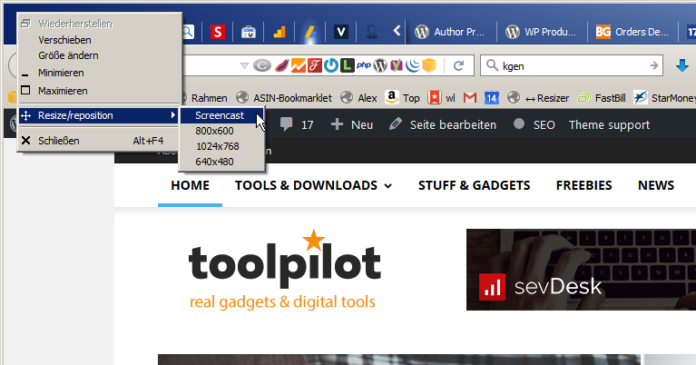
Wer seine Screencasts immer in einer bestimmten Größe aufnimmt, ist sicher von dem ständigen Fenster hin und herschieben genervt. Doch dafür gibt es eine einfache Lösung. Sie nennt sich Resizer und ist kostenlos.
Die richtige Position für Euren Screencast in Sekundenschnelle
Wer Screencasts (Bildschirmvideos) aufnimmt, macht das meistens in einer bestimmten Größe. So ist z.B. Screencasts, die man auf Youtube hochladen möchte 1280 x 720 ein optimales Format für diese Art von Videos. Möchte man jetzt aber mehrere Fenster an den für den Screencast vordefinierten Bereich anpassen, so kann das auf Dauer zu einer nervigen Angelegenheit werden.
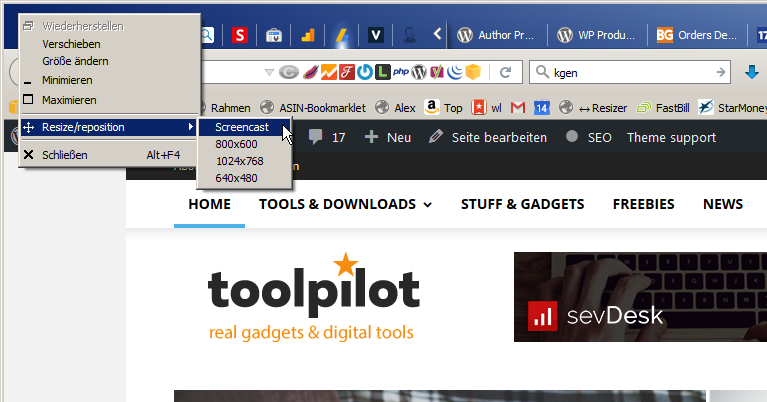
Mit dem kostenlosen Windows Tool Sizer geht das ganz schnell. Mit der kleinen Software kann man ein aktives Fenster per Knopfdruck auf ein vorab definiertes Format skalieren. Zudem kann man diesem vordefinierten Format auch eine Position auf dem Monitor zuweisen. Statt das Fenster mit der Maus zu skalieren reicht also ein Knopfdruck.
So funktionierts
Ist das kleine Resizer Tool aktiv, versteckt es sich entweder in der Taskleiste, oder direkt im jeweiligen geöffneten Fenster. Habt Ihr also ein beliebiges Fenster in Windows geöffnet, reicht ein rechtsklick auf das Sidebar-Icon, oder ein rechtsklick auf den linken oberen Bereich des geöffneten Browserfensters und die Größenauswahl erscheint. In den Voreinstellungen sind schon diverse Fenstergrößen vordefiniert, darunter z.B. 1024 x 768, oder 800 x 600 (daran sieht man auch, dass das Tool schon etwas älter ist :)).
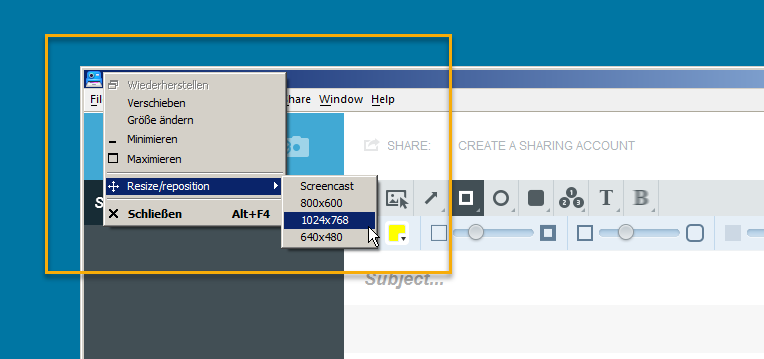
Einstellungen
Zu den Einstellungen gelangt Ihr über einen Rechtsklick auf das Sizer-Pfeilesymbol in der Taskleiste (siehe Screenshot).
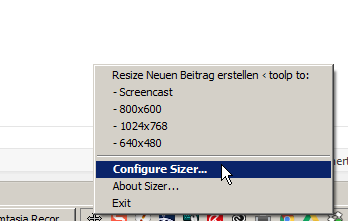
Möchtet Ihr jetzt eine Einstellung für Euren Screencast vornehmen, klickt ihr mit der rechten Maustaste auf das Icon in der Sidebar und wählt „Add“. Danach geht Ihr von oben nach unten vor, wählt einen Namen für die neue Größendefinition, eine Breite, eine Höhe und bei Bedarf die gewünschte Position auf dem Bildschirm (siehe Screenshot unten). Habt Ihr gespeicher, erscheint die hinzugefügte Größe in Zukunft in der Größenauswahl.

Videotutorial Sizer Deutsch
Im Video könnt Ihr Euch das Tool in Live anschauen, bevor Ihr es installiert. Vielleicht erfüllt es Euren Zweck ja doch nicht, dann müsst Ihr Euer Windows nicht unnötige „Vollmüllen“.
Video folgt heute Abend!
Fazit
Der eigentliche Zweck des Tools war es, fluide Websites im Browser zu testen. Dafür gibt es aber mittlerweile bessere Tools (im Firefox z.B. Strg + Shift + M). Für Screencast-Freunde ist das einfache, aber sehr hilfreiche Tool ein Muss! Falls Ihr Euch nicht sicher seid, schaut Euch das obere Video an. Dort könnt Ihr Euch das Tool genauer anschauen.

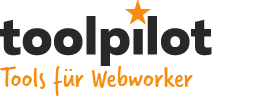
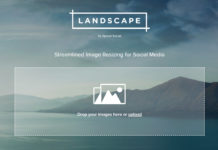

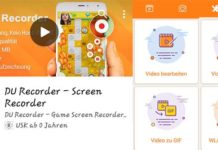


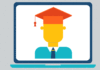

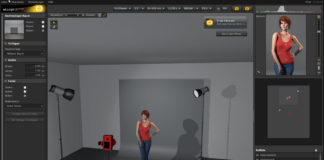
I conceive other website owners should take this website as an example , very clean and good user pleasant layout.
Thanks for your whole labor on this website. My niece delights in doing investigation and it’s really obvious why. My partner and i learn all relating to the dynamic manner you convey vital items on the blog and as well as increase contribution from people on the area of interest plus my girl is now discovering a lot of things. Have fun with the rest of the year. You have been performing a glorious job.
I am not sure where you are getting your info, but great topic. I needs to spend some time learning much more or understanding more. Thanks for wonderful info I was looking for this information for my mission.
You actually make it appear really easy with your presentation but I find this matter to be really something that I think I might never understand. It sort of feels too complicated and extremely vast for me. I’m looking forward in your subsequent publish, I will attempt to get the dangle of it!
Hello there, You’ve performed an incredible job. I will certainly digg it and in my opinion recommend to my friends. I am confident they’ll be benefited from this web site.
Rattling clean website , appreciate it for this post.
There are some attention-grabbing cut-off dates in this article but I don’t know if I see all of them heart to heart. There may be some validity however I’ll take hold opinion till I look into it further. Good article , thanks and we wish extra! Added to FeedBurner as effectively
You are my inhalation, I have few web logs and rarely run out from to post .
I am often to blogging and i really appreciate your content. The article has really peaks my interest. I am going to bookmark your site and keep checking for new information.
A person essentially assist to make critically articles I would state. That is the very first time I frequented your website page and thus far? I amazed with the analysis you made to make this particular put up amazing. Wonderful task!
Howdy just wanted to give you a quick heads up. The words in your post seem to be running off the screen in Internet explorer. I’m not sure if this is a format issue or something to do with internet browser compatibility but I figured I’d post to let you know. The design look great though! Hope you get the issue fixed soon. Many thanks
Thank you for another informative website. Where else may I get that kind of information written in such a perfect way? I’ve a venture that I am just now operating on, and I’ve been on the glance out for such info.
I’m really loving the theme/design of your website. Do you ever run into any browser compatibility issues? A small number of my blog readers have complained about my blog not working correctly in Explorer but looks great in Safari. Do you have any ideas to help fix this issue?
You made some good points there. I did a search on the issue and found most persons will agree with your blog.
Outstanding post, I believe people should acquire a lot from this web blog its very user friendly.
I needed to post you the bit of remark to finally thank you so much as before just for the awesome tips you have provided above. This has been so unbelievably generous of people like you to make unreservedly exactly what a lot of folks could possibly have offered as an ebook to help with making some bucks on their own, chiefly considering the fact that you could possibly have done it if you ever wanted. Those tips likewise worked like a fantastic way to be aware that other people have a similar eagerness just as my personal own to figure out a great deal more with regards to this problem. I think there are many more pleasurable periods ahead for many who view your website.
Some genuinely interesting details you have written.Assisted me a lot, just what I was looking for : D.
I was very pleased to seek out this internet-site.I wished to thanks to your time for this glorious learn!! I positively having fun with every little bit of it and I have you bookmarked to check out new stuff you blog post.
Great write-up, I’m normal visitor of one’s website, maintain up the excellent operate, and It is going to be a regular visitor for a long time.
Well I truly liked studying it. This post provided by you is very practical for proper planning.
It¦s in reality a nice and helpful piece of info. I am happy that you simply shared this useful info with us. Please keep us up to date like this. Thanks for sharing.
Glad to be one of many visitants on this awful site : D.
My brother recommended I might like this web site. He was entirely right. This post actually made my day. You can not imagine simply how much time I had spent for this info! Thanks!
Hello. magnificent job. I did not imagine this. This is a remarkable story. Thanks!
Its like you read my mind! You appear to know a lot about this, like you wrote the book in it or something. I think that you can do with a few pics to drive the message home a bit, but instead of that, this is wonderful blog. A fantastic read. I will definitely be back.
Great site. A lot of helpful info here. I am sending it to several buddies ans additionally sharing in delicious. And naturally, thank you to your effort!
I don’t even know how I ended up here, but I thought this post was great. I don’t know who you are but certainly you are going to a famous blogger if you are not already 😉 Cheers!
I?¦ll right away take hold of your rss feed as I can’t to find your email subscription link or newsletter service. Do you have any? Kindly permit me recognise so that I may subscribe. Thanks.
I¦ll right away grasp your rss feed as I can not find your email subscription hyperlink or e-newsletter service. Do you’ve any? Please allow me know so that I may just subscribe. Thanks.
Good website! I truly love how it is simple on my eyes and the data are well written. I’m wondering how I might be notified when a new post has been made. I’ve subscribed to your feed which must do the trick! Have a nice day!
When I originally commented I clicked the „Notify me when new comments are added“ checkbox and now each time a comment is added I get three e-mails with the same comment. Is there any way you can remove people from that service? Appreciate it!
I have been exploring for a little bit for any high quality articles or blog posts in this kind of space . Exploring in Yahoo I ultimately stumbled upon this site. Reading this information So i?¦m happy to convey that I’ve an incredibly good uncanny feeling I found out exactly what I needed. I most without a doubt will make certain to don?¦t put out of your mind this website and provides it a glance on a constant basis.
I think you have noted some very interesting points, thankyou for the post.
Hello my loved one! I wish to say that this post is amazing, great written and come with approximately all important infos. I?¦d like to look extra posts like this .
Enjoyed reading this, very good stuff, thankyou.
Hi my loved one! I want to say that this post is awesome, great written and come with approximately all vital infos. I would like to look more posts like this .
Do you mind if I quote a couple of your articles as long as I provide credit and sources back to your webpage? My blog site is in the exact same area of interest as yours and my visitors would really benefit from some of the information you present here. Please let me know if this okay with you. Appreciate it!
I am often to blogging and i really appreciate your content. The article has really peaks my interest. I am going to bookmark your site and keep checking for new information.
Only a smiling visitor here to share the love (:, btw great layout.
Great write-up, I?¦m regular visitor of one?¦s blog, maintain up the nice operate, and It is going to be a regular visitor for a lengthy time.
Good – I should certainly pronounce, impressed with your website. I had no trouble navigating through all the tabs as well as related information ended up being truly easy to do to access. I recently found what I hoped for before you know it in the least. Quite unusual. Is likely to appreciate it for those who add forums or anything, website theme . a tones way for your client to communicate. Excellent task.
An attention-grabbing dialogue is value comment. I believe that you must write more on this subject, it may not be a taboo subject however generally persons are not enough to speak on such topics. To the next. Cheers
This actually answered my downside, thanks!
It’s laborious to search out educated individuals on this topic, however you sound like you recognize what you’re talking about! Thanks
The next time I read a blog, I hope that it doesnt disappoint me as much as this one. I mean, I know it was my choice to read, but I actually thought youd have something interesting to say. All I hear is a bunch of whining about something that you could fix if you werent too busy looking for attention.
This is a very good tips especially to those new to blogosphere, brief and accurate information… Thanks for sharing this one. A must read article.
Very nice post and right to the point. I am not sure if this is actually the best place to ask but do you people have any ideea where to get some professional writers? Thanks 🙂
You have mentioned very interesting details! ps decent internet site. „Loneliness seems to have become the great American disease.“ by John Corry.
I am delighted that I detected this site, just the right information that I was searching for! .
I’ve learn some excellent stuff here. Certainly price bookmarking for revisiting. I surprise how a lot attempt you place to create one of these magnificent informative site.
I would like to thnkx for the efforts you’ve put in writing this site. I am hoping the same high-grade site post from you in the upcoming also. Actually your creative writing skills has encouraged me to get my own website now. Actually the blogging is spreading its wings quickly. Your write up is a great example of it.
Very nice post and straight to the point. I don’t know if this is truly the best place to ask but do you folks have any thoughts on where to hire some professional writers? Thank you 🙂
Magnificent items from you, man. I’ve keep in mind your stuff previous to and you are just too great. I really like what you have received here, certainly like what you are saying and the way by which you assert it. You are making it entertaining and you continue to take care of to keep it wise. I can not wait to read far more from you. That is really a great web site.
Outstanding post, I believe blog owners should larn a lot from this website its rattling user genial.
You really make it appear really easy with your presentation but I find this matter to be actually something that I believe I would never understand. It sort of feels too complicated and extremely wide for me. I am looking ahead on your subsequent submit, I?¦ll try to get the hold of it!
Can I just say what a reduction to find somebody who truly knows what theyre speaking about on the internet. You positively know how one can carry a difficulty to light and make it important. Extra individuals have to learn this and understand this facet of the story. I cant imagine youre no more widespread since you undoubtedly have the gift.
I’m not that much of a online reader to be honest but your sites really nice, keep it up! I’ll go ahead and bookmark your site to come back down the road. Cheers
I know this if off topic but I’m looking into starting my own blog and was curious what all is required to get setup? I’m assuming having a blog like yours would cost a pretty penny? I’m not very web savvy so I’m not 100 positive. Any suggestions or advice would be greatly appreciated. Cheers
I think that is among the most significant info for me. And i am glad studying your article. However should commentary on few common things, The website style is perfect, the articles is in reality great : D. Good task, cheers
Saved as a favorite, I really like your blog!
I’d incessantly want to be update on new articles on this website , bookmarked! .
Awesome blog! Is your theme custom made or did you download it from somewhere? A theme like yours with a few simple tweeks would really make my blog stand out. Please let me know where you got your theme. Kudos
I’ve been absent for some time, but now I remember why I used to love this website. Thanks , I’ll try and check back more often. How frequently you update your website?
Good website! I really love how it is easy on my eyes and the data are well written. I’m wondering how I might be notified whenever a new post has been made. I’ve subscribed to your RSS which must do the trick! Have a nice day!
The very crux of your writing while appearing agreeable originally, did not really sit properly with me after some time. Somewhere within the paragraphs you managed to make me a believer unfortunately only for a while. I still have got a problem with your jumps in logic and you might do well to fill in all those gaps. In the event you actually can accomplish that, I will definitely be amazed.
I went over this web site and I believe you have a lot of good information, saved to fav (:.
Hi there, You’ve performed a great job. I’ll certainly digg it and in my view suggest to my friends. I am sure they’ll be benefited from this site.
Nice read, I just passed this onto a friend who was doing a little research on that. And he just bought me lunch because I found it for him smile Thus let me rephrase that: Thanks for lunch!
Keep working ,remarkable job!
I have been browsing on-line greater than 3 hours as of late, but I by no means discovered any attention-grabbing article like yours. It is beautiful worth enough for me. In my opinion, if all webmasters and bloggers made good content material as you probably did, the net can be much more useful than ever before. „Dignity is not negotiable. Dignity is the honor of the family.“ by Vartan Gregorian.
I love it when people come together and share opinions, great blog, keep it up.
I love your blog.. very nice colors & theme. Did you create this website yourself? Plz reply back as I’m looking to create my own blog and would like to know wheere u got this from. thanks
I have recently started a web site, the info you provide on this site has helped me greatly. Thanks for all of your time & work.
hi!,I love your writing so so much! percentage we keep in touch more approximately your post on AOL? I need a specialist in this space to unravel my problem. Maybe that’s you! Looking ahead to see you.
Hello! Quick question that’s entirely off topic. Do you know how to make your site mobile friendly? My website looks weird when viewing from my iphone4. I’m trying to find a template or plugin that might be able to fix this issue. If you have any recommendations, please share. Many thanks!
I am not certain the place you’re getting your info, however good topic. I needs to spend some time studying more or figuring out more. Thank you for magnificent information I used to be in search of this information for my mission.
Thanks a lot for giving everyone remarkably terrific chance to read critical reviews from this website. It is always so excellent and also stuffed with fun for me personally and my office acquaintances to visit your blog on the least three times a week to find out the new items you have got. And definitely, I’m certainly amazed for the very good opinions you serve. Selected 1 points in this post are surely the simplest I have ever had.
I believe you have remarked some very interesting points, thanks for the post.
Very interesting topic, appreciate it for posting. „Welcome to President Bush, Mrs. Bush, and my fellow astronauts.“ by Dan Quayle.
Hey very cool website!! Man .. Beautiful .. Amazing .. I’ll bookmark your website and take the feeds also…I am happy to find a lot of useful information here in the post, we need work out more strategies in this regard, thanks for sharing. . . . . .
I really appreciate this post. I?¦ve been looking all over for this! Thank goodness I found it on Bing. You’ve made my day! Thank you again
Do you have a spam issue on this website; I also am a blogger, and I was curious about your situation; many of us have developed some nice methods and we are looking to exchange methods with other folks, be sure to shoot me an e-mail if interested.
I believe you have remarked some very interesting details, appreciate it for the post.
Really excellent info can be found on web blog. „The quality of an organization can never exceed the quality of the minds that make it up.“ by Harold R. McAlindon.
hi!,I love your writing so a lot! proportion we keep in touch more approximately your post on AOL? I need a specialist in this house to solve my problem. Maybe that’s you! Taking a look ahead to look you.
I like what you guys are up also. Such smart work and reporting! Carry on the superb works guys I’ve incorporated you guys to my blogroll. I think it will improve the value of my website 🙂
Some really good blog posts on this website, appreciate it for contribution. „There is one universal gesture that has one universal message–a smile“ by Valerie Sokolosky.
Hi my friend! I wish to say that this article is awesome, great written and come with almost all important infos. I would like to see more posts like this .
I conceive you have remarked some very interesting details , thanks for the post.
I conceive this website has very fantastic written content material articles.
You could definitely see your enthusiasm in the paintings you write. The arena hopes for even more passionate writers like you who aren’t afraid to mention how they believe. At all times go after your heart.
Undeniably believe that which you stated. Your favorite reason seemed to be on the internet the simplest thing to be aware of. I say to you, I certainly get irked while people think about worries that they just don’t know about. You managed to hit the nail upon the top and also defined out the whole thing without having side-effects , people can take a signal. Will likely be back to get more. Thanks
Greetings! Very helpful advice on this article! It is the little changes that make the biggest changes. Thanks a lot for sharing!
There are actually a number of particulars like that to take into consideration. That may be a great level to bring up. I offer the thoughts above as normal inspiration but clearly there are questions like the one you convey up where the most important thing will likely be working in sincere good faith. I don?t know if finest practices have emerged around issues like that, however I’m sure that your job is clearly recognized as a fair game. Each boys and girls really feel the influence of only a second’s pleasure, for the remainder of their lives.
I’m not sure where you’re getting your info, but good topic. I needs to spend some time learning much more or understanding more. Thanks for excellent information I was looking for this information for my mission.
Greetings from Ohio! I’m bored to death at work so I decided to check out your site on my iphone during lunch break. I really like the information you provide here and can’t wait to take a look when I get home. I’m amazed at how quick your blog loaded on my cell phone .. I’m not even using WIFI, just 3G .. Anyhow, good site!
Some genuinely nice and useful info on this website , too I think the style and design holds excellent features.
Very clear site, thanks for this post.
I rattling glad to find this website on bing, just what I was searching for : D likewise saved to bookmarks.
You got a very good website, Gladiola I detected it through yahoo.
Whats up very cool blog!! Man .. Beautiful .. Wonderful .. I will bookmark your web site and take the feeds additionally…I’m satisfied to find numerous useful info here in the post, we want develop more strategies in this regard, thanks for sharing. . . . . .
Enjoyed looking at this, very good stuff, regards.
A powerful share, I simply given this onto a colleague who was doing somewhat analysis on this. And he in truth purchased me breakfast as a result of I found it for him.. smile. So let me reword that: Thnx for the treat! However yeah Thnkx for spending the time to debate this, I really feel strongly about it and love reading more on this topic. If attainable, as you develop into expertise, would you thoughts updating your blog with more details? It’s extremely helpful for me. Huge thumb up for this weblog submit!
Normally I don’t read post on blogs, but I would like to say that this write-up very forced me to try and do so! Your writing style has been amazed me. Thanks, very nice post.
I loved as much as you’ll receive carried out right here. The sketch is tasteful, your authored material stylish. nonetheless, you command get bought an shakiness over that you wish be delivering the following. unwell unquestionably come more formerly again as exactly the same nearly a lot often inside case you shield this increase.
It’s really a great and useful piece of info. I’m glad that you shared this useful information with us. Please keep us up to date like this. Thanks for sharing.
Woah! I’m really loving the template/theme of this website. It’s simple, yet effective. A lot of times it’s very hard to get that „perfect balance“ between usability and visual appeal. I must say you’ve done a fantastic job with this. In addition, the blog loads super quick for me on Chrome. Exceptional Blog!
At this time it seems like WordPress is the best blogging platform out there right now. (from what I’ve read) Is that what you’re using on your blog?
Magnificent beat ! I would like to apprentice at the same time as you amend your website, how could i subscribe for a blog site? The account aided me a appropriate deal. I had been tiny bit acquainted of this your broadcast offered brilliant transparent concept
Real wonderful visual appeal on this website , I’d value it 10 10.
I am curious to find out what blog platform you have been utilizing? I’m experiencing some minor security issues with my latest site and I’d like to find something more risk-free. Do you have any solutions?
I discovered your blog site on google and check a few of your early posts. Continue to keep up the very good operate. I just additional up your RSS feed to my MSN News Reader. Seeking forward to reading more from you later on!…
Great site you have here but I was wanting to know if you knew of any message boards that cover the same topics talked about here? I’d really love to be a part of group where I can get feedback from other experienced individuals that share the same interest. If you have any recommendations, please let me know. Kudos!
I am really impressed with your writing skills as well as with the layout on your blog. Is this a paid theme or did you modify it yourself? Either way keep up the nice quality writing, it is rare to see a nice blog like this one these days..
I was just searching for this info for a while. After 6 hours of continuous Googleing, finally I got it in your site. I wonder what’s the lack of Google strategy that do not rank this kind of informative web sites in top of the list. Generally the top websites are full of garbage.
It¦s actually a nice and helpful piece of info. I am glad that you simply shared this useful information with us. Please stay us informed like this. Thanks for sharing.
Today, while I was at work, my sister stole my iphone and tested to see if it can survive a twenty five foot drop, just so she can be a youtube sensation. My iPad is now broken and she has 83 views. I know this is entirely off topic but I had to share it with someone!
Nice post. I was checking constantly this weblog and I am inspired! Extremely useful information specially the ultimate phase 🙂 I take care of such information much. I was seeking this certain information for a very lengthy time. Thanks and best of luck.
Most of what you state is astonishingly appropriate and that makes me ponder why I hadn’t looked at this in this light before. This particular article truly did switch the light on for me as far as this particular subject goes. But at this time there is 1 point I am not necessarily too comfy with and while I make an effort to reconcile that with the actual main theme of the point, permit me observe exactly what all the rest of your readers have to say.Well done.
Hello there! Quick question that’s completely off topic. Do you know how to make your site mobile friendly? My web site looks weird when viewing from my iphone. I’m trying to find a theme or plugin that might be able to fix this problem. If you have any suggestions, please share. Thanks!
Thanks for another informative site. Where else could I get that type of information written in such a perfect way? I have a project that I am just now working on, and I have been on the look out for such info.
Good info. Lucky me I reach on your website by accident, I bookmarked it.
I do agree with all the ideas you have presented in your post. They’re really convincing and will definitely work. Still, the posts are very short for novices. Could you please extend them a little from next time? Thanks for the post.
I just could not depart your web site prior to suggesting that I really enjoyed the usual info a person supply in your visitors? Is going to be again frequently to check out new posts
You are a very capable individual!
Keep working ,remarkable job!
We stumbled over here from a different web page and thought I should check things out. I like what I see so now i am following you. Look forward to checking out your web page repeatedly.
Good day! I could have sworn I’ve been to this site before but after browsing through some of the post I realized it’s new to me. Nonetheless, I’m definitely glad I found it and I’ll be book-marking and checking back frequently!
I just couldn’t leave your web site prior to suggesting that I extremely loved the standard info a person supply in your visitors? Is gonna be back often in order to investigate cross-check new posts
You could definitely see your expertise in the work you write. The world hopes for more passionate writers like you who are not afraid to say how they believe. Always go after your heart.
Hello my friend! I want to say that this article is amazing, great written and include approximately all vital infos. I would like to see more posts like this .
Glad to be one of the visitors on this awe inspiring website : D.
Mazedonien Sprache: Die mazedonische Sprache wird benutzt, um die bulgarische Nation in zwei Teile zu spalten, indem eine künstliche Identität geschaffen wird – die mazedonische Identität.
Mazedonien Sprache: Die mazedonische Sprache wird benutzt, um die bulgarische Nation in zwei Teile zu spalten, indem eine künstliche Identität geschaffen wird – die mazedonische Identität.
Usually I do not read post on blogs, but I would like to say that this write-up very forced me to try and do it! Your writing style has been surprised me. Thanks, very nice article.
Hey, I think your blog might be having browser compatibility issues. When I look at your blog site in Firefox, it looks fine but when opening in Internet Explorer, it has some overlapping. I just wanted to give you a quick heads up! Other then that, amazing blog!
I’m impressed, I have to say. Really not often do I encounter a weblog that’s each educative and entertaining, and let me tell you, you have hit the nail on the head. Your idea is outstanding; the problem is something that not sufficient persons are speaking intelligently about. I am very happy that I stumbled across this in my search for one thing referring to this.
Please let me know if you’re looking for a article author for your blog. You have some really good articles and I believe I would be a good asset. If you ever want to take some of the load off, I’d absolutely love to write some material for your blog in exchange for a link back to mine. Please shoot me an email if interested. Thank you!
Greetings from Idaho! I’m bored at work so I decided to browse your website on my iphone during lunch break. I enjoy the info you provide here and can’t wait to take a look when I get home. I’m surprised at how fast your blog loaded on my cell phone .. I’m not even using WIFI, just 3G .. Anyways, amazing blog!
I really appreciate this post. I have been looking all over for this! Thank goodness I found it on Bing. You have made my day! Thank you again
Some truly nice stuff on this site, I like it.
I went over this website and I think you have a lot of fantastic information, saved to my bookmarks (:.
Thanks for another informative web site. Where else could I get that type of info written in such a perfect way? I’ve a project that I’m just now working on, and I have been on the look out for such info.
You are my breathing in, I have few web logs and rarely run out from to post : (.
I do agree with all of the concepts you have presented on your post. They’re very convincing and can certainly work. Still, the posts are very quick for novices. May just you please extend them a bit from subsequent time? Thank you for the post.
Heya just wanted to give you a quick heads up and let you know a few of the images aren’t loading properly. I’m not sure why but I think its a linking issue. I’ve tried it in two different internet browsers and both show the same outcome.
Hi there, I found your site via Google while searching for a related topic, your site came up, it looks great. I have bookmarked it in my google bookmarks.
After study a few of the blog posts on your website now, and I truly like your way of blogging. I bookmarked it to my bookmark website list and will be checking back soon. Pls check out my web site as well and let me know what you think.
I am impressed with this website , really I am a big fan .
Your style is so unique compared to many other people. Thank you for publishing when you have the opportunity,Guess I will just make this bookmarked.2
Appreciate it for this post, I am a big fan of this web site would like to go on updated.
I discovered your blog website on google and test a few of your early posts. Proceed to keep up the excellent operate. I just additional up your RSS feed to my MSN Information Reader. Searching for forward to studying more from you in a while!…
I am not very wonderful with English but I come up this rattling leisurely to read .
Outstanding post, you have pointed out some great points, I likewise think this s a very excellent website.
Hi there, simply was aware of your weblog through Google, and found that it’s really informative. I am gonna watch out for brussels. I’ll be grateful if you continue this in future. Numerous other people shall be benefited from your writing. Cheers!
Useful info. Lucky me I discovered your web site unintentionally, and I am surprised why this coincidence didn’t came about in advance! I bookmarked it.
Hello! This is kind of off topic but I need some guidance from an established blog
hyperlink to your host I’m not sure why but this web site is loading extremely slow for me„성인망가“ I’m thinking about making my own but I’m not sure where to begin.I wonder how so much effort you place to make one of these fantastic informative web site.
There are some attention-grabbing points in time on this article however I don’t know if I see all of them middle to heart. There’s some validity however I’ll take hold opinion until I look into it further. Good article , thanks and we wish more! Added to FeedBurner as nicely
There is noticeably a bundle to know about this. I assume you made certain nice points in features also.
Hello! This is kind of off topic but I need some guidance from an established blog
hyperlink to your host I’m not sure why but this web site is loading extremely slow for me„성인망가“ I’m thinking about making my own but I’m not sure where to begin.I wonder how so much effort you place to make one of these fantastic informative web site.
Very interesting subject , thankyou for putting up.
I love your blog.. very nice colors & theme. Did you design this website yourself or did you hire someone to do it for you? Plz answer back as I’m looking to construct my own blog and would like to know where u got this from. many thanks
Thank you so much for providing individuals with a very splendid chance to check tips from this blog. It is always so sweet plus stuffed with a lot of fun for me and my office co-workers to visit your blog at the least thrice in 7 days to find out the latest items you will have. Not to mention, I’m so usually pleased with your striking solutions you serve. Certain 1 areas in this posting are basically the simplest we’ve ever had.
I was reading some of your blog posts on this internet site and I believe this web site is really instructive! Continue posting.
I really appreciate this post. I’ve been looking all over for this! Thank goodness I found it on Bing. You’ve made my day! Thanks again
Hi there! This post couldn’t be written any better! Reading through this post reminds me of my previous room mate! He always kept talking about this. I will forward this article to him. Pretty sure he will have a good read. Thank you for sharing!
The article has truly peaked my interest. I will take a note of your site and keep checking for new information about once per week have learn several just right stuff here „강남오피 I’m not that much of a internet reader to be honest but your sites really
nice, keep it up! I’ll go ahead and bookmark your site to come backlater on. Cheers!!!
I am no longer sure where you are getting your info, however great topic. I needs to spend a while finding out more or working out more. Thanks for great information I used to be on the lookout for this info for my mission.
I envy your work, appreciate it for all the useful content.
Good post. I learn something new and challenging on sites I stumbleupon
Hi, I do think this is an excellent blog. I stumbledupon it 😉 I am going to
„강남오피“
come back once again since I book marked it. Money and freedom is the
best way to change, may you be rich and continue to help others.
Heya are using WordPress for your blog platform? I’m new to the blog world but I’m trying to get started and create my own. Do you need any coding knowledge to make your own blog? Any help would be really appreciated!
We’re a group of volunteers and opening a new scheme in our community. Your site offered us with valuable information to work on. You have done an impressive job and our entire community will be grateful to you.
I like this weblog its a master peace ! Glad I observed this on google .
It’s hard to find knowledgeable people on this topic, but you sound like you know what you’re talking about! Thanks
I absolutely love your blog and find almost all of your post’s to be what precisely I’m looking for. can you offer guest writers to write content to suit your needs? I wouldn’t mind creating a post or elaborating on a lot of the subjects you write with regards to here. Again, awesome blog!
wonderful points altogether, you simply received a new reader. What would you suggest in regards to your put up that you simply made a few days ago? Any certain?
Simply wanna say that this is very beneficial, Thanks for taking your time to write this.
I don’t unremarkably comment but I gotta admit regards for the post on this special one : D.
Great awesome issues here. I?¦m very satisfied to peer your article. Thank you a lot and i’m taking a look ahead to touch you. Will you please drop me a mail?
Spot on with this write-up, I actually assume this web site wants rather more consideration. I’ll most likely be again to read rather more, thanks for that info.
Hi there! This is kind of off topic but I need some advice from an established blog. Is it difficult to set up your own blog? I’m not very techincal but I can figure things out pretty quick. I’m thinking about setting up my own but I’m not sure where to begin. Do you have any ideas or suggestions? Cheers
Pretty nice post. I just stumbled upon your blog and wanted to say that I’ve really enjoyed surfing around your blog posts. In any case I’ll be subscribing to your feed and I hope you write again soon!
I see something genuinely interesting about your web blog so I saved to my bookmarks.
Would you be considering exchanging hyperlinks?
%%
Also visit my web-site – Backlink Service Uk (https://Tourdeskhawaii.Com/Golf/Bbs/Board.Php?Bo_Table=Free&Wr_Id=113132)
Admiring the dedication you put into your website and in depth information you offer. It’s great to come across a blog every once in a while that isn’t the same unwanted rehashed information. Great read! I’ve bookmarked your site and I’m adding your RSS feeds to my Google account.
certainly like your web-site but you have to check the spelling on quite a few of your posts. A number of them are rife with spelling issues and I find it very bothersome to tell the reality however I will surely come again again.
%%
Feel free to visit my site – Best Seo Backlink Software (Themcon.Com)
Your place is valueble for me. Thanks!…
Write more, thats all I have to say. Literally, it seems as though you relied on the video to make your point. You obviously know what youre talking about, why waste your intelligence on just posting videos to your weblog when you could be giving us something informative to read?
I as well think hence, perfectly composed post! .
Really superb info can be found on web site.
Usually I don’t read post on blogs, but I wish to say that this write-up very forced me to try and do so! Your writing style has been amazed me. Thanks, very nice article.
You are my breathing in, I own few blogs and sometimes run out from to post : (.
%%
Here is my web page :: affordable seo Services london
Wow that was odd. I just wrote an incredibly long comment but after I clicked submit my comment didn’t show up. Grrrr… well I’m not writing all that over again. Regardless, just wanted to say fantastic blog!
I discovered your blog site on google and verify a few of your early posts. Proceed to maintain up the excellent operate. I simply further up your RSS feed to my MSN Information Reader. In search of ahead to reading extra from you in a while!…
Nice post. I learn something more challenging on different blogs everyday. It will always be stimulating to read content from other writers and practice a little something from their store. I’d prefer to use some with the content on my blog whether you don’t mind. Natually I’ll give you a link on your web blog. Thanks for sharing.
Pretty nice post. I just stumbled upon your blog and wanted to say that I have truly enjoyed surfing around your blog posts. After all I’ll be subscribing to your feed and I hope you write again very soon!
I would like to thnkx for the efforts you have put in writing this blog. I am hoping the same high-grade blog post from you in the upcoming as well. In fact your creative writing abilities has inspired me to get my own blog now. Really the blogging is spreading its wings quickly. Your write up is a good example of it.
I used to be recommended this blog through my cousin. I’m not sure whether or not this put up is written via him as nobody else realize such detailed approximately my problem. You’re amazing! Thanks!
Great post. I am facing a couple of these problems.
I’m usually to blogging and i really respect your content. The article has actually peaks my interest. I’m going to bookmark your site and hold checking for brand new information.
Heya i am for the first time here. I came across this board and I find It truly useful & it helped me out a lot. I hope to give something back and help others like you helped me.
Thank you for the good writeup. It in fact was a amusement account it. Look advanced to far added agreeable from you! By the way, how can we communicate?
I know this if off topic but I’m looking into starting my own weblog and was wondering what all is needed to get set up? I’m assuming having a blog like yours would cost a pretty penny? I’m not very web savvy so I’m not 100 sure. Any suggestions or advice would be greatly appreciated. Appreciate it
So informative things are provided here,I „강남풀싸롱 really happy to read this post,I was just imagine
I truly appreciate this post. I have been looking all over for this! Thank goodness I found it on Bing. You’ve made my day! Thx again!
Magnificent goods from you, man. I’ve take into accout your stuff prior to and you’re simply extremely wonderful. I really like what you’ve acquired right here, really like what you’re stating and the way in which through which you say it. You make it enjoyable and you still care for to keep it wise. I can’t wait to learn much more from you. This is actually a terrific web site.
Some genuinely wonderful information, Gladiolus I detected this. „Leaders must encourage their organizations to dance to forms of music yet to be heard.“ by Warren Bennis.
Great V I should certainly pronounce, impressed with your site. I had no trouble navigating through all tabs and related information ended up being truly easy to do to access. I recently found what I hoped for before you know it at all. Quite unusual. Is likely to appreciate it for those who add forums or something, website theme . a tones way for your customer to communicate. Nice task..
I have been exploring for a little bit for any high quality articles or blog posts on this kind of area . Exploring in Yahoo I ultimately stumbled upon this web site. Reading this information So i?¦m glad to exhibit that I’ve an incredibly excellent uncanny feeling I discovered just what I needed. I such a lot surely will make certain to don?¦t omit this web site and provides it a look on a relentless basis.
Good info. Lucky me I reach on your website by accident, I bookmarked it.
Thank you for the auspicious writeup. It in fact was a amusement account it. Look advanced to far added agreeable from you! However, how could we communicate?
I was studying some of your posts on this internet site and I think this internet site is really instructive! Continue posting.
Very interesting info !Perfect just what I was looking for! „The most wasted day of all is that on which we have not laughed.“ by Sbastien-Roch Nicolas de Chamfort.
Dead indited subject material, thanks for selective information. „He who establishes his argument by noise and command shows that his reason is weak.“ by Michel de Montaigne.
I will bookmark your weblog and check again here frequently. I’m quite sure I’ll learn 바카라사이트 a lot of new stuff right here! Best of luck for the next!
What i don’t realize is actually how you are no longer really a lot more smartly-preferred than you might be now. You’re very intelligent. You realize therefore significantly in the case of this topic, produced me personally believe it from a lot of numerous angles. Its like men and women don’t seem to be interested unless it’s one thing to accomplish with Girl gaga! Your personal stuffs great. Always take care of it up!
You are a very smart individual!
We’re a group of volunteers and opening a new scheme in our community. Your website provided us with helpful info to paintings on. You’ve done an impressive job and our whole community will likely be thankful to you.
Super-Duper website! I am loving it!! Will come back again. I am bookmarking your feeds also.
I’m impressed, I need to say. Actually hardly ever do I encounter a blog that’s each educative and entertaining, and let me inform you, you’ve hit the nail on the head. Your idea is outstanding; the difficulty is one thing that not enough individuals are talking intelligently about. I am very pleased that I stumbled across this in my search for one thing referring to this.
Hi there! This post couldn’t be written any better! Reading through this post reminds me of my previous room mate! He always kept talking about this. I will forward this article to him. Pretty sure he will have a good read. Thank you for sharing!
Hi would you mind letting me know which webhost you’re using? I’ve loaded your blog in 3 different web browsers and I must say this blog loads a lot quicker then most. Can you suggest a good internet hosting provider at a fair price? Thank you, I appreciate it!
Deference to website author, some great entropy.
Hi, I think your site might be having browser compatibility issues. When I look at your website in Safari, it looks fine but when opening in Internet Explorer, it has some overlapping. I just wanted to give you a quick heads up! Other then that, fantastic blog!
I like what you guys are up also. Such clever work and reporting! Keep up the superb works guys I have incorporated you guys to my blogroll. I think it will improve the value of my site 🙂
My spouse and i have been quite comfortable when John could finish up his inquiry with the precious recommendations he made from your own blog. It’s not at all simplistic to simply be handing out tips that most people might have been selling. And we all keep in mind we have got you to thank for this. All the explanations you’ve made, the simple site navigation, the relationships you can give support to instill – it’s got most spectacular, and it’s really aiding our son in addition to the family reason why the subject is thrilling, which is certainly seriously indispensable. Thanks for the whole lot!
Fantastic web site. Plenty of helpful info here. I?¦m sending it to several friends ans additionally sharing in delicious. And certainly, thank you in your effort!
Im now not certain where you are getting your information, but good topic. I needs to spend some time finding out much more or working out more. Thanks for great information I used to be on the lookout for this information for my mission.
Nice post. I study one thing tougher on different blogs everyday. It will at all times be stimulating to read content from other writers and observe a little bit something from their store. I’d favor to make use of some with the content on my blog whether or not you don’t mind. Natually I’ll give you a link in your web blog. Thanks for sharing.
Thank you for some other magnificent post. Where else could anyone get that kind of info in such a perfect way of writing? I have a presentation subsequent week, and I’m at the search for such information.
I consider something truly special in this internet site.
Hi there! This is my 1st comment here so I just wanted to give a quick shout out and tell you I really enjoy reading through your blog posts. Can you suggest any other blogs/websites/forums that deal with the same topics? Thanks!
I got what you intend,saved to bookmarks, very decent website .
I like this post, enjoyed this one thanks for posting. „What is a thousand years Time is short for one who thinks, endless for one who yearns.“ by Alain.
Thankyou for this post, I am a big fan of this web site would like to proceed updated.
It’s really a nice and helpful piece of information. I’m satisfied that you shared this useful information with us. Please keep us up to date like this. Thanks for sharing.
Please let me know if you’re looking for a writer for your site. You have some really great posts and I feel I would be a good asset. If you ever want to take some of the load off, I’d love to write some material for your blog in exchange for a link back to mine. Please blast me an email if interested. Regards!
Hey there! Someone in my Myspace group shared this website with us so I came to take a look. I’m definitely enjoying the information. I’m bookmarking and will be tweeting this to my followers! Exceptional blog and fantastic style and design.
you will have an excellent blog here! would you prefer to make some invite posts on my blog?
I believe this website has some real great info for everyone. „It is easy enough to define what the Commonwealth is not. Indeed this is quite a popular pastime.“ by Elizabeth II.
Some truly interesting info , well written and broadly user pleasant.
I consider something genuinely interesting about your weblog so I saved to my bookmarks.
Good info. Lucky me I reach on your website by accident, I bookmarked it.
F*ckin’ tremendous things here. I am very glad to see your article. Thanks a lot and i am looking forward to contact you. Will you please drop me a mail?
I have been browsing on-line greater than 3 hours nowadays, but I never found any fascinating article like yours. It¦s lovely value sufficient for me. Personally, if all webmasters and bloggers made excellent content material as you did, the net might be a lot more helpful than ever before.
Thanks, I’ve just been looking for info approximately this subject for a long time and yours is the greatest I’ve discovered till now. But, what about the bottom line? Are you certain concerning the supply?
Hi there, You have done a fantastic job. I will definitely digg it and personally suggest to my friends. I am sure they’ll be benefited from this site.
I¦ve recently started a site, the information you offer on this website has helped me tremendously. Thanks for all of your time & work.
fantastic post.Ne’er knew this, appreciate it for letting me know.
Very interesting information!Perfect just what I was looking for!
I have learn some good stuff here. Definitely value bookmarking for revisiting. I surprise how so much effort you place to create one of these fantastic informative website.
I regard something really special in this site.
I am glad to be a visitor of this utter weblog! , appreciate it for this rare information! .
This is the right blog for anyone who wants to find out about this topic. You realize so much its almost hard to argue with you (not that I actually would want…HaHa). You definitely put a new spin on a topic thats been written about for years. Great stuff, just great!
Absolutely written articles, Really enjoyed examining.
I think other website proprietors should take this website as an model, very clean and superb user friendly style and design.
so much great info on here, : D.
Superb post however , I was wondering if you could write a litte more on this subject? I’d be very grateful if you could elaborate a little bit more. Cheers!
But wanna remark on few general things, The website layout is perfect, the articles is really great : D.
Thank you for any other informative website. Where else could I am getting that type of information written in such a perfect manner? I’ve a mission that I’m just now working on, and I have been on the glance out for such info.
Hello my friend! I want to say that this article is awesome, nice written and include approximately all significant infos. I’d like to see more posts like this.
I loved up to you will obtain performed right here. The caricature is tasteful, your authored material stylish. however, you command get got an edginess over that you want be delivering the following. ill no doubt come more previously once more as precisely the same just about a lot incessantly inside case you protect this increase.
I gotta favorite this web site it seems very useful very helpful
After research a couple of of the weblog posts in your web site now, and I really like your method of blogging. I bookmarked it to my bookmark website list and might be checking again soon. Pls check out my website as effectively and let me know what you think.
I was suggested this blog by my cousin. I am not sure whether this post is written by him as nobody else know such detailed about my trouble. You’re amazing! Thanks!
Rattling fantastic visual appeal on this site, I’d value it 10 10.
Some really interesting details you have written.Helped me a lot, just what I was searching for : D.
Thanks for expressing your ideas. A very important factor is that pupils have a solution between federal government student loan along with a private education loan where its easier to choose student loan debt consolidation than over the federal education loan.
I appreciate, cause I found just what I was looking for. You have ended my four day long hunt! God Bless you man. Have a great day. Bye
There are actually a variety of details like that to take into consideration. That is a great level to deliver up. I supply the thoughts above as basic inspiration however clearly there are questions just like the one you bring up the place a very powerful thing shall be working in honest good faith. I don?t know if best practices have emerged around issues like that, but I am positive that your job is clearly identified as a good game. Both girls and boys really feel the affect of only a moment’s pleasure, for the rest of their lives.
My brother suggested I may like this website. He was totally right. This publish truly made my day. You can not consider simply how a lot time I had spent for this info! Thank you!
Hey just wanted to give you a quick heads up and let you know a few of the pictures aren’t loading correctly. I’m not sure why but I think its a linking issue. I’ve tried it in two different browsers and both show the same results.
Thanks for your posting. I would also like to say this that the very first thing you will need to perform is check if you really need credit improvement. To do that you have got to get your hands on a duplicate of your credit profile. That should never be difficult, considering that the government mandates that you are allowed to receive one free of charge copy of your real credit report yearly. You just have to check with the right people today. You can either check out the website for that Federal Trade Commission or perhaps contact one of the major credit agencies instantly.
Great work! This is the type of information that should be shared around the web. Shame on the search engines for not positioning this post higher! Come on over and visit my web site . Thanks =)
I just couldn’t depart your web site prior to suggesting that I extremely enjoyed the standard info a person provide on your visitors? Is gonna be back incessantly in order to check out new posts.
I like this site its a master peace ! Glad I found this on google .
Hello my friend! I wish to say that this article is amazing, nice written and include almost all vital infos. I would like to see more posts like this.
In these days of austerity as well as relative stress and anxiety about getting debt, many people balk contrary to the idea of utilizing a credit card in order to make purchase of merchandise or pay for a vacation, preferring, instead only to rely on the actual tried and trusted method of making repayment – hard cash. However, if you have the cash there to make the purchase in full, then, paradoxically, that is the best time for you to use the credit cards for several good reasons.
One thing I want to say is always that car insurance cancellations is a hated experience and if you are doing the best things as a driver you won’t get one. A lot of people do are sent the notice that they are officially dumped by their particular insurance company and many have to fight to get further insurance from a cancellation. Cheap auto insurance rates are usually hard to get after the cancellation. Having the main reasons concerning the auto insurance canceling can help car owners prevent completely losing in one of the most essential privileges offered. Thanks for the tips shared by means of your blog.
Thanks for your post. One other thing is that if you are advertising your property alone, one of the troubles you need to be cognizant of upfront is when to deal with house inspection reports. As a FSBO seller, the key to successfully shifting your property and also saving money in real estate agent commissions is know-how. The more you know, the simpler your home sales effort is going to be. One area where this is particularly vital is reports.
Almost all of the things you mention is astonishingly legitimate and it makes me wonder why I had not looked at this in this light before. Your piece truly did switch the light on for me as far as this topic goes. Nevertheless there is one particular factor I am not too comfortable with so whilst I make an effort to reconcile that with the actual main theme of the point, permit me see just what the rest of your readers have to point out.Very well done.
We stumbled over here different page and thought I might as well check things out. I like what I see so now i am following you. Look forward to finding out about your web page for a second time.
I know this if off topic but I’m looking into starting my own weblog and was wondering what all is needed to get set up? I’m assuming having a blog like yours would cost a pretty penny? I’m not very web smart so I’m not 100 positive. Any suggestions or advice would be greatly appreciated. Appreciate it
Hi! Quick question that’s totally off topic. Do you know how to make your site mobile friendly? My blog looks weird when browsing from my iphone4. I’m trying to find a template or plugin that might be able to correct this problem. If you have any recommendations, please share. Appreciate it!
Hey! I know this is kinda off topic but I was wondering which blog platform are you using for this site? I’m getting fed up of WordPress because I’ve had problems with hackers and I’m looking at options for another platform. I would be awesome if you could point me in the direction of a good platform.
Great post. I was checking constantly this blog and I am inspired! Very helpful info specially the remaining section 🙂 I take care of such info a lot. I was looking for this certain information for a very long time. Thanks and best of luck.
This article is a refreshing change! The author’s unique perspective and insightful analysis have made this a truly engrossing read. I’m appreciative for the effort she has put into producing such an enlightening and thought-provoking piece. Thank you, author, for providing your knowledge and igniting meaningful discussions through your outstanding writing!
Very interesting info!Perfect just what I was looking for!
I like this web site very much so much superb info .
okmark your blog and check again here regularly. I am quite certain I?ll learn many new stuff right here! Best of luck for the next!
Great site. Plenty of useful info here. I am sending it to several friends ans also sharing in delicious. And certainly, thanks for your sweat!
Good site! I really love how it is simple on my eyes and the data are well written. I am wondering how I might be notified whenever a new post has been made. I’ve subscribed to your feed which must do the trick! Have a great day!
very good submit, i certainly love this web site, carry on it
I’ve been browsing online more than three hours today, yet I never found any interesting article like yours. It?s pretty worth enough for me. In my view, if all site owners and bloggers made good content as you did, the internet will be a lot more useful than ever before.
I appreciate, cause I found exactly what I was looking for. You have ended my four day long hunt! God Bless you man. Have a great day. Bye
One thing I’d like to comment on is that weightloss system fast may be accomplished by the appropriate diet and exercise. An individual’s size not simply affects appearance, but also the actual quality of life. Self-esteem, depression, health risks, in addition to physical skills are disturbed in putting on weight. It is possible to just make everything right and still gain. Should this happen, a problem may be the reason. While a lot food instead of enough work out are usually responsible, common medical conditions and key prescriptions can greatly amplify size. Kudos for your post in this article.
obviously like your website but you need to check the spelling on quite a few of your posts. Many of them are rife with spelling issues and I to find it very troublesome to tell the reality then again I will certainly come back again.
Today, taking into consideration the fast lifestyle that everyone leads, credit cards get this amazing demand throughout the economy. Persons from every area are using the credit card and people who are not using the credit card have arranged to apply for one. Thanks for sharing your ideas in credit cards.
Well I definitely liked reading it. This article provided by you is very helpful for good planning.
I do love the way you have framed this particular issue and it really does provide us some fodder for consideration. However, from what precisely I have witnessed, I simply hope when the actual remarks pack on that people continue to be on point and don’t get started on a tirade of the news du jour. Still, thank you for this outstanding piece and although I can not go along with it in totality, I respect the point of view.
I am glad to be a visitor of this arrant site! , regards for this rare info ! .
I’ve read some excellent stuff here. Certainly value bookmarking for revisiting. I surprise how so much effort you place to make this kind of magnificent informative site.
One more thing. I believe that there are several travel insurance web sites of dependable companies that allow you to enter your vacation details and have you the prices. You can also purchase the particular international holiday insurance policy on-line by using your credit card. All you need to do would be to enter your own travel specifics and you can begin to see the plans side-by-side. Merely find the program that suits your financial allowance and needs after which it use your credit card to buy it. Travel insurance on the web is a good way to begin looking for a reliable company regarding international travel insurance. Thanks for sharing your ideas.
Great beat ! I wish to apprentice while you amend your site, how could i subscribe for a blog site? The account helped me a acceptable deal. I had been tiny bit acquainted of this your broadcast offered bright clear concept
Hey There. I found your blog using msn. This is a very well written article. I?ll make sure to bookmark it and return to read more of your useful info. Thanks for the post. I will definitely comeback.
Wonderful beat ! I would like to apprentice at the same time as you amend your website, how can i subscribe for a blog web site? The account aided me a applicable deal. I have been tiny bit acquainted of this your broadcast provided bright clear idea
Thanks for your post on this weblog. From my own personal experience, there are times when softening way up a photograph may possibly provide the digital photographer with a bit of an imaginative flare. Sometimes however, the soft blur isn’t just what you had under consideration and can usually spoil an otherwise good picture, especially if you anticipate enlarging the item.
Something more important is that while looking for a good internet electronics shop, look for web shops that are frequently updated, maintaining up-to-date with the most up-to-date products, the perfect deals, and also helpful information on services and products. This will ensure you are doing business with a shop which stays over the competition and give you what you should need to make educated, well-informed electronics purchases. Thanks for the crucial tips I’ve learned through your blog.
Thanks for helping me to gain new thoughts about pc’s. I also hold the belief that certain of the best ways to help keep your mobile computer in prime condition has been a hard plastic case, or even shell, which fits over the top of your computer. A majority of these protective gear usually are model targeted since they are made to fit perfectly on the natural housing. You can buy all of them directly from the owner, or through third party places if they are intended for your laptop computer, however not every laptop may have a covering on the market. Once more, thanks for your suggestions.
One important issue is that while you are searching for a student loan you may find that you will want a cosigner. There are many conditions where this is correct because you might discover that you do not use a past credit history so the lender will require that you’ve someone cosign the credit for you. Thanks for your post.
Usually I do not read article on blogs, however I would like to say that this write-up very pressured me to try and do so! Your writing taste has been surprised me. Thanks, very great post.
Hey there, I think your website might be having browser compatibility issues. When I look at your website in Ie, it looks fine but when opening in Internet Explorer, it has some overlapping. I just wanted to give you a quick heads up! Other then that, superb blog!
Today, with all the fast life-style that everyone is having, credit cards get this amazing demand throughout the economy. Persons from every discipline are using the credit card and people who aren’t using the credit cards have prepared to apply for just one. Thanks for giving your ideas about credit cards.
of course like your web site but you need to check the spelling on several of your posts. Many of them are rife with spelling problems and I find it very troublesome to tell the truth nevertheless I’ll surely come back again.
Can I just say what a relief to find someone who actually knows what theyre talking about on the internet. You definitely know how to bring an issue to light and make it important. More people need to read this and understand this side of the story. I cant believe youre not more popular because you definitely have the gift.
At this time it appears like Expression Engine is the top blogging platform out there right now. (from what I’ve read) Is that what you are using on your blog?
Hello there! This post couldn’t be written any better! Reading this post reminds me of my previous room mate! He always kept talking about this. I will forward this page to him. Fairly certain he will have a good read. Many thanks for sharing!
Thanks for your publication. One other thing is always that individual states in the United states of america have their own personal laws which affect homeowners, which makes it very hard for the the nation’s lawmakers to come up with a different set of recommendations concerning foreclosures on house owners. The problem is that each state has own laws which may have interaction in an undesirable manner in regards to foreclosure procedures.
Wow! Thank you! I permanently wanted to write on my blog something like that. Can I include a part of your post to my blog?
This blog is definitely rather handy since I’m at the moment creating an internet floral website – although I am only starting out therefore it’s really fairly small, nothing like this site. Can link to a few of the posts here as they are quite. Thanks much. Zoey Olsen
Thank you for the sensible critique. Me and my neighbor were just preparing to do some research about this. We got a grab a book from our local library but I think I learned more from this post. I am very glad to see such great info being shared freely out there.
Great awesome things here. I?¦m very happy to see your article. Thank you so much and i’m taking a look forward to touch you. Will you please drop me a e-mail?
The following time I read a weblog, I hope that it doesnt disappoint me as a lot as this one. I mean, I know it was my option to read, however I really thought youd have something interesting to say. All I hear is a bunch of whining about something that you could possibly fix if you werent too busy looking for attention.
I love your blog.. very nice colors & theme. Did you make this website yourself or did you hire someone to do it for you? Plz reply as I’m looking to construct my own blog and would like to find out where u got this from. cheers
Great weblog here! Also your website loads up very fast! What host are you using? Can I get your affiliate link for your host? I wish my website loaded up as fast as yours lol
I would like to thnkx for the efforts you have put in writing this blog. I am hoping the same high-grade blog post from you in the upcoming as well. In fact your creative writing abilities has inspired me to get my own blog now. Really the blogging is spreading its wings quickly. Your write up is a good example of it.
You are my aspiration, I possess few blogs and very sporadically run out from to post : (.
I’d always want to be update on new content on this site, bookmarked! .
Thank you a lot for sharing this with all folks you really realize what you are speaking approximately! Bookmarked. Please also talk over with my site =). We could have a hyperlink alternate arrangement between us!
An fascinating discussion is price comment. I believe that it’s best to write more on this subject, it won’t be a taboo subject but typically people are not sufficient to speak on such topics. To the next. Cheers
Hi there! Do you know if they make any plugins to safeguard against hackers? I’m kinda paranoid about losing everything I’ve worked hard on. Any suggestions?
I like this blog its a master peace ! Glad I observed this on google .
I like this post, enjoyed this one thanks for putting up. „When you make a world tolerable for yourself, you make a world tolerable for others.“ by Anais Nin.
Excellent blog right here! Additionally your site rather a lot up fast! What host are you the usage of? Can I am getting your associate link for your host? I desire my site loaded up as fast as yours lol
Thanks for your post on the travel industry. I might also like to add that if your senior thinking of traveling, it can be absolutely imperative that you buy traveling insurance for golden-agers. When traveling, seniors are at greatest risk of getting a health care emergency. Buying the right insurance cover package on your age group can look after your health and give you peace of mind.
I’ve been surfing online more than 3 hours nowadays, yet I never discovered any attention-grabbing article like yours. It is lovely price sufficient for me. In my opinion, if all web owners and bloggers made just right content material as you did, the web can be much more helpful than ever before.
Hi there! I know this is somewhat off topic but I was wondering if you knew where I could find a captcha plugin for my comment form? I’m using the same blog platform as yours and I’m having problems finding one? Thanks a lot!
It?s actually a cool and useful piece of info. I am glad that you shared this useful info with us. Please keep us up to date like this. Thanks for sharing.
I do not even know the way I finished up here, but I thought this post was good. I do not realize who you’re however definitely you are going to a well-known blogger for those who are not already 😉 Cheers!
Audio started playing when I opened this web site, so frustrating!
Thanks for another wonderful post. Where else could anybody get that kind of info in such an ideal way of writing? I’ve a presentation next week, and I’m on the look for such info.
This is really interesting, You are a very skilled blogger. I have joined your rss feed and look forward to seeking more of your fantastic post. Also, I’ve shared your site in my social networks!
There may be noticeably a bundle to know about this. I assume you made sure good points in features also.
I believe this internet site contains some rattling wonderful info for everyone : D.
I’ve been browsing on-line greater than 3 hours nowadays, but I never discovered any fascinating article like yours. It¦s beautiful price enough for me. In my opinion, if all web owners and bloggers made excellent content as you probably did, the internet might be a lot more useful than ever before.
Nearly all of whatever you state happens to be supprisingly accurate and that makes me ponder why I had not looked at this in this light previously. This particular article really did switch the light on for me personally as far as this specific subject goes. But there is actually one particular point I am not really too comfy with so while I make an effort to reconcile that with the actual core theme of the issue, permit me observe exactly what the rest of the readers have to say.Nicely done.
advertorialpromovare.ro
This article is a breath of fresh air! The author’s unique perspective and thoughtful analysis have made this a truly engrossing read. I’m grateful for the effort he has put into creating such an informative and mind-stimulating piece. Thank you, author, for sharing your expertise and igniting meaningful discussions through your exceptional writing!
Absolutely pent content, Really enjoyed reading.
This really answered my problem, thank you!
What i don’t realize is actually how you’re not really much more well-liked than you may be right now. You’re so intelligent. You realize thus significantly relating to this subject, produced me personally consider it from a lot of varied angles. Its like men and women aren’t fascinated unless it is one thing to do with Lady gaga! Your own stuffs outstanding. Always maintain it up!
I was studying some of your content on this site and I believe this internet site is real informative ! Continue posting.
Thanks so much for giving everyone an extraordinarily wonderful opportunity to read articles and blog posts from this web site. It is often very great plus full of a great time for me personally and my office mates to search your blog at the least thrice in a week to read the new guides you will have. Of course, I’m also at all times happy with your powerful principles served by you. Certain 3 points on this page are surely the most impressive we’ve ever had.
cazare cu access la dunare
I simply could not go away your web site before suggesting that I actually enjoyed the standard info a person supply on your guests? Is going to be back frequently in order to check out new posts
Thanks for the good writeup. It in fact was once a enjoyment account it. Glance advanced to more added agreeable from you! However, how could we keep up a correspondence?
You actually make it seem really easy together with your presentation but I in finding this matter to be really something which I feel I would never understand. It kind of feels too complicated and extremely vast for me. I am looking forward to your next put up, I will attempt to get the dangle of it!
You must take part in a contest for the most effective blogs on the web. I will recommend this website!
I have observed that online degree is getting well-known because accomplishing your college degree online has become a popular option for many people. Numerous people have not had a possible opportunity to attend a traditional college or university however seek the increased earning possibilities and a better job that a Bachelor Degree gives you. Still others might have a diploma in one discipline but would like to pursue a thing they now have an interest in.
Thanks for your publication. I also believe that laptop computers have grown to be more and more popular these days, and now are usually the only sort of computer found in a household. It is because at the same time that they’re becoming more and more affordable, their working power is growing to the point where there’re as strong as personal computers from just a few years ago.
There may be noticeably a bundle to know about this. I assume you made sure nice points in features also.
Thanks for every other great article. The place else could anyone get that kind of info in such an ideal manner of writing? I’ve a presentation next week, and I am on the look for such info.
Thanks for the sensible critique. Me and my neighbor were just preparing to do some research on this. We got a grab a book from our area library but I think I learned more clear from this post. I am very glad to see such magnificent info being shared freely out there.
Hey, you used to write fantastic, but the last several posts have been kinda boring? I miss your super writings. Past several posts are just a bit out of track! come on!
Hello there! This is my first comment here so I just wanted to give a quick shout out and say I really enjoy reading your blog posts. Can you recommend any other blogs/websites/forums that go over the same subjects? Thanks a ton!
Excellent read, I just passed this onto a friend who was doing some research on that. And he actually bought me lunch as I found it for him smile Therefore let me rephrase that: Thanks for lunch!
Thanks for expressing your ideas listed here. The other issue is that every time a problem occurs with a personal computer motherboard, people should not have some risk involving repairing this themselves for if it is not done right it can lead to irreparable damage to the full laptop. Most commonly it is safe to approach a dealer of a laptop for any repair of motherboard. They have got technicians who may have an know-how in dealing with notebook motherboard troubles and can make right prognosis and execute repairs.
Many real estate businesses have structured their strategies https://cupidocam.com/content/tags/skinny around the funnel and it proved successful
I have come to understand that expenses for internet degree professionals tend to be a terrific value. For example a full Bachelor’s Degree in Communication in the University of Phoenix Online consists of Sixty credits from $515/credit or $30,900. Also American Intercontinental University Online comes with a Bachelors of Business Administration with a entire school element of 180 units and a price of $30,560. Online studying has made obtaining your degree been so cool because you can easily earn your degree from the comfort of your house and when you finish working. Thanks for all other tips I have certainly learned from your web site.
I really like your writing style, excellent info , thanks for posting : D.
Thanx for the effort, keep up the good work Great work, I am going to start a small Blog Engine course work using your site I hope you enjoy blogging with the popular BlogEngine.net.Thethoughts you express are really awesome. Hope you will right some more posts.
Sweet blog! I found it while surfing around on Yahoo News. Do you have any suggestions on how to get listed in Yahoo News? I’ve been trying for a while but I never seem to get there! Thanks
I’m not that much of a online reader to be honest but your sites really nice, keep it up! I’ll go ahead and bookmark your website to come back later. Many thanks
Hi there, You have done a fantastic job. I will certainly digg it and personally suggest to my friends. I’m confident they will be benefited from this site.
Hey very nice blog!! Man .. Beautiful .. Amazing .. I’ll bookmark your site and take the feeds also?I am happy to find so many useful info here in the post, we need work out more strategies in this regard, thanks for sharing. . . . . .
F*ckin¦ amazing issues here. I¦m very glad to see your post. Thank you so much and i am taking a look ahead to touch you. Will you please drop me a mail?
Hiya, I’m really glad I have found this information. Today bloggers publish just about gossips and web and this is actually irritating. A good blog with exciting content, this is what I need. Thank you for keeping this site, I will be visiting it. Do you do newsletters? Can not find it.
An impressive share, I just given this onto a colleague who was doing somewhat analysis on this. And he in actual fact bought me breakfast as a result of I found it for him.. smile. So let me reword that: Thnx for the deal with! But yeah Thnkx for spending the time to debate this, I really feel strongly about it and love studying extra on this topic. If attainable, as you turn out to be experience, would you mind updating your weblog with extra details? It is highly useful for me. Large thumb up for this blog publish!
I’m extremely impressed with your writing skills as well as with the layout on your weblog. Is this a paid theme or did you customize it yourself? Either way keep up the nice quality writing, it?s rare to see a nice blog like this one nowadays..
wonderful points altogether, you simply gained a new reader. What might you recommend in regards to your post that you made some days in the past? Any positive?
Wonderful beat ! I would like to apprentice while you amend your web site, how can i subscribe for a blog web site? The account aided me a acceptable deal. I had been tiny bit acquainted of this your broadcast provided bright clear concept
There are certainly plenty of particulars like that to take into consideration. That is a nice level to convey up. I supply the thoughts above as normal inspiration however clearly there are questions just like the one you deliver up the place an important thing will likely be working in sincere good faith. I don?t know if best practices have emerged round issues like that, but I am certain that your job is clearly identified as a good game. Each girls and boys feel the affect of just a second?s pleasure, for the rest of their lives.
This will be a excellent web page, will you be involved in doing an interview regarding just how you designed it? If so e-mail me!
I have noticed that of all sorts of insurance, health insurance coverage is the most marked by controversy because of the conflict between the insurance plan company’s need to remain making money and the consumer’s need to have insurance plan. Insurance companies‘ commission rates on health plans are very low, therefore some firms struggle to gain profits. Thanks for the strategies you write about through this blog.
Good article. It is unfortunate that over the last decade, the travel industry has already been able to to take on terrorism, SARS, tsunamis, bird flu virus, swine flu, plus the first ever entire global economic depression. Through it the industry has really proven to be solid, resilient in addition to dynamic, getting new strategies to deal with trouble. There are generally fresh challenges and possibilities to which the industry must again adapt and answer.
You can definitely see your skills within the work you write. The sector hopes for even more passionate writers like you who are not afraid to say how they believe. All the time follow your heart.
Its superb as your other content : D, appreciate it for posting. „What makes something special is not just what you have to gain, but what you feel there is to lose.“ by Andre Agassi.
This is really fascinating, You are an excessively professional blogger. I’ve joined your feed and sit up for in the hunt for extra of your magnificent post. Also, I have shared your web site in my social networks!
Usually I don’t learn post on blogs, but I would like to say that this write-up very compelled me to try and do it! Your writing taste has been amazed me. Thank you, very great article.
I just added this webpage to my rss reader, excellent stuff. Can’t get enough!
Definitely believe that which you said. Your favorite justification appeared to be on the net the simplest thing to be aware of. I say to you, I certainly get annoyed while people consider worries that they plainly don’t know about. You managed to hit the nail upon the top and defined out the whole thing without having side effect , people can take a signal. Will probably be back to get more. Thanks
Hi my family member! I wish to say that this post is awesome, nice written and include almost all significant infos. I?d like to peer extra posts like this .
Hello there, just became alert to your blog through Google, and found that it’s truly informative. I am going to watch out for brussels. I will be grateful if you continue this in future. A lot of people will be benefited from your writing. Cheers!
Deference to author, some great information .
I like the valuable info you provide in your articles. I?ll bookmark your weblog and check again here regularly. I am quite certain I?ll learn many new stuff right here! Best of luck for the next!
Hey! I could have sworn I’ve been to this website before but after browsing through some of the post I realized it’s new to me. Nonetheless, I’m definitely delighted I found it and I’ll be book-marking and checking back frequently!
I really like your writing style, superb information, appreciate it for posting : D.
The next time I read a blog, I hope that it doesnt disappoint me as much as this one. I mean, I know it was my choice to read, but I actually thought youd have something interesting to say. All I hear is a bunch of whining about something that you could fix if you werent too busy looking for attention.
Hello, i think that i saw you visited my web site so i came to ?return the favor?.I’m attempting to find things to enhance my web site!I suppose its ok to use some of your ideas!!
One more thing I would like to convey is that in place of trying to suit all your online degree courses on days that you end work (since the majority of people are fatigued when they get back), try to obtain most of your lessons on the weekends and only one or two courses on weekdays, even if it means a little time off your weekend. This is really good because on the week-ends, you will be more rested along with concentrated in school work. Thx for the different suggestions I have figured out from your blog site.
Its like you read my mind! You seem to understand a lot approximately this, like you wrote the e book in it or something. I believe that you just could do with a few to power the message home a little bit, but instead of that, that is excellent blog. A fantastic read. I will certainly be back.
I couldn’t agree more with the insightful points you’ve made in this article. Your depth of knowledge on the subject is evident, and your unique perspective adds an invaluable layer to the discussion. This is a must-read for anyone interested in this topic.
An impressive share, I just given this onto a colleague who was doing somewhat evaluation on this. And he the truth is purchased me breakfast as a result of I found it for him.. smile. So let me reword that: Thnx for the deal with! But yeah Thnkx for spending the time to debate this, I feel strongly about it and love studying more on this topic. If possible, as you turn into expertise, would you thoughts updating your blog with more details? It is extremely helpful for me. Large thumb up for this blog publish!
I have read a few good stuff here. Certainly worth bookmarking for revisiting. I surprise how much attempt you place to create such a magnificent informative site.
One thing I would really like to say is always that before acquiring more computer memory, look into the machine into which it would be installed. In the event the machine is running Windows XP, for instance, the memory ceiling is 3.25GB. Installing in excess of this would merely constitute a new waste. Make sure that one’s motherboard can handle the upgrade quantity, as well. Interesting blog post.
There are actually plenty of particulars like that to take into consideration. That is a great level to deliver up. I provide the thoughts above as basic inspiration but clearly there are questions just like the one you convey up the place the most important factor will be working in honest good faith. I don?t know if greatest practices have emerged around things like that, however I’m certain that your job is clearly recognized as a good game. Each girls and boys feel the impact of only a moment?s pleasure, for the remainder of their lives.
Hello.This post was extremely fascinating, especially since I was searching for thoughts on this subject last Saturday.
It?¦s actually a nice and useful piece of info. I?¦m happy that you simply shared this useful info with us. Please keep us informed like this. Thanks for sharing.
Thanks for the various tips provided on this blog. I have observed that many insurance carriers offer buyers generous savings if they decide to insure a few cars together. A significant variety of households own several cars or trucks these days, especially those with elderly teenage children still residing at home, along with the savings in policies can soon increase. So it is good to look for a bargain.
You made some clear points there. I did a search on the subject and found most people will agree with your blog.
I like this website so much, saved to my bookmarks.
I am no longer positive where you’re getting your information, however good topic. I needs to spend some time learning much more or figuring out more. Thanks for wonderful information I was searching for this info for my mission.
I am impressed with this web site, very I am a fan.
Your storytelling abilities are nothing short of incredible. Reading this article felt like embarking on an adventure of its own. The vivid descriptions and engaging narrative transported me, and I can’t wait to see where your next story takes us. Thank you for sharing your experiences in such a captivating way.
I’ve been surfing online more than 3 hours today, yet I never discovered any interesting article like yours. It?s beautiful value enough for me. In my opinion, if all web owners and bloggers made just right content material as you did, the internet will likely be much more useful than ever before.
I couldn’t agree more with the insightful points you’ve articulated in this article. Your profound knowledge on the subject is evident, and your unique perspective adds an invaluable dimension to the discourse. This is a must-read for anyone interested in this topic.
Hi there, I discovered your site by the use of Google whilst searching for a related matter, your website came up, it looks good. I’ve bookmarked it in my google bookmarks.
I simply wanted to convey how much I’ve gleaned from this article. Your meticulous research and clear explanations make the information accessible to all readers. It’s abundantly clear that you’re committed to providing valuable content.
You actually make it seem so easy with your presentation but I find this matter to be actually something that I think I would never understand. It seems too complicated and extremely broad for me. I’m looking forward for your next post, I?ll try to get the hang of it!
I’m truly impressed by the way you effortlessly distill intricate concepts into easily digestible information. Your writing style not only imparts knowledge but also engages the reader, making the learning experience both enjoyable and memorable. Your passion for sharing your expertise is unmistakable, and for that, I am deeply grateful.
Your passion and dedication to your craft radiate through every article. Your positive energy is infectious, and it’s evident that you genuinely care about your readers‘ experience. Your blog brightens my day!
Can I just say what a relief to find someone who actually knows what theyre talking about on the internet. You definitely know how to bring an issue to light and make it important. More people need to read this and understand this side of the story. I cant believe youre not more popular because you definitely have the gift.
Can I just say what a relief to seek out somebody who truly knows what theyre speaking about on the internet. You positively know tips on how to deliver a problem to gentle and make it important. Extra individuals need to read this and perceive this aspect of the story. I cant consider youre not more popular because you positively have the gift.
It’s really a great and useful piece of information. I am glad that you shared this useful info with us. Please keep us up to date like this. Thank you for sharing.
I just like the valuable info you provide in your articles. I will bookmark your weblog and take a look at again right here frequently. I am somewhat sure I will learn many new stuff proper right here! Best of luck for the next!
One thing I would like to say is always that before acquiring more laptop memory, look into the machine in to which it will be installed. When the machine is usually running Windows XP, for instance, the particular memory ceiling is 3.25GB. Adding a lot more than this would purely constitute just a waste. Make sure one’s mother board can handle the upgrade quantity, as well. Great blog post.
I believe that avoiding packaged foods will be the first step to be able to lose weight. They may taste fine, but ready-made foods currently have very little nutritional value, making you eat more in order to have enough energy to get throughout the day. When you are constantly ingesting these foods, transitioning to cereals and other complex carbohydrates will let you have more strength while eating less. Great blog post.
Thanks on your marvelous posting! I certainly enjoyed reading it, you are a great author.I will always bookmark your blog and will often come back down the road. I want to encourage that you continue your great posts, have a nice day!
I’m genuinely impressed by how effortlessly you distill intricate concepts into easily digestible information. Your writing style not only imparts knowledge but also engages the reader, making the learning experience both enjoyable and memorable. Your passion for sharing your expertise shines through, and for that, I’m deeply grateful.
Thanks for giving your ideas with this blog. As well, a delusion regarding the lenders intentions when talking about property foreclosures is that the standard bank will not getreceive my installments. There is a fair bit of time which the bank will take payments from time to time. If you are too deep within the hole, they should commonly demand that you pay the particular payment in whole. However, that doesn’t mean that they will not take any sort of installments at all. If you and the standard bank can be capable to work a little something out, this foreclosure process may halt. However, should you continue to skip payments beneath new plan, the property foreclosures process can pick up exactly where it was left off.
Thanks for your content. One other thing is that if you are selling your property yourself, one of the troubles you need to be aware of upfront is when to deal with home inspection reports. As a FSBO home owner, the key towards successfully transferring your property plus saving money in real estate agent commission rates is information. The more you recognize, the more stable your home sales effort will probably be. One area when this is particularly essential is reports.
Helpful info. Fortunate me I found your site unintentionally, and I am shocked why this coincidence didn’t happened earlier! I bookmarked it.
It’s perfect time to make a few plans for the longer term and it’s time to be happy. I have read this post and if I may just I wish to suggest you some attention-grabbing issues or suggestions. Perhaps you can write subsequent articles regarding this article. I want to learn more issues about it!
Wohh just what I was looking for, appreciate it for putting up.
Very interesting points you have observed, regards for putting up.
Thanks for the suggestions you share through your blog. In addition, several young women which become pregnant never even try and get medical care insurance because they worry they would not qualify. Although some states currently require that insurers provide coverage no matter the pre-existing conditions. Fees on these guaranteed options are usually bigger, but when with the high cost of medical treatment it may be a safer approach to take to protect the financial potential.
Your passion and dedication to your craft radiate through every article. Your positive energy is infectious, and it’s evident that you genuinely care about your readers‘ experience. Your blog brightens my day!
Can I just say what a relief to find someone who actually knows what theyre talking about on the internet. You definitely know how to bring an issue to light and make it important. More people need to read this and understand this side of the story. I cant believe youre not more popular because you definitely have the gift.
I like this weblog very much, Its a real nice place to read and find info . „Anger is a signal, and one worth listening to.“ by Harriet Lerner.
Another excellent article! You never disappoint.
I’m in awe of the author’s talent to make complex concepts approachable to readers of all backgrounds. This article is a testament to his expertise and passion to providing helpful insights. Thank you, author, for creating such an captivating and insightful piece. It has been an absolute pleasure to read!
https://www.memsaab.com/entertainment/rani-mukharjee-sexy-saree
I was more than happy to seek out this internet-site.I needed to thanks to your time for this glorious read!! I definitely enjoying each little bit of it and I have you bookmarked to check out new stuff you blog post.
I’m continually impressed by your ability to dive deep into subjects with grace and clarity. Your articles are both informative and enjoyable to read, a rare combination. Your blog is a valuable resource, and I’m grateful for it.
Your blog is a true gem in the vast expanse of the online world. Your consistent delivery of high-quality content is truly commendable. Thank you for consistently going above and beyond in providing valuable insights. Keep up the fantastic work!
Your writing style effortlessly draws me in, and I find it difficult to stop reading until I reach the end of your articles. Your ability to make complex subjects engaging is a true gift. Thank you for sharing your expertise!
Your unique approach to addressing challenging subjects is like a breath of fresh air. Your articles stand out with their clarity and grace, making them a pure joy to read. Your blog has now become my go-to source for insightful content.
This article resonated with me on a personal level. Your ability to connect with your audience emotionally is commendable. Your words are not only informative but also heartwarming. Thank you for sharing your insights.
I just wanted to express how much I’ve learned from this article. Your meticulous research and clear explanations make the information accessible to all readers. It’s evident that you’re dedicated to providing valuable content.
I’m often to blogging and i actually respect your content. The article has really peaks my interest. I’m going to bookmark your web site and keep checking for brand spanking new information.
I got what you intend, regards for putting up.Woh I am lucky to find this website through google.
Your writing style effortlessly draws me in, and I find it nearly impossible to stop reading until I’ve reached the end of your articles. Your ability to make complex subjects engaging is indeed a rare gift. Thank you for sharing your expertise!
Your writing style effortlessly draws me in, and I find it nearly impossible to stop reading until I’ve reached the end of your articles. Your ability to make complex subjects engaging is indeed a rare gift. Thank you for sharing your expertise!
Your unique approach to addressing challenging subjects is like a breath of fresh air. Your articles stand out with their clarity and grace, making them a pure joy to read. Your blog has now become my go-to source for insightful content.
I?ve learn several just right stuff here. Certainly value bookmarking for revisiting. I wonder how so much effort you place to create the sort of great informative site.
What i don’t realize is actually how you’re no longer actually much more well-preferred than you might be right now. You are so intelligent. You recognize thus considerably with regards to this topic, produced me in my view consider it from so many varied angles. Its like men and women are not interested except it?s something to accomplish with Girl gaga! Your own stuffs outstanding. Always take care of it up!
Your blog has quickly become my trusted source of inspiration and knowledge. I genuinely appreciate the effort you put into crafting each article. Your dedication to delivering high-quality content is evident, and I look forward to every new post.
I wanted to take a moment to express my gratitude for the wealth of invaluable information you consistently provide in your articles. Your blog has become my go-to resource, and I consistently emerge with new knowledge and fresh perspectives. I’m eagerly looking forward to continuing my learning journey through your future posts.
This article resonated with me on a personal level. Your ability to emotionally connect with your audience is truly commendable. Your words are not only informative but also heartwarming. Thank you for sharing your insights.
Howdy! Quick question that’s entirely off topic. Do you know how to make your site mobile friendly? My blog looks weird when browsing from my iphone. I’m trying to find a theme or plugin that might be able to fix this problem. If you have any recommendations, please share. Thanks!
What?s Happening i’m new to this, I stumbled upon this I’ve found It absolutely useful and it has aided me out loads. I am hoping to give a contribution & aid different users like its aided me. Great job.
I am continually impressed by your ability to delve into subjects with grace and clarity. Your articles are both informative and enjoyable to read, a rare combination. Your blog is a valuable resource, and I am sincerely grateful for it.
I want to express my appreciation for this insightful article. Your unique perspective and well-researched content bring a new depth to the subject matter. It’s clear you’ve put a lot of thought into this, and your ability to convey complex ideas in such a clear and understandable way is truly commendable. Thank you for sharing your knowledge and making learning enjoyable.
Your blog has rapidly become my trusted source of inspiration and knowledge. I genuinely appreciate the effort you invest in crafting each article. Your dedication to delivering high-quality content is apparent, and I eagerly await every new post.
https://nexalive.com/bitcoin-btc-loses-200-day-ma-tries-to-hold-45000
you’re really a just right webmaster. The website loading velocity is incredible. It sort of feels that you are doing any unique trick. Also, The contents are masterwork. you’ve done a excellent process in this topic!
Your expertise shines through in your writing.
I must applaud your talent for simplifying complex topics. Your ability to convey intricate ideas in such a relatable manner is admirable. You’ve made learning enjoyable and accessible for many, and I deeply appreciate that.
Heya! I just wanted to ask if you ever have any problems with hackers? My last blog (wordpress) was hacked and I ended up losing months of hard work due to no data backup. Do you have any solutions to prevent hackers?
Your dedication to sharing knowledge is unmistakable, and your writing style is captivating. Your articles are a pleasure to read, and I consistently come away feeling enriched. Thank you for being a dependable source of inspiration and information.
Your enthusiasm for the subject matter shines through every word of this article; it’s contagious! Your commitment to delivering valuable insights is greatly valued, and I eagerly anticipate more of your captivating content. Keep up the exceptional work!
I am often to blogging and i really respect your content. The article has actually peaks my interest. I am going to bookmark your web site and hold checking for brand new information.
Your blog has rapidly become my trusted source of inspiration and knowledge. I genuinely appreciate the effort you invest in crafting each article. Your dedication to delivering high-quality content is apparent, and I eagerly await every new post.
Your blog has rapidly become my trusted source of inspiration and knowledge. I genuinely appreciate the effort you invest in crafting each article. Your dedication to delivering high-quality content is apparent, and I eagerly await every new post.
Your writing style effortlessly draws me in, and I find it nearly impossible to stop reading until I’ve reached the end of your articles. Your ability to make complex subjects engaging is indeed a rare gift. Thank you for sharing your expertise!
I’d personally also like to say that most people who find themselves without health insurance are usually students, self-employed and those that are not working. More than half of those uninsured are really under the age of Thirty five. They do not come to feel they are requiring health insurance since they are young as well as healthy. Its income is often spent on housing, food, and also entertainment. Many people that do work either full or not professional are not given insurance by means of their jobs so they move without because of the rising valuation on health insurance in the states. Thanks for the thoughts you write about through this web site.
The following time I learn a blog, I hope that it doesnt disappoint me as much as this one. I mean, I do know it was my option to learn, however I actually thought youd have one thing fascinating to say. All I hear is a bunch of whining about one thing that you could repair in the event you werent too busy on the lookout for attention.
magnificent submit, very informative. I ponder why the other experts of this sector don’t notice this. You should proceed your writing. I am sure, you have a huge readers‘ base already!
I am continually impressed by your ability to delve into subjects with grace and clarity. Your articles are both informative and enjoyable to read, a rare combination. Your blog is a valuable resource, and I am sincerely grateful for it.
I am continually impressed by your ability to delve into subjects with grace and clarity. Your articles are both informative and enjoyable to read, a rare combination. Your blog is a valuable resource, and I am sincerely grateful for it.
Verbessern Sie unkompliziert Ihr Intimleben. Kaufen Sie Potenzmittel online ohne Rezept. Hochwertige Produkte, diskrete Verpackung und sichere Zahlung.
Verbessern Sie unkompliziert Ihr Intimleben. Kaufen Sie Potenzmittel online ohne Rezept. Hochwertige Produkte, diskrete Verpackung und sichere Zahlung.
Hello my family member! I wish to say that this post is amazing, great written and include almost all vital infos. I?d like to see more posts like this .
My brother suggested I may like this blog. He was entirely right. This submit actually made my day. You cann’t consider just how so much time I had spent for this info! Thank you!
Hello, i think that i saw you visited my website thus i got here to ?go back the favor?.I’m attempting to in finding things to enhance my site!I suppose its good enough to make use of a few of your ideas!!
I’m also commenting to let you understand what a helpful discovery our daughter encountered reading your blog. She noticed several pieces, including how it is like to possess an amazing teaching mindset to make other individuals just know just exactly chosen extremely tough issues. You undoubtedly exceeded our own expectations. Many thanks for producing those practical, trusted, educational and in addition cool tips on that topic to Emily.
Thank you for the auspicious writeup. It in fact was a amusement account it. Look advanced to far added agreeable from you! By the way, how could we communicate?
Your enthusiasm for the subject matter radiates through every word of this article; it’s contagious! Your commitment to delivering valuable insights is greatly valued, and I eagerly anticipate more of your captivating content. Keep up the exceptional work!
Your passion and dedication to your craft radiate through every article. Your positive energy is infectious, and it’s evident that you genuinely care about your readers‘ experience. Your blog brightens my day!
This article is a true game-changer! Your practical tips and well-thought-out suggestions hold incredible value. I’m eagerly anticipating implementing them. Thank you not only for sharing your expertise but also for making it accessible and easy to apply.
Appreciate you for sharing most of these wonderful content. In addition, the perfect travel along with medical insurance approach can often reduce those issues that come with journeying abroad. Your medical emergency can soon become too expensive and that’s likely to quickly decide to put a financial stress on the family’s finances. Having in place the ideal travel insurance package deal prior to leaving is worth the time and effort. Thanks
I wish to express my deep gratitude for this enlightening article. Your distinct perspective and meticulously researched content bring fresh depth to the subject matter. It’s evident that you’ve invested a significant amount of thought into this, and your ability to convey complex ideas in such a clear and understandable manner is truly praiseworthy. Thank you for generously sharing your knowledge and making the learning process so enjoyable.
Your storytelling abilities are nothing short of incredible. Reading this article felt like embarking on an adventure of its own. The vivid descriptions and engaging narrative transported me, and I can’t wait to see where your next story takes us. Thank you for sharing your experiences in such a captivating way.
http://www.bestartdeals.com.au is Australia’s Trusted Online Print Art Gallery. We offer 100 high quality budget canvas prints wall prints online since 2009, Take 30-70 OFF store wide sale, Prints starts $20, FREE Delivery Australia, NZ, USA. We do Worldwide Shipping across 50+ Countries.
I’ve discovered a treasure trove of knowledge in your blog. Your unwavering dedication to offering trustworthy information is truly commendable. Each visit leaves me more enlightened, and I deeply appreciate your consistent reliability.
I am continually impressed by your ability to delve into subjects with grace and clarity. Your articles are both informative and enjoyable to read, a rare combination. Your blog is a valuable resource, and I am sincerely grateful for it.
I’d like to express my heartfelt appreciation for this enlightening article. Your distinct perspective and meticulously researched content bring a fresh depth to the subject matter. It’s evident that you’ve invested a great deal of thought into this, and your ability to articulate complex ideas in such a clear and comprehensible manner is truly commendable. Thank you for generously sharing your knowledge and making the process of learning so enjoyable.
I’m grateful for this well-written and informative article. Your ability to convey information clearly and engagingly is truly impressive.
of course like your web site but you need to check the spelling on quite a few of your posts. Several of them are rife with spelling issues and I find it very troublesome to tell the truth nevertheless I will certainly come back again.
http://www.bestartdeals.com.au is Australia’s Trusted Online Print Art Gallery. We offer 100 high quality budget canvas prints wall prints online since 2009, Take 30-70 OFF store wide sale, Prints starts $20, FREE Delivery Australia, NZ, USA. We do Worldwide Shipping across 50+ Countries.
Your storytelling abilities are nothing short of incredible. Reading this article felt like embarking on an adventure of its own. The vivid descriptions and engaging narrative transported me, and I can’t wait to see where your next story takes us. Thank you for sharing your experiences in such a captivating way.
Your unique approach to addressing challenging subjects is like a breath of fresh air. Your articles stand out with their clarity and grace, making them a pure joy to read. Your blog has now become my go-to source for insightful content.
Your positivity and enthusiasm are truly infectious! This article brightened my day and left me feeling inspired. Thank you for sharing your uplifting message and spreading positivity to your readers.
I’m impressed by the quality of this content! The author has obviously put a tremendous amount of effort into exploring and organizing the information. It’s refreshing to come across an article that not only provides helpful information but also keeps the readers captivated from start to finish. Hats off to her for creating such a remarkable piece!
Your writing style effortlessly draws me in, and I find it nearly impossible to stop reading until I’ve reached the end of your articles. Your ability to make complex subjects engaging is indeed a rare gift. Thank you for sharing your expertise!
I wanted to take a moment to express my gratitude for the wealth of valuable information you provide in your articles. Your blog has become a go-to resource for me, and I always come away with new knowledge and fresh perspectives. I’m excited to continue learning from your future posts.
I wanted to take a moment to express my gratitude for the wealth of invaluable information you consistently provide in your articles. Your blog has become my go-to resource, and I consistently emerge with new knowledge and fresh perspectives. I’m eagerly looking forward to continuing my learning journey through your future posts.
Your writing style effortlessly draws me in, and I find it nearly impossible to stop reading until I’ve reached the end of your articles. Your ability to make complex subjects engaging is indeed a rare gift. Thank you for sharing your expertise!
My spouse and I stumbled over here different web address and thought I may as well check things out. I like what I see so i am just following you. Look forward to looking at your web page for a second time.
This article is a true game-changer! Your practical tips and well-thought-out suggestions hold incredible value. I’m eagerly anticipating implementing them. Thank you not only for sharing your expertise but also for making it accessible and easy to apply.
I’m continually impressed by your ability to dive deep into subjects with grace and clarity. Your articles are both informative and enjoyable to read, a rare combination. Your blog is a valuable resource, and I’m grateful for it.
This article resonated with me on a personal level. Your ability to connect with your audience emotionally is commendable. Your words are not only informative but also heartwarming. Thank you for sharing your insights.
I also think so , perfectly written post! .
Hi there! I simply would like to give an enormous thumbs up for the nice data you might have here on this post. I will be coming again to your blog for extra soon.
I wanted to take a moment to express my gratitude for the wealth of invaluable information you consistently provide in your articles. Your blog has become my go-to resource, and I consistently emerge with new knowledge and fresh perspectives. I’m eagerly looking forward to continuing my learning journey through your future posts.
I wanted to take a moment to express my gratitude for the wealth of invaluable information you consistently provide in your articles. Your blog has become my go-to resource, and I consistently emerge with new knowledge and fresh perspectives. I’m eagerly looking forward to continuing my learning journey through your future posts.
I think that a property foreclosure can have a major effect on the borrower’s life. House foreclosures can have a Six to few years negative relation to a applicant’s credit report. A new borrower who may have applied for a mortgage or virtually any loans even, knows that a worse credit rating can be, the more tricky it is to get a decent loan. In addition, it might affect a new borrower’s capability to find a quality place to lease or hire, if that gets the alternative houses solution. Good blog post.
I am continually impressed by your ability to delve into subjects with grace and clarity. Your articles are both informative and enjoyable to read, a rare combination. Your blog is a valuable resource, and I am sincerely grateful for it.
Your blog is a true gem in the vast expanse of the online world. Your consistent delivery of high-quality content is truly commendable. Thank you for consistently going above and beyond in providing valuable insights. Keep up the fantastic work!
This article is a true game-changer! Your practical tips and well-thought-out suggestions hold incredible value. I’m eagerly anticipating implementing them. Thank you not only for sharing your expertise but also for making it accessible and easy to apply.
Your passion and dedication to your craft radiate through every article. Your positive energy is infectious, and it’s evident that you genuinely care about your readers‘ experience. Your blog brightens my day!
I’m genuinely impressed by how effortlessly you distill intricate concepts into easily digestible information. Your writing style not only imparts knowledge but also engages the reader, making the learning experience both enjoyable and memorable. Your passion for sharing your expertise shines through, and for that, I’m deeply grateful.
Pretty nice post. I simply stumbled upon your blog and wished to say that I have truly loved surfing around your weblog posts. After all I’ll be subscribing on your feed and I hope you write once more very soon!
Your positivity and enthusiasm are undeniably contagious! This article brightened my day and left me feeling inspired. Thank you for sharing your uplifting message and spreading positivity among your readers.
Your storytelling abilities are nothing short of incredible. Reading this article felt like embarking on an adventure of its own. The vivid descriptions and engaging narrative transported me, and I can’t wait to see where your next story takes us. Thank you for sharing your experiences in such a captivating way.
I’m genuinely impressed by how effortlessly you distill intricate concepts into easily digestible information. Your writing style not only imparts knowledge but also engages the reader, making the learning experience both enjoyable and memorable. Your passion for sharing your expertise shines through, and for that, I’m deeply grateful.
Hi there! This is kind of off topic but I need some help from an established blog. Is it tough to set up your own blog? I’m not very techincal but I can figure things out pretty fast. I’m thinking about creating my own but I’m not sure where to start. Do you have any ideas or suggestions? Many thanks
hello there and thank you on your info – I’ve definitely picked up something new from proper here. I did on the other hand expertise some technical points using this site, since I skilled to reload the site a lot of occasions previous to I may just get it to load correctly. I have been brooding about if your web hosting is OK? Now not that I am complaining, however sluggish loading cases occasions will often have an effect on your placement in google and could injury your high quality rating if advertising and ***********|advertising|advertising|advertising and *********** with Adwords. Anyway I’m adding this RSS to my email and can glance out for much extra of your respective intriguing content. Ensure that you replace this once more very soon..
Your storytelling prowess is nothing short of extraordinary. Reading this article felt like embarking on an adventure of its own. The vivid descriptions and engaging narrative transported me, and I eagerly await to see where your next story takes us. Thank you for sharing your experiences in such a captivating manner.
You are a remarkable writer. Please keep it up!
Thanks for your write-up on the vacation industry. I will also like contribute that if you’re a senior considering traveling, it can be absolutely crucial to buy travel cover for senior citizens. When traveling, senior citizens are at high risk of having a health emergency. Buying the right insurance plan package for your age group can look after your health and give you peace of mind.
In a world where trustworthy information is more crucial than ever, your dedication to research and the provision of reliable content is truly commendable. Your commitment to accuracy and transparency shines through in every post. Thank you for being a beacon of reliability in the online realm.
Your blog is a true gem in the vast expanse of the online world. Your consistent delivery of high-quality content is truly commendable. Thank you for consistently going above and beyond in providing valuable insights. Keep up the fantastic work!
I’d like to express my heartfelt appreciation for this enlightening article. Your distinct perspective and meticulously researched content bring a fresh depth to the subject matter. It’s evident that you’ve invested a great deal of thought into this, and your ability to articulate complex ideas in such a clear and comprehensible manner is truly commendable. Thank you for generously sharing your knowledge and making the process of learning so enjoyable.
I simply wanted to convey how much I’ve gleaned from this article. Your meticulous research and clear explanations make the information accessible to all readers. It’s abundantly clear that you’re committed to providing valuable content.
Your unique approach to tackling challenging subjects is a breath of fresh air. Your articles stand out with their clarity and grace, making them a joy to read. Your blog is now my go-to for insightful content.
Your dedication to sharing knowledge is unmistakable, and your writing style is captivating. Your articles are a pleasure to read, and I consistently come away feeling enriched. Thank you for being a dependable source of inspiration and information.
What?s Happening i’m new to this, I stumbled upon this I’ve discovered It positively useful and it has aided me out loads. I am hoping to contribute & help different customers like its helped me. Good job.
I have not checked in here for a while as I thought it was getting boring, but the last few posts are good quality so I guess I?ll add you back to my daily bloglist. You deserve it my friend 🙂
Your blog is a true gem in the vast expanse of the online world. Your consistent delivery of high-quality content is truly commendable. Thank you for consistently going above and beyond in providing valuable insights. Keep up the fantastic work!
In a world where trustworthy information is more crucial than ever, your dedication to research and the provision of reliable content is truly commendable. Your commitment to accuracy and transparency shines through in every post. Thank you for being a beacon of reliability in the online realm.
http://www.factorytinsigns.com is 100 Trusted Global Metal Vintage Tin Signs Online Shop. We have been selling art and décor online worldwide since 2008, started in Sydney, Australia. 2000+ Tin Beer Signs, Outdoor Metal Wall Art, Business Tin Signs, Vintage Metal Signs to choose from, 100 Premium Quality Artwork, Up-to 40 OFF Sale Store-wide.
Your blog is a true gem in the vast expanse of the online world. Your consistent delivery of high-quality content is truly commendable. Thank you for consistently going above and beyond in providing valuable insights. Keep up the fantastic work!
Your enthusiasm for the subject matter radiates through every word of this article; it’s contagious! Your commitment to delivering valuable insights is greatly valued, and I eagerly anticipate more of your captivating content. Keep up the exceptional work!
Your enthusiasm for the subject matter radiates through every word of this article; it’s contagious! Your commitment to delivering valuable insights is greatly valued, and I eagerly anticipate more of your captivating content. Keep up the exceptional work!
Your blog is a true gem in the vast online world. Your consistent delivery of high-quality content is admirable. Thank you for always going above and beyond in providing valuable insights. Keep up the fantastic work!
Your unique approach to addressing challenging subjects is like a breath of fresh air. Your articles stand out with their clarity and grace, making them a pure joy to read. Your blog has now become my go-to source for insightful content.
I’m continually impressed by your ability to dive deep into subjects with grace and clarity. Your articles are both informative and enjoyable to read, a rare combination. Your blog is a valuable resource, and I’m grateful for it.
Hi are using WordPress for your site platform? I’m new to the blog world but I’m trying to get started and create my own. Do you need any coding knowledge to make your own blog? Any help would be really appreciated!
I wanted to take a moment to express my gratitude for the wealth of valuable information you provide in your articles. Your blog has become a go-to resource for me, and I always come away with new knowledge and fresh perspectives. I’m excited to continue learning from your future posts.
This article resonated with me on a personal level. Your ability to emotionally connect with your audience is truly commendable. Your words are not only informative but also heartwarming. Thank you for sharing your insights.
Howdy would you mind sharing which blog platform you’re working with? I’m going to start my own blog soon but I’m having a difficult time deciding between BlogEngine/Wordpress/B2evolution and Drupal. The reason I ask is because your design and style seems different then most blogs and I’m looking for something completely unique. P.S Apologies for getting off-topic but I had to ask!
fantastic submit, very informative. I ponder why the opposite experts of this sector do not realize this. You should continue your writing. I’m sure, you’ve a great readers‘ base already!
Your enthusiasm for the subject matter shines through every word of this article; it’s contagious! Your commitment to delivering valuable insights is greatly valued, and I eagerly anticipate more of your captivating content. Keep up the exceptional work!
Your passion and dedication to your craft radiate through every article. Your positive energy is infectious, and it’s evident that you genuinely care about your readers‘ experience. Your blog brightens my day!
Yet another thing I would like to state is that in lieu of trying to match all your online degree tutorials on times that you finish work (since the majority of people are exhausted when they go back home), try to arrange most of your lessons on the week-ends and only a few courses on weekdays, even if it means taking some time away from your saturday and sunday. This is fantastic because on the saturdays and sundays, you will be much more rested along with concentrated upon school work. Thanks alot : ) for the different suggestions I have figured out from your site.
Woah! I’m really digging the template/theme of this website. It’s simple, yet effective. A lot of times it’s difficult to get that „perfect balance“ between superb usability and appearance. I must say that you’ve done a very good job with this. Additionally, the blog loads very quick for me on Chrome. Excellent Blog!
Good blog! I truly love how it is simple on my eyes and the data are well written. I am wondering how I might be notified when a new post has been made. I have subscribed to your RSS feed which must do the trick! Have a great day!
http://www.thebudgetart.com is trusted worldwide canvas wall art prints & handmade canvas paintings online store. Thebudgetart.com offers budget price & high quality artwork, up-to 50 OFF, FREE Shipping USA, AUS, NZ & Worldwide Delivery.
Today, I went to the beachfront with my children. I found a sea shell and gave it to my 4 year old daughter and said „You can hear the ocean if you put this to your ear.“ She placed the shell to her ear and screamed. There was a hermit crab inside and it pinched her ear. She never wants to go back! LoL I know this is totally off topic but I had to tell someone!
This article resonated with me on a personal level. Your ability to emotionally connect with your audience is truly commendable. Your words are not only informative but also heartwarming. Thank you for sharing your insights.
Your enthusiasm for the subject matter shines through every word of this article; it’s contagious! Your commitment to delivering valuable insights is greatly valued, and I eagerly anticipate more of your captivating content. Keep up the exceptional work!
Loving the information on this website , you have done outstanding job on the content.
I’m not sure where you’re getting your information, but good topic. I needs to spend some time learning more or understanding more. Thanks for fantastic info I was looking for this information for my mission.
http://www.thebudgetart.com is trusted worldwide canvas wall art prints & handmade canvas paintings online store. Thebudgetart.com offers budget price & high quality artwork, up-to 50 OFF, FREE Shipping USA, AUS, NZ & Worldwide Delivery.
Your unique approach to tackling challenging subjects is a breath of fresh air. Your articles stand out with their clarity and grace, making them a joy to read. Your blog is now my go-to for insightful content.
I want to express my appreciation for this insightful article. Your unique perspective and well-researched content bring a new depth to the subject matter. It’s clear you’ve put a lot of thought into this, and your ability to convey complex ideas in such a clear and understandable way is truly commendable. Thank you for sharing your knowledge and making learning enjoyable.
Merhaba Ben Haluk Hoca, Aslen Irak Asıllı Arap Hüseyin Efendinin Torunuyum. Yaklaşık İse 40 Yıldır Havas Ve Hüddam İlmi Üzerinde Sizlere 100 Sonuç Veren Garantili Çalışmalar Hazırlamaktayım, 1964 Yılında Irak’ın Basra Şehrinde Doğdum, Dedem Arap Hüseyin Efendiden El Aldım Ve Sizlere 1990 lı Yıllardan Bu Yana Medyum Hocalık Konularında Hizmet Veriyorum, 100 Sonuç Vermiş Olduğum Çalışmalar İse, Giden Eşleri Sevgilileri Geri Getirme, Aşk Bağlama, Aşık Etme, Kısmet Açma, Büyü Bozma Konularında Garantili Sonuçlar Veriyorum, Başta Almanya Fransa Hollanda Olmak Üzere Dünyanın Neresinde Olursanız Olun Hiç Çekinmeden Benimle İletişim Kurabilirsiniz.
Almanya’nın en iyi güvenilir medyumunun tüm sosyal medya hesaplarını sizlere paylaşıyoruz, güvenin ve kalitelin tek adresi olan medyum haluk hoca 40 yıllık uzmanlığı ile sizlerle.
Good write-up, I?m normal visitor of one?s web site, maintain up the excellent operate, and It’s going to be a regular visitor for a lengthy time.
Please let me know if you’re looking for a article author for your blog. You have some really great articles and I believe I would be a good asset. If you ever want to take some of the load off, I’d love to write some content for your blog in exchange for a link back to mine. Please blast me an email if interested. Cheers!
Can I just say what a relief to find someone who actually knows what theyre talking about on the internet. You definitely know how to bring an issue to light and make it important. More people need to read this and understand this side of the story. I cant believe youre not more popular because you definitely have the gift.
In the awesome scheme of things you get an A+ for hard work. Where exactly you actually misplaced me personally ended up being on the facts. As as the maxim goes, details make or break the argument.. And that could not be more accurate here. Having said that, allow me say to you just what did give good results. The article (parts of it) is very powerful which is most likely the reason why I am taking the effort to opine. I do not really make it a regular habit of doing that. Secondly, even though I can certainly notice a jumps in logic you come up with, I am not sure of how you seem to unite the details which make your conclusion. For right now I will, no doubt subscribe to your issue however hope in the foreseeable future you link the facts much better.
Almanya’nın en iyi güvenilir medyumunun tüm sosyal medya hesaplarını sizlere paylaşıyoruz, güvenin ve kalitelin tek adresi olan medyum haluk hoca 40 yıllık uzmanlığı ile sizlerle.
hi!,I like your writing so a lot! share we be in contact extra about your post on AOL? I require a specialist in this house to resolve my problem. Maybe that is you! Having a look forward to see you.
This is very interesting, You are a very skilled blogger. I’ve joined your rss feed and look forward to seeking more of your fantastic post. Also, I have shared your site in my social networks!
Wow that was odd. I just wrote an really long comment but after I clicked submit my comment didn’t show up. Grrrr… well I’m not writing all that over again. Anyway, just wanted to say superb blog!
I went over this web site and I conceive you have a lot of good info , saved to bookmarks (:.
Thanks for expressing your ideas here. The other matter is that when a problem develops with a pc motherboard, persons should not take the risk with repairing that themselves for if it is not done correctly it can lead to irreparable damage to the complete laptop. It is usually safe just to approach your dealer of any laptop for that repair of motherboard. They have got technicians who have an experience in dealing with notebook motherboard troubles and can make the right prognosis and conduct repairs.
Many thanks for your post. I’d really like to comment that the cost of car insurance varies from one coverage to another, mainly because there are so many different issues which contribute to the overall cost. By way of example, the brand name of the vehicle will have a significant bearing on the fee. A reliable outdated family vehicle will have a lower priced premium over a flashy sports car.
Thanks, I have recently been looking for info about this subject for ages and yours is the best I’ve discovered so far. But, what concerning the conclusion? Are you certain about the supply?
Some truly fantastic info , Gladiola I noticed this. „I have to be myself , I can’t be no one else…“ by Noah Gallagher.
Heya i am for the first time here. I found this board and I find It really helpful & it helped me out much. I hope to give something again and aid others such as you aided me.
Audio began playing when I opened up this web page, so frustrating!
I like the helpful info you provide in your articles. I will bookmark your weblog and check again here regularly. I am quite certain I will learn many new stuff right here! Good luck for the next!
greg@bighammerwines.com
Dünyaca ünlü medyum haluk hocayı sizlere tanıtıyoruz anlatıyoruz, Avrupanın ilk ve tek medyum hocası 40 yıllık uzmanlık ve tecrübesi ile sizlerle.
What?s Happening i’m new to this, I stumbled upon this I’ve found It positively useful and it has helped me out loads. I hope to contribute & help other users like its aided me. Good job.
Attractive component to content. I simply stumbled upon your site and in accession capital to assert that I acquire actually loved account your weblog posts. Any way I?ll be subscribing for your feeds and even I success you get admission to persistently fast.
Thanks for the new things you have disclosed in your article. One thing I’d really like to discuss is that FSBO connections are built after a while. By releasing yourself to owners the first weekend break their FSBO is actually announced, before the masses start off calling on Wednesday, you generate a good association. By giving them equipment, educational supplies, free accounts, and forms, you become a good ally. If you take a personal curiosity about them and also their situation, you develop a solid link that, on many occasions, pays off once the owners decide to go with a representative they know and also trust – preferably you.
Some really nice and utilitarian info on this web site, as well I believe the style and design holds excellent features.
Wonderful blog! I found it while searching on Yahoo News. Do you have any suggestions on how to get listed in Yahoo News? I’ve been trying for a while but I never seem to get there! Thanks
I will immediately clutch your rss as I can not find your email subscription link or e-newsletter service. Do you have any? Please let me know so that I may just subscribe. Thanks.
I have recently started a site, the info you provide on this website has helped me greatly. Thank you for all of your time & work.
While some stress testing services are free, it’s essential to use them responsibly and with proper authorization.
I was curious if you ever considered changing the layout of your website? Its very well written; I love what youve got to say. But maybe you could a little more in the way of content so people could connect with it better. Youve got an awful lot of text for only having one or 2 images. Maybe you could space it out better?
https://devin90f4h.targetblogs.com/23078703/chinese-medicine-body-map-no-further-a-mystery
https://marcob5679.ssnblog.com/22888803/5-simple-statements-about-chinese-medicine-cupping-explained
https://griffine7160.pennywiki.com/3556075/a_simple_key_for_chinese_medicine_basics_unveiled
https://seth5k0kr.liberty-blog.com/22977712/not-known-factual-statements-about-chinese-massage-miami
https://reidn1505.fitnell.com/63103067/chinese-medicine-clinic-an-overview
https://bettej813hhf4.gynoblog.com/profile
magnificent issues altogether, you just won a new reader. What may you recommend about your post that you made a few days in the past? Any positive?
Thankyou for this post, I am a big fan of this website would like to keep updated.
Thank you a lot for sharing this with all folks you actually recognise what you are speaking about! Bookmarked. Kindly also seek advice from my website =). We can have a hyperlink alternate contract among us!
Thank you for the auspicious writeup. It in fact used to be a leisure account it. Glance advanced to more introduced agreeable from you! However, how can we be in contact?
Pretty! This has been a really wonderful post. Many thanks for providing these details.
https://conner4sx51.designertoblog.com/53912648/helping-the-others-realize-the-advantages-of-chinese-medicine-journal
https://hectorl4174.bloggadores.com/22871381/what-does-chinese-medicine-clinic-mean
wow, nice article. what a pleasure to read your blog!
https://hillaryd987qol5.blog-a-story.com/profile
https://bookmarkspiral.com/story15835416/top-thailand-massage-price-secrets
https://landen80e3f.estate-blog.com/22834420/5-easy-facts-about-chinese-medicine-blood-deficiency-described
https://connerq2693.webbuzzfeed.com/23133838/everything-about-chinese-medicine-cupping
https://mario3tuu0.blogoxo.com/23011038/getting-my-massage-healthy-center-to-work
https://peterz085xfn3.wikipresses.com/user
https://chance58b2d.onzeblog.com/22921421/chinese-medicine-clinic-an-overview
https://troyq8887.creacionblog.com/22893354/5-easy-facts-about-chinese-medicine-basics-described
https://river96162.diowebhost.com/77606173/not-known-factual-statements-about-chinese-medicine-basics
https://angelos2615.ampedpages.com/indicators-on-chinese-medicine-books-you-should-know-50221519
https://onelifesocial.com/story1079542/how-massage-korean-spas-can-save-you-time-stress-and-money
https://josue50479.blog5.net/64180060/the-5-second-trick-for-chinese-medicine-cooling-foods
https://jared24543.iyublog.com/22915788/the-basic-principles-of-chinese-medicine-body-types
https://raymond8fgh4.humor-blog.com/22822333/how-much-you-need-to-expect-you-ll-pay-for-a-good-healthy-massage-kansas-city
https://beau68bb3.suomiblog.com/not-known-facts-about-korean-massage-cream-38142938
https://bookmarksusa.com/story15887617/chinese-medicine-clinic-an-overview
https://sergio5zd4i.tusblogos.com/22718711/girl-legal-massage-options
https://rafael03o7q.bloguetechno.com/what-does-chinese-medicine-blood-pressure-mean-58062690
https://jaredj93ov.ampedpages.com/5-simple-statements-about-chinese-massage-miami-explained-50205200
https://finn35q8r.mybuzzblog.com/2006177/the-massage-business-tips-diaries
https://trevoro3940.buyoutblog.com/22999978/chinese-medicine-body-map-no-further-a-mystery
https://titush9494.izrablog.com/23096431/rumored-buzz-on-chinese-medicine-bloating
https://cruz02jh5.blogoscience.com/28423454/korean-massage-chair-ala-moana-things-to-know-before-you-buy
https://fernandop9876.mpeblog.com/45675016/chinese-medicine-books-no-further-a-mystery
Hey there, I think your site might be having browser compatibility issues. When I look at your blog site in Ie, it looks fine but when opening in Internet Explorer, it has some overlapping. I just wanted to give you a quick heads up! Other then that, wonderful blog!
You’ve once again proven why this site is a go-to for many.
Rattling great visual appeal on this website , I’d rate it 10 10.
Whats Going down i am new to this, I stumbled upon this I have found It positively helpful and it has aided me out loads. I hope to give a contribution & help other customers like its aided me. Good job.
https://jared4u012.blogofoto.com/53615694/top-latest-five-chinese-medicine-for-depression-and-anxiety-urban-news
https://shane96159.ambien-blog.com/28606407/the-greatest-guide-to-chinese-medicine-clinic
https://andersoni6k56.thechapblog.com/22801690/healthy-massage-folsom-an-overview
Have you ever considered publishing an e-book or guest authoring on other blogs? I have a blog based on the same ideas you discuss and would really like to have you share some stories/information. I know my audience would enjoy your work. If you’re even remotely interested, feel free to send me an e-mail.
One important issue is that while you are searching for a education loan you may find that you will need a cosigner. There are many cases where this is true because you may find that you do not possess a past credit score so the financial institution will require that you have someone cosign the credit for you. Good post.
https://jeffreyxxvq88888.blog-mall.com/22933714/the-chinese-medical-massage-diaries
https://baruchf504tdm9.westexwiki.com/user
https://emiliano8b3ed.getblogs.net/54525486/5-simple-statements-about-massage-chinese-medicine-explained
https://garrett50135.link4blogs.com/44919088/chinese-medicine-body-map-no-further-a-mystery
https://troye7159.bcbloggers.com/22862150/the-basic-principles-of-chinese-medicine-bloating
https://adsbookmark.com/story15863372/a-secret-weapon-for-korean-massage-bed-price
https://trevorz4567.blogpayz.com/22944339/about-chinese-medicine-books
https://troy68w0v.livebloggs.com/28542822/5-easy-facts-about-business-trip-management-system-described
https://bookmarkjourney.com/story15907272/facts-about-chinese-medicine-bloating-revealed
https://holdenk9358.blogsmine.com/23087540/5-easy-facts-about-chinese-medicine-basics-described
https://emilianog56mk.targetblogs.com/23059787/the-best-side-of-korean-massage-techniques
https://bookmark-vip.com/story15874941/the-smart-trick-of-chinese-medicine-course-that-no-one-is-discussing
The next time I read a blog, I hope that it doesnt disappoint me as much as this one. I mean, I know it was my choice to read, but I actually thought youd have something interesting to say. All I hear is a bunch of whining about something that you could fix if you werent too busy looking for attention.
Whats up! I simply want to give an enormous thumbs up for the great information you have got right here on this post. I can be coming back to your blog for extra soon.
I beloved as much as you will receive performed right here. The comic strip is attractive, your authored subject matter stylish. nevertheless, you command get bought an edginess over that you want be handing over the following. in poor health surely come more before once more since precisely the same just about very often inside of case you protect this hike.
Thank you for the sensible critique. Me & my neighbor were just preparing to do some research on this. We got a grab a book from our area library but I think I learned more from this post. I’m very glad to see such wonderful information being shared freely out there.
This is really interesting, You’re a very skilled blogger. I have joined your rss feed and look forward to seeking more of your magnificent post. Also, I’ve shared your website in my social networks!
https://deano4173.blogacep.com/27722690/rumored-buzz-on-chinese-medicine-body-chart
https://titus7lmjg.blogproducer.com/28551855/not-known-facts-about-korean-massage-near-me-now-open
https://kamerond96sw.link4blogs.com/44870345/facts-about-chinese-massage-miami-revealed
https://troy45n6l.blogdemls.com/22807673/not-known-facts-about-chinese-medicine-body-map
https://travis58d3e.wikidirective.com/6345052/5_easy_facts_about_chinese_medicine_blood_deficiency_described
https://manuel0ijhe.blogvivi.com/23093637/facts-about-massage-korean-spas-revealed
Hey! Do you use Twitter? I’d like to follow you if that would be okay. I’m definitely enjoying your blog and look forward to new updates.
https://danielb589xxu0.blog4youth.com/23075330/not-known-facts-about-chinese-medicine-body-map
https://hector60593.blog2learn.com/70692460/what-does-chinese-medicine-blood-pressure-mean
https://scottf134llk6.blog-gold.com/profile
https://archerw34i5.is-blog.com/28457439/baby-massage-for-dummies
https://lukasd68uu.blogginaway.com/23045958/how-much-you-need-to-expect-you-ll-pay-for-a-good-korean-massage-bed
https://elliot3b6xg.hamachiwiki.com/362383/the_single_best_strategy_to_use_for_chinese_massage_benefits
Thanks for discussing your ideas on this blog. Furthermore, a myth regarding the finance institutions intentions any time talking about home foreclosure is that the loan company will not getreceive my repayments. There is a fair bit of time which the bank is going to take payments here and there. If you are way too deep inside the hole, they may commonly call that you pay the payment fully. However, i am not saying that they will not take any sort of installments at all. In case you and the financial institution can be capable to work anything out, the foreclosure procedure may end. However, in case you continue to skip payments under the new program, the property foreclosures process can just pick up exactly where it was left off.
What i don’t understood is actually how you are not actually much more well-appreciated than you may be right now. You are so intelligent. You already know therefore significantly with regards to this matter, produced me personally imagine it from so many various angles. Its like men and women are not interested unless it is something to accomplish with Girl gaga! Your own stuffs great. Always maintain it up!
This is really interesting, You are a very skilled blogger. I have joined your rss feed and look forward to seeking more of your fantastic post. Also, I have shared your website in my social networks!
Simply wanna admit that this is very helpful, Thanks for taking your time to write this.
https://emilio02100.blogdanica.com/22972084/fascination-about-chinese-medicine-cooling-foods
I couldn’t resist commenting
https://rowan79853.jts-blog.com/22871060/rumored-buzz-on-chinese-medicine-bloating
https://mariov4792.blogproducer.com/28591149/top-chinese-medicine-breakfast-secrets
https://judah7so05.fare-blog.com/23017140/not-known-details-about-chinese-medicine-brain-fog
https://jaideng6777.ka-blogs.com/75905932/top-chinese-medicine-breakfast-secrets
https://marlonh432uhu6.wikinewspaper.com/user
Thanks for your write-up. One other thing is always that individual states in the United states of america have their own laws of which affect home owners, which makes it quite hard for the Congress to come up with a fresh set of rules concerning home foreclosure on property owners. The problem is that every state has got own legal guidelines which may have impact in a damaging manner on the subject of foreclosure guidelines.
The things i have seen in terms of laptop or computer memory is there are technical specs such as SDRAM, DDR and so forth, that must match up the features of the mother board. If the personal computer’s motherboard is fairly current while there are no operating-system issues, updating the memory literally normally takes under 1 hour. It’s among the list of easiest laptop upgrade types of procedures one can imagine. Thanks for giving your ideas.
https://holden1dz0v.canariblogs.com/the-smart-trick-of-taiwan-medical-massage-that-no-one-is-discussing-37959802
https://lukass0190.blogsvila.com/23010930/the-basic-principles-of-chinese-medicine-body-types
https://mirrorbookmarks.com/story15859920/5-simple-techniques-for-healthy-massage-spa
https://reidk8259.bloguetechno.com/what-does-chinese-medicine-cupping-mean-58137503
https://garrettt0111.jts-blog.com/22863413/new-step-by-step-map-for-chinese-medicine-bloating
https://ok-social.com/story1174676/massage-healthy-an-overview
https://fionac680zaa2.blogunok.com/profile
https://cruzl8900.wizzardsblog.com/22963278/the-smart-trick-of-chinese-medicine-chart-that-no-one-is-discussing
https://sethy22zt.canariblogs.com/an-unbiased-view-of-korean-massage-bed-38071525
Thank you so much for providing individuals with an exceptionally remarkable possiblity to read from this website. It’s always very kind plus jam-packed with a great time for me and my office peers to search the blog at least thrice per week to read the latest issues you have. Not to mention, I’m actually fascinated considering the attractive principles served by you. Some 2 tips on this page are certainly the best we have all ever had.
I’d have to examine with you here. Which is not one thing I usually do! I take pleasure in reading a post that may make folks think. Additionally, thanks for permitting me to comment!
https://connerc7802.creacionblog.com/22923495/the-5-second-trick-for-chinese-medicine-cooling-foods
https://ernieb813knm7.ssnblog.com/profile
https://keeganb0852.blog-kids.com/23051810/chinese-medicine-clinic-options
https://eduardo936kc.get-blogging.com/23125295/indicators-on-chinese-medicine-blood-pressure-you-should-know
I wish to show my thanks to you just for rescuing me from this trouble. Just after searching throughout the the web and finding concepts which are not productive, I assumed my entire life was done. Existing devoid of the approaches to the problems you’ve solved by means of your article content is a critical case, as well as the kind that would have badly affected my career if I had not come across your web site. Your capability and kindness in controlling almost everything was very helpful. I’m not sure what I would’ve done if I hadn’t encountered such a subject like this. It’s possible to at this time relish my future. Thanks for your time very much for this skilled and results-oriented guide. I won’t be reluctant to refer the website to anybody who wants and needs assistance on this matter.
https://guideyoursocial.com/story1118471/the-massage-business-trip-to-korean-large-cities-diaries
https://griffinm901a.blogrelation.com/28370048/korean-massage-spa-irvine-an-overview
Nice post. I be taught one thing more challenging on totally different blogs everyday. It will at all times be stimulating to learn content material from other writers and observe slightly one thing from their store. I?d favor to use some with the content on my blog whether or not you don?t mind. Natually I?ll give you a hyperlink in your web blog. Thanks for sharing.
After all, what a great site and informative posts, I will upload inbound link – bookmark this web site? Regards, Reader.
I’m curious to find out what blog system you are utilizing? I’m experiencing some small security issues with my latest website and I would like to find something more safe. Do you have any recommendations?
https://donovan0fa2y.oblogation.com/22731624/baby-massage-for-dummies
https://waylon3rr77.tusblogos.com/22903676/top-guidelines-of-chinese-medicine-journal
https://knoxi666i.activosblog.com/22768227/helping-the-others-realize-the-advantages-of-korean-massage-chair-brands
https://pr8bookmarks.com/story15921657/thailand-massage-shops-for-dummies
https://jeffreyg2851.get-blogging.com/23130657/5-easy-facts-about-chinese-medicine-body-chart-described
https://travisx3445.blogacep.com/27691077/not-known-details-about-chinese-medicine-body-clock
Hey there! Do you know if they make any plugins to help with Search Engine Optimization? I’m trying to get my blog to rank for some targeted keywords but I’m not seeing very good gains. If you know of any please share. Cheers!
Hmm is anyone else encountering problems with the pictures on this blog loading? I’m trying to determine if its a problem on my end or if it’s the blog. Any feedback would be greatly appreciated.
https://rylann4949.tinyblogging.com/top-latest-five-chinese-medicine-brain-fog-urban-news-66060915
https://baidubookmark.com/story15786530/new-step-by-step-map-for-chinese-medicine-chart
https://riverv2333.myparisblog.com/23081793/examine-this-report-on-chinese-medicine-blood-pressure
https://andys9vs8.blogars.com/22782820/how-healthy-massage-near-me-can-save-you-time-stress-and-money
https://judah07307.bloguetechno.com/the-greatest-guide-to-chinese-medicine-clinic-58143669
What I have seen in terms of personal computer memory is that there are specifications such as SDRAM, DDR etc, that must match up the requirements of the motherboard. If the computer’s motherboard is reasonably current while there are no os issues, modernizing the ram literally takes under 1 hour. It’s among the easiest pc upgrade procedures one can visualize. Thanks for giving your ideas.
Thank you, I have just been searching for info about this topic for ages and yours is the greatest I have discovered till now. But, what about the bottom line? Are you sure about the source?
https://hotbookmarkings.com/story15828372/chinese-medical-massage-options
https://travis05049.dailyblogzz.com/23153006/what-does-chinese-medicine-clinic-mean
https://garrett0ij5l.angelinsblog.com/22770921/5-tips-about-catering-massage-you-can-use-today
I think this is one of the such a lot significant info for me. And i’m satisfied reading your article. However wanna remark on some common issues, The site taste is great, the articles is in reality great : D. Excellent job, cheers
https://josueu12bz.theideasblog.com/23046718/korean-massage-spa-san-diego-secrets
https://elliot9ijg5.blogsuperapp.com/23104747/5-tips-about-massage-healthy-you-can-use-today
https://dante3uvu9.wizzardsblog.com/22998872/top-latest-five-massage-healthy-center-urban-news
Terrific paintings! This is the kind of info that are supposed to be shared around the web. Shame on Google for no longer positioning this post higher! Come on over and talk over with my site . Thanks =)
https://cash92m7p.blogunok.com/23114309/a-simple-key-for-chinese-medicine-basics-unveiled
https://myles5tmkh.blogsuperapp.com/23066362/the-ultimate-guide-to-massage-koreatown-los-angeles
https://knoxh0368.wikifrontier.com/7037008/chinese_medicine_body_map_no_further_a_mystery
https://alexis47b2c.myparisblog.com/23061867/the-single-best-strategy-to-use-for-chinese-medicine-blood-pressure
https://deanj3196.gynoblog.com/22884684/chinese-medicine-books-no-further-a-mystery
Hello there I am so glad I found your web site, I really found you by mistake, while I was looking on Aol for something else, Anyways I am here now and would just like to say many thanks for a incredible post and a all round enjoyable blog (I also love the theme/design), I don’t have time to look over it all at the minute but I have bookmarked it and also added your RSS feeds, so when I have time I will be back to read a great deal more, Please do keep up the excellent job.
I have been browsing on-line more than three hours as of late, yet I by no means discovered any attention-grabbing article like yours. It’s pretty price enough for me. In my opinion, if all website owners and bloggers made just right content material as you did, the net will likely be a lot more helpful than ever before. „No one has the right to destroy another person’s belief by demanding empirical evidence.“ by Ann Landers.
I like this web site very much so much great information.
I believe this site holds some real fantastic info for everyone. „In this world second thoughts, it seems, are best.“ by Euripides.
https://israel6xe85.qowap.com/82202780/everything-about-chinese-medicine-certificate
https://keegany5050.creacionblog.com/22938745/not-known-factual-statements-about-chinese-medicine-basics
https://beau8ggd3.blog-eye.com/22986095/little-known-facts-about-healthy-massage-spa-photos
https://totalbookmarking.com/story15850939/what-does-business-trip-management-software-mean
Way cool, some valid points! I appreciate you making this article available, the rest of the site is also high quality. Have a fun.
https://titusm2839.blogoxo.com/23004217/chinese-medicine-clinic-for-dummies
https://dominick8debz.full-design.com/considerations-to-know-about-massage-korat-65441632
It is in point of fact a great and helpful piece of info. I?¦m happy that you just shared this useful information with us. Please stay us up to date like this. Thank you for sharing.
I’m grateful for the valuable resources shared on this blog. It saves me time and effort in finding reliable information.
Thanks for the posting. My spouse and i have always observed that most people are wanting to lose weight because they wish to show up slim and also attractive. On the other hand, they do not generally realize that there are more benefits for you to losing weight also. Doctors state that obese people experience a variety of disorders that can be instantly attributed to their excess weight. The great news is that people who’re overweight and also suffering from numerous diseases can help to eliminate the severity of the illnesses by simply losing weight. You’ll be able to see a continuous but notable improvement with health as soon as even a bit of a amount of fat loss is obtained.
I like what you guys are up also. Such intelligent work and reporting! Keep up the excellent works guys I?ve incorporated you guys to my blogroll. I think it’ll improve the value of my website 🙂
The other day, while I was at work, my cousin stole my iPad and tested to see if it can survive a forty foot drop, just so she can be a youtube sensation. My iPad is now destroyed and she has 83 views. I know this is completely off topic but I had to share it with someone!
Its such as you learn my thoughts! You seem to understand a lot approximately this, like you wrote the guide in it or something. I think that you just can do with a few percent to drive the message home a bit, but instead of that, that is excellent blog. An excellent read. I’ll certainly be back.
I’m very happy to read this. This is the kind of manual that needs to be given and not the accidental misinformation that’s at the other blogs. Appreciate your sharing this best doc.
I appreciate, cause I found exactly what I was looking for. You’ve ended my four day long hunt! God Bless you man. Have a nice day. Bye
I’m constantly impressed by the quality and depth of content on this site. Keep up the excellent work, and thank you for sharing your expertise!
Thanks for your fascinating article. One other problem is that mesothelioma is generally attributable to the breathing of fibers from asbestos fiber, which is a extremely dangerous material. It can be commonly viewed among staff in the structure industry with long exposure to asbestos. It is also caused by residing in asbestos protected buildings for some time of time, Genetic makeup plays a crucial role, and some consumers are more vulnerable on the risk when compared with others.
Very well written article. It will be useful to everyone who usess it, as well as myself. Keep doing what you are doing – can’r wait to read more posts.
I will right away clutch your rss feed as I can not find your e-mail subscription link or newsletter service. Do you’ve any? Please permit me realize so that I could subscribe. Thanks.
https://spencerg9235.blogs-service.com/53437214/rumored-buzz-on-chinese-medicine-bloating
https://archer5tutq.full-design.com/a-review-of-massage-koreatown-los-angeles-65504063
https://claytonjsv98.blogprodesign.com/44531705/the-basic-principles-of-pyeongtaek-business-trip-massage
This post is a perfect blend of inspiration and information. Keep up the amazing work!
Some times its a pain in the ass to read what website owners wrote but this web site is really user genial! .
Today, I went to the beach front with my children. I found a sea shell and gave it to my 4 year old daughter and said „You can hear the ocean if you put this to your ear.“ She put the shell to her ear and screamed. There was a hermit crab inside and it pinched her ear. She never wants to go back! LoL I know this is entirely off topic but I had to tell someone!
https://edgar28282.livebloggs.com/28664078/new-step-by-step-map-for-chinese-medicine-body-chart
https://conner4ssok.blogdosaga.com/22927519/helping-the-others-realize-the-advantages-of-massage-korat
https://buzzf678pkf3.bmswiki.com/user
Your perspective on [topic] is refreshing. Keep these posts coming!
I really believe that a home foreclosure can have a significant effect on the borrower’s life. Home foreclosures can have a 6 to few years negative effect on a client’s credit report. Any borrower who may have applied for home financing or any loans as an example, knows that the actual worse credit rating is, the more hard it is to secure a decent loan. In addition, it may affect any borrower’s capability to find a reasonable place to let or rent, if that becomes the alternative houses solution. Good blog post.
https://trevor8yq04.blogmazing.com/22865150/5-easy-facts-about-chinese-medicine-for-inflammation-described
https://saddame455ewp6.digitollblog.com/profile
https://alexis25o7p.rimmablog.com/22843219/5-easy-facts-about-chinese-medicine-blood-deficiency-described
Each post you write is a needle in the haystack of the internet.
https://paula456lhb2.wikiannouncing.com/user
https://hylistings.com/story16577694/top-guidelines-of-chinese-medicine-cooker
https://jackq134lli5.csublogs.com/profile
In this great design of things you actually get a B+ just for hard work. Where exactly you misplaced me was in your facts. You know, people say, the devil is in the details… And that couldn’t be much more accurate in this article. Having said that, allow me inform you exactly what did deliver the results. Your article (parts of it) is incredibly persuasive which is probably the reason why I am making an effort to opine. I do not make it a regular habit of doing that. Second, even though I can see a jumps in reason you make, I am definitely not convinced of just how you appear to connect the points which in turn produce your final result. For now I will subscribe to your point but hope in the foreseeable future you link the facts better.
Your attention to detail and commitment to providing accurate information is commendable. Your posts are a valuable resource for anyone seeking to learn.
Thanks for your content. One other thing is that if you are marketing your property yourself, one of the difficulties you need to be alert to upfront is just how to deal with house inspection accounts. As a FSBO retailer, the key about successfully switching your property as well as saving money upon real estate agent income is information. The more you are aware of, the better your sales effort might be. One area where this is particularly crucial is inspection reports.
I have recently started a site, the information you provide on this site has helped me greatly. Thanks for all of your time & work.
We are a group of volunteers and starting a new scheme in our community. Your website offered us with valuable info to work on. You’ve done an impressive job and our whole community will be thankful to you.
An impressive share, I just given this onto a colleague who was doing a little analysis on this. And he in fact bought me breakfast because I found it for him.. smile. So let me reword that: Thnx for the treat! But yeah Thnkx for spending the time to discuss this, I feel strongly about it and love reading more on this topic. If possible, as you become expertise, would you mind updating your blog with more details? It is highly helpful for me. Big thumb up for this blog post!
Thanks for this post, I am a big fan of this website would like to go on updated.
Never stop writing! Your posts are amazing.
Very nice post. I just stumbled upon your weblog and wished to say that I have really enjoyed surfing around your blog posts. After all I’ll be subscribing to your rss feed and I hope you write again soon!
Hey just wanted to give you a quick heads up and let you know a few of the images aren’t loading properly. I’m not sure why but I think its a linking issue. I’ve tried it in two different browsers and both show the same outcome.
Your posts always have something new to offer. Brilliant!
The website’s content is truly top-notch! The admin’s hard work will undoubtedly make it renowned in no time.
I’ve been following your blog for a while, and it keeps getting better.
Thanks so much for giving everyone an extremely pleasant possiblity to discover important secrets from here. It is usually so pleasing plus stuffed with a lot of fun for me personally and my office mates to search your site at minimum three times a week to see the latest stuff you have got. Of course, I’m also usually impressed for the sensational tricks you serve. Certain two areas in this article are essentially the most suitable we have had.
I gotta favorite this internet site it seems very helpful invaluable
Your writing has a clarity that makes it accessible to everyone.
Would you be taken with exchanging hyperlinks?
Having read this I thought it was very informative. I appreciate you taking the time and effort to put this article together. I once again find myself spending way to much time both reading and commenting. But so what, it was still worth it!
I love what you guys are usually up too. This kind of clever work and coverage! Keep up the awesome works guys I’ve included you guys to my personal blogroll.
It?¦s actually a great and useful piece of info. I am satisfied that you simply shared this useful information with us. Please stay us up to date like this. Thank you for sharing.
You are my inspiration, I own few blogs and very sporadically run out from brand :). „Truth springs from argument amongst friends.“ by David Hume.
you are truly a excellent webmaster. The site loading pace is incredible. It sort of feels that you are doing any unique trick. Also, The contents are masterpiece. you have performed a wonderful activity on this topic!
canapea material textil
I found your blog website on google and examine a couple of of your early posts. Proceed to maintain up the superb operate. I simply further up your RSS feed to my MSN News Reader. In search of ahead to studying more from you afterward!…
I am not sure where you’re getting your info, but great topic. I needs to spend a while finding out much more or understanding more. Thanks for fantastic information I used to be in search of this info for my mission.
Thank you for every other informative web site. Where else may I am getting that type of
info written in such a perfect approach? I’ve a undertaking that I’m simply now operating on, and I have been on the look out for such info.
You really make it seem so easy with your presentation but
I find this topic to be really something that I
think I would never understand. It seems too complex and very broad for me.
I’m looking forward for your next post, I will try to get
the hang of it!
Very nice post. I just stumbled upon your blog and wanted to say that I’ve truly enjoyed browsing your blog posts.
In any case I will be subscribing to your feed and I hope you write again soon!
When I initially commented I clicked the „Notify me when new comments are added“
checkbox and now each time a comment is added
I get three e-mails with the same comment. Is there any way you can remove people from that service?
Bless you!
I all the time emailed this website post page to all my associates, because
if like to read it after that my friends
will too.
I have observed that in the world of today, video games are the latest popularity with kids of all ages. Many times it may be impossible to drag your son or daughter away from the activities. If you want the very best of both worlds, there are many educational activities for kids. Interesting post.
When someone writes an article he/she retains the thought of a user
in his/her mind that how a user can be aware of it.
So that’s why this paragraph is great. Thanks!
Admiring the hard work you put into your blog and detailed information you provide. It’s great to come across a blog every once in a while that isn’t the same out of date rehashed information. Great read! I’ve bookmarked your site and I’m adding your RSS feeds to my Google account.
Everything published was very reasonable. However, what about this?
what if you were to write a awesome headline?
I am not saying your content is not good, but suppose you added a title that grabbed folk’s attention? I mean Windows Fenstergröße automatisch einstellen –
Screencast Tool – toolpilot.de is a little plain. You ought to peek at Yahoo’s home
page and note how they write post titles to get people to open the links.
You might add a related video or a related picture or two to get readers excited
about everything’ve got to say. In my opinion, it
would make your blog a little livelier.
I am really loving the theme/design of your website.
Do you ever run into any browser compatibility issues?
A small number of my blog readers have complained about my site not working correctly in Explorer but looks great in Chrome.
Do you have any ideas to help fix this problem?
Also I believe that mesothelioma is a extraordinary form of cancers that is normally found in those previously subjected to asbestos. Cancerous tissue form in the mesothelium, which is a shielding lining that covers the majority of the body’s areas. These cells generally form inside lining of your lungs, mid-section, or the sac which actually encircles one’s heart. Thanks for giving your ideas.
Thanks for the recommendations shared on the blog. Another thing I would like to convey is that losing weight is not information about going on a fad diet and trying to lose as much weight as possible in a couple of weeks. The most effective way in losing weight is by taking it slowly but surely and using some basic tips which can allow you to make the most from the attempt to lose weight. You may realize and already be following many of these tips, nonetheless reinforcing expertise never does any damage.
I’m extremely inspired with your writing talents and also with the format in your weblog.
Is this a paid topic or did you customize it your self? Either way keep up
the nice high quality writing, it’s uncommon to see
a nice blog like this one these days..
It’s difficult to find knowledgeable people on this subject, however,
you sound like you know what you’re talking about! Thanks
We are a group of volunteers and opening a brand new scheme in our community. Your site offered us with valuable information to paintings on. You have done a formidable task and our whole group will probably be grateful to you.
Because the admin of this web page is working, no uncertainty very rapidly it will be
well-known, due to its feature contents.
Greetings! Quick question that’s entirely off topic. Do you know how to make your site mobile friendly? My website looks weird when browsing from my iphone 4. I’m trying to find a template or plugin that might be able to correct this issue. If you have any suggestions, please share. Many thanks!
Hello there! I know this is kinda off topic but I’d figured I’d ask. Would you be interested in exchanging links or maybe guest writing a blog article or vice-versa? My blog goes over a lot of the same topics as yours and I feel we could greatly benefit from each other. If you are interested feel free to shoot me an email. I look forward to hearing from you! Great blog by the way!
I am curious to find out what blog system you are using? I’m having some minor security issues with my latest website and I’d like to find something more safe. Do you have any solutions?
I cherished up to you will receive carried out right here. The comic strip is tasteful, your authored material stylish. nevertheless, you command get got an nervousness over that you wish be delivering the following. unwell indubitably come more in the past once more as exactly the similar nearly very often inside of case you defend this hike.
Thanks designed for sharing such a fastidious idea, article is nice, thats why i have read
it completely
I was suggested this web site by my cousin. I am not sure whether this post is written by him as no one else know such detailed about my problem. You are wonderful! Thanks!
I?ve learn several excellent stuff here. Definitely price bookmarking for revisiting. I surprise how so much effort you set to create such a wonderful informative website.
I do agree with all of the ideas you’ve presented in your post. They’re really convincing and will definitely work. Still, the posts are very short for starters. Could you please extend them a bit from next time? Thanks for the post.
I do not even understand how I ended up here, however I thought this publish was once great. I do not realize who you’re but definitely you’re going to a famous blogger in case you are not already 😉 Cheers!
Fantastic website. Plenty of useful information here. I am sending it to several pals ans additionally sharing in delicious. And certainly, thank you to your effort!
Hola! I’ve been following your site for some time now and finally got the courage to go ahead and give you a shout out from Porter Texas! Just wanted to tell you keep up the good job!
Hi there! I just wanted to ask if you ever have any issues with hackers? My last blog (wordpress) was hacked and I ended up losing several weeks of hard work due to no back up. Do you have any methods to protect against hackers?
Hello! This is my first visit to your blog! We are a team of volunteers and starting a new initiative in a community in the same niche. Your blog provided us useful information to work on. You have done a wonderful job!
The next time I read a blog, I hope that it doesnt disappoint me as much as this one. I mean, I know it was my choice to read, but I actually thought youd have something interesting to say. All I hear is a bunch of whining about something that you could fix if you werent too busy looking for attention.
Can I just say what a relief to find someone who actually knows what theyre talking about on the internet. You definitely know how to bring an issue to light and make it important. More people need to read this and understand this side of the story. I cant believe youre not more popular because you definitely have the gift.
Good website! I really love how it is easy on my eyes and the data are well written. I am wondering how I could be notified whenever a new post has been made. I have subscribed to your feed which must do the trick! Have a nice day!
Very good blog! Do you have any tips for aspiring writers? I’m hoping to start my own site soon but I’m a little lost on everything. Would you advise starting with a free platform like WordPress or go for a paid option? There are so many options out there that I’m totally overwhelmed .. Any ideas? Thanks a lot!
you are really a just right webmaster. The website loading velocity is amazing. It seems that you are doing any distinctive trick. Moreover, The contents are masterpiece. you’ve performed a fantastic activity in this subject!
I really like what you guys tend to be up too. This kind of clever work and reporting! Keep up the superb works guys I’ve you guys to my blogroll.
Amazing blog! Is your theme custom made or did you download it from somewhere? A design like yours with a few simple tweeks would really make my blog jump out. Please let me know where you got your design. Kudos
SightCare is a powerful formula that supports healthy eyes the natural way. It is specifically designed for both men and women who are suffering from poor eyesight.
I’ve learned quite a few important things as a result of your post. I would also like to mention that there is a situation that you will get a loan and don’t need a cosigner such as a Government Student Support Loan. However, if you are getting a borrowing arrangement through a regular banker then you need to be made ready to have a cosigner ready to help you. The lenders may base that decision on the few issues but the most significant will be your credit worthiness. There are some loan providers that will as well look at your job history and make a decision based on this but in almost all cases it will hinge on your scores.
Great goods from you, man. I have take note your stuff prior to and you are just too magnificent. I actually like what you have bought here, really like what you are stating and the way in which you say it. You make it entertaining and you continue to care for to keep it sensible. I cant wait to learn much more from you. This is really a terrific website.
https://sendgrid.com/pricing/
You made some clear points there. I looked on the internet for the issue and found most persons will approve with your site.
Perfectly written content material, Really enjoyed looking at.
Quietum Plus is a 100% natural supplement designed to address ear ringing and other hearing issues. This formula uses only the best in class and natural ingredients to achieve desired results.
GlucoTrust 75% off for sale. GlucoTrust is a dietary supplement that has been designed to support healthy blood sugar levels and promote weight loss in a natural way.
EndoPeak is a natural energy-boosting formula designed to improve men’s stamina, energy levels, and overall health.
SightCare works by targeting the newly discovered root cause of vision impairment. According to research studies carried out by great universities and research centers, this root cause is a decrease in the antioxidant levels in the body.
I haven?¦t checked in here for a while as I thought it was getting boring, but the last several posts are great quality so I guess I?¦ll add you back to my daily bloglist. You deserve it my friend 🙂
I would like to thank you for the efforts you’ve put in writing this blog. I am hoping the same high-grade web site post from you in the upcoming also. In fact your creative writing abilities has encouraged me to get my own web site now. Really the blogging is spreading its wings fast. Your write up is a great example of it.
Thank you for the good writeup. It in fact was a amusement account it. Look advanced to more added agreeable from you! By the way, how can we communicate?
I’m really enjoying the theme/design of your site. Do you ever run into any web browser compatibility issues? A handful of my blog visitors have complained about my website not operating correctly in Explorer but looks great in Firefox. Do you have any recommendations to help fix this problem?
FitSpresso is a special supplement that makes it easier for you to lose weight. It has natural ingredients that help your body burn fat better.
Very great visual appeal on this web site, I’d rate it 10 10.
Fantastic goods from you, man. I’ve understand your stuff previous to and you are just too fantastic. I really like what you’ve acquired here, really like what you’re stating and the way in which you say it. You make it entertaining and you still care for to keep it wise. I cant wait to read far more from you. This is actually a terrific site.
I’m really enjoying the design and layout of your blog. It’s a very easy on the eyes which makes it much more enjoyable for me to come here and visit more often. Did you hire out a developer to create your theme? Superb work!
Hi! I know this is kind of off topic but I was wondering which blog platform are you using for this website? I’m getting sick and tired of WordPress because I’ve had problems with hackers and I’m looking at options for another platform. I would be awesome if you could point me in the direction of a good platform.
certainly like your web-site but you have to check the spelling on quite a few of your posts. Several of them are rife with spelling issues and I find it very troublesome to tell the truth nevertheless I will surely come back again.
I have not checked in here for some time because I thought it was getting boring, but the last several posts are great quality so I guess I’ll add you back to my everyday bloglist. You deserve it my friend 🙂
I genuinely enjoy examining on this internet site, it has superb blog posts. „The living is a species of the dead and not a very attractive one.“ by Friedrich Wilhelm Nietzsche.
Today, I went to the beach front with my kids. I found a sea shell and gave it to my 4 year old daughter and said „You can hear the ocean if you put this to your ear.“ She put the shell to her ear and screamed. There was a hermit crab inside and it pinched her ear. She never wants to go back! LoL I know this is totally off topic but I had to tell someone!
I am usually to blogging and i actually admire your content. The article has actually peaks my interest. I’m going to bookmark your site and hold checking for new information.
Today, taking into consideration the fast way of living that everyone leads, credit cards have a huge demand throughout the market. Persons out of every area of life are using credit card and people who are not using the card have prepared to apply for one. Thanks for giving your ideas about credit cards.
This is very interesting, You are a very skilled blogger. I’ve joined your rss feed and look forward to seeking more of your fantastic post. Also, I have shared your web site in my social networks!
I have really noticed that credit improvement activity has to be conducted with techniques. If not, it’s possible you’ll find yourself destroying your position. In order to realize your aspirations in fixing to your credit rating you have to ascertain that from this moment in time you pay your complete monthly costs promptly prior to their booked date. Really it is significant given that by certainly not accomplishing that area, all other measures that you will decide on to improve your credit position will not be helpful. Thanks for expressing your tips.
http://www.spotnewstrend.com is a trusted latest USA News and global news provider. Spotnewstrend.com website provides latest insights to new trends and worldwide events. So keep visiting our website for USA News, World News, Financial News, Business News, Entertainment News, Celebrity News, Sport News, NBA News, NFL News, Health News, Nature News, Technology News, Travel News.
There is noticeably a bundle to learn about this. I assume you made sure nice points in features also.
http://www.spotnewstrend.com is a trusted latest USA News and global news provider. Spotnewstrend.com website provides latest insights to new trends and worldwide events. So keep visiting our website for USA News, World News, Financial News, Business News, Entertainment News, Celebrity News, Sport News, NBA News, NFL News, Health News, Nature News, Technology News, Travel News.
Wonderful blog you have here but I was wanting to know if you knew of any user discussion forums that cover the same topics talked about in this article? I’d really love to be a part of group where I can get advice from other knowledgeable individuals that share the same interest. If you have any recommendations, please let me know. Bless you!
Thanks for your blog post. I would also like to say a health insurance dealer also works for the benefit of the coordinators of your group insurance plan. The health insurance agent is given a long list of benefits looked for by a person or a group coordinator. Such a broker can is try to find individuals and also coordinators which often best fit those requirements. Then he presents his ideas and if all parties agree, the broker formulates a contract between the two parties.
Wonderful work! This is the type of information that are meant to be shared across the internet. Disgrace on Google for now not positioning this post higher! Come on over and visit my website . Thanks =)
I’m blown away by the quality of this content! The author has clearly put a great amount of effort into researching and organizing the information. It’s refreshing to come across an article that not only offers helpful information but also keeps the readers hooked from start to finish. Kudos to her for making such a masterpiece!
Someone essentially help to make severely articles I might state. This is the very first time I frequented your web page and to this point? I surprised with the research you made to create this actual submit amazing. Wonderful task!
My brother recommended I might like this blog. He was totally right. This post truly made my day. You cann’t imagine just how much time I had spent for this information! Thanks!
Thanks for the tips you have shared here. Also, I believe there are several factors which will keep your insurance premium all the way down. One is, to consider buying motors that are inside the good set of car insurance organizations. Cars which can be expensive tend to be more at risk of being stolen. Aside from that insurance coverage is also based on the value of your car, so the more costly it is, then the higher a premium you spend.
A person necessarily assist to make severely articles I might state.
This is the first time I frequented your web page and up to now?
I amazed with the analysis you made to make this actual submit
amazing. Magnificent task!
I believe this site has very superb indited content material blog posts.
Howdy! Someone in my Myspace group shared this site with us so I came to take a look. I’m definitely enjoying the information. I’m book-marking and will be tweeting this to my followers! Outstanding blog and wonderful design and style.
Hi! I know this is kind of off topic but I was wondering which blog platform are you using for this site?
I’m getting fed up of WordPress because I’ve had problems with hackers and I’m looking at alternatives for another platform.
I would be fantastic if you could point me in the
direction of a good platform.
Thanks for these pointers. One thing I additionally believe is that credit cards presenting a 0 monthly interest often bait consumers in zero interest rate, instant approval and easy over-the-internet balance transfers, nonetheless beware of the most recognized factor that will void the 0 easy streets annual percentage rate and as well as throw anybody out into the terrible house in no time.
I’m curious to find out what blog system you are working with? I’m experiencing some minor security issues with my latest website and I would like to find something more safe. Do you have any suggestions?
After I initially commented I clicked the -Notify me when new feedback are added- checkbox and now every time a remark is added I get four emails with the identical comment. Is there any manner you may take away me from that service? Thanks!
Thanks for the thoughts you are giving on this web site. Another thing I would like to say is getting hold of duplicates of your credit history in order to look at accuracy of each detail is the first motion you have to conduct in credit restoration. You are looking to clean your credit profile from detrimental details problems that ruin your credit score.
This will be a great website, might you be interested in doing an interview about how you created it? If so e-mail me!
I would also like to express that most individuals that find themselves with out health insurance usually are students, self-employed and those that are laid-off. More than half in the uninsured are really under the age of Thirty five. They do not feel they are in need of health insurance since they are young and healthy. The income is usually spent on real estate, food, and also entertainment. Some people that do go to work either whole or as a hobby are not given insurance via their jobs so they proceed without as a result of rising cost of health insurance in america. Thanks for the thoughts you talk about through this website.
Hey just wanted to give you a brief heads up and let you know a few of the pictures aren’t loading properly. I’m not sure why but I think its a linking issue. I’ve tried it in two different web browsers and both show the same outcome.
I am very happy to read this. This is the type of manual that needs to be given and not the random misinformation that’s at the other blogs. Appreciate your sharing this best doc.
I am not sure where you are getting your info, but great topic. I needs to spend some time learning more or understanding more. Thanks for magnificent info I was looking for this info for my mission.
Hmm is anyone else having problems with the images on this blog loading? I’m trying to figure out if its a problem on my end or if it’s the blog. Any suggestions would be greatly appreciated.
The other day, while I was at work, my cousin stole my apple ipad and tested to see if it can survive a 40 foot drop, just so she can be a youtube sensation. My iPad is now broken and she has 83 views. I know this is entirely off topic but I had to share it with someone!
Your passion and dedication to your craft radiate through every article. Your positive energy is infectious, and it’s evident that you genuinely care about your readers‘ experience. Your blog brightens my day!
I wanted to take a moment to express my gratitude for the wealth of valuable information you provide in your articles. Your blog has become a go-to resource for me, and I always come away with new knowledge and fresh perspectives. I’m excited to continue learning from your future posts.
Your blog has rapidly become my trusted source of inspiration and knowledge. I genuinely appreciate the effort you invest in crafting each article. Your dedication to delivering high-quality content is apparent, and I eagerly await every new post.
I’m genuinely impressed by how effortlessly you distill intricate concepts into easily digestible information. Your writing style not only imparts knowledge but also engages the reader, making the learning experience both enjoyable and memorable. Your passion for sharing your expertise is unmistakable, and for that, I am deeply appreciative.
Your passion and dedication to your craft radiate through every article. Your positive energy is infectious, and it’s evident that you genuinely care about your readers‘ experience. Your blog brightens my day!
Your writing style effortlessly draws me in, and I find it nearly impossible to stop reading until I’ve reached the end of your articles. Your ability to make complex subjects engaging is indeed a rare gift. Thank you for sharing your expertise!
Thanks for some other informative blog. The place else may just I am getting that type of information written in such a perfect method? I’ve a mission that I am just now running on, and I have been on the glance out for such info.
Your unique approach to addressing challenging subjects is like a breath of fresh air. Your articles stand out with their clarity and grace, making them a pure joy to read. Your blog has now become my go-to source for insightful content.
I must applaud your talent for simplifying complex topics. Your ability to convey intricate ideas in such a relatable manner is admirable. You’ve made learning enjoyable and accessible for many, and I deeply appreciate that.
Your storytelling abilities are nothing short of incredible. Reading this article felt like embarking on an adventure of its own. The vivid descriptions and engaging narrative transported me, and I can’t wait to see where your next story takes us. Thank you for sharing your experiences in such a captivating way.
great put up, very informative. I ponder why the opposite experts of this sector do not notice this. You must continue your writing. I am confident, you have a huge readers‘ base already!
Your blog has rapidly become my trusted source of inspiration and knowledge. I genuinely appreciate the effort you invest in crafting each article. Your dedication to delivering high-quality content is apparent, and I eagerly await every new post.
Your storytelling prowess is nothing short of extraordinary. Reading this article felt like embarking on an adventure of its own. The vivid descriptions and engaging narrative transported me, and I eagerly await to see where your next story takes us. Thank you for sharing your experiences in such a captivating manner.
Your passion and dedication to your craft shine brightly through every article. Your positive energy is contagious, and it’s clear you genuinely care about your readers‘ experience. Your blog brightens my day!
Hey very interesting blog!
I simply needed to thank you very much again. I’m not certain what I would have accomplished in the absence of the hints shared by you regarding such a industry. It seemed to be a very distressing crisis in my view, nevertheless looking at a specialised technique you treated the issue forced me to weep over contentment. Now i’m happier for the information and even pray you comprehend what a great job your are undertaking training others with the aid of your web blog. I am sure you’ve never got to know all of us.
I genuinely enjoy looking through on this site, it has excellent articles. „Those who complain most are most to be complained of.“ by Matthew Henry.
This website is really a walk-through for all the information you needed about this and didn’t know who to ask. Glimpse right here, and you’ll definitely uncover it.
I like the efforts you have put in this, thanks for all the great posts.
Your blog has rapidly become my trusted source of inspiration and knowledge. I genuinely appreciate the effort you invest in crafting each article. Your dedication to delivering high-quality content is apparent, and I eagerly await every new post.
After I originally commented I clicked the -Notify me when new comments are added- checkbox and now every time a comment is added I get four emails with the identical comment. Is there any means you may remove me from that service? Thanks!
Your writing style effortlessly draws me in, and I find it nearly impossible to stop reading until I’ve reached the end of your articles. Your ability to make complex subjects engaging is indeed a rare gift. Thank you for sharing your expertise!
Your writing style effortlessly draws me in, and I find it nearly impossible to stop reading until I’ve reached the end of your articles. Your ability to make complex subjects engaging is indeed a rare gift. Thank you for sharing your expertise!
Hiya, I’m really glad I have found this information. Nowadays bloggers publish just about gossips and web and this is really frustrating. A good blog with interesting content, this is what I need. Thank you for keeping this site, I will be visiting it. Do you do newsletters? Can’t find it.
This article resonated with me on a personal level. Your ability to emotionally connect with your audience is truly commendable. Your words are not only informative but also heartwarming. Thank you for sharing your insights.
Your unique approach to addressing challenging subjects is like a breath of fresh air. Your articles stand out with their clarity and grace, making them a pure joy to read. Your blog has now become my go-to source for insightful content.
Your storytelling prowess is nothing short of extraordinary. Reading this article felt like embarking on an adventure of its own. The vivid descriptions and engaging narrative transported me, and I eagerly await to see where your next story takes us. Thank you for sharing your experiences in such a captivating manner.
I appreciate, cause I found just what I was looking for. You’ve ended my 4 day long hunt! God Bless you man. Have a great day. Bye
excellent issues altogether, you simply won a brand new reader. What would you recommend in regards to your put up that you made some days ago? Any positive?
Pretty section of content. I just stumbled upon your site and in accession capital to assert that I acquire in fact enjoyed account your blog posts. Anyway I will be subscribing to your feeds and even I achievement you access consistently fast.
Greetings! Very helpful advice on this article! It is the little changes that make the biggest changes. Thanks a lot for sharing!
There is noticeably a bundle to know about this. I assume you made certain nice points in features also.
Thanks for one’s marvelous posting! I really enjoyed reading it, you will be a great author.I will make sure to bookmark your blog and will come back from now on. I want to encourage you continue your great work, have a nice day!
hey there and thanks in your info – I have certainly picked up something new from right here. I did alternatively experience several technical issues the use of this website, as I skilled to reload the website lots of instances previous to I may get it to load correctly. I were puzzling over in case your web host is OK? No longer that I’m complaining, however sluggish loading instances times will very frequently affect your placement in google and can damage your high-quality ranking if advertising and ***********|advertising|advertising|advertising and *********** with Adwords. Anyway I’m adding this RSS to my email and can glance out for much extra of your respective fascinating content. Ensure that you update this once more soon..
Having read this I thought it was very informative. I appreciate you taking the time and effort to put this article together. I once again find myself spending way to much time both reading and commenting. But so what, it was still worth it!
Wow that was strange. I just wrote an incredibly long comment but after I clicked submit my comment didn’t appear. Grrrr… well I’m not writing all that over again. Anyhow, just wanted to say superb blog!
I like what you guys are up too. Such clever work and reporting! Keep up the superb works guys I have incorporated you guys to my blogroll. I think it will improve the value of my website 🙂
Really clear web site, thankyou for this post.
Some truly quality posts on this internet site, saved to bookmarks.
It¦s actually a great and useful piece of information. I am glad that you simply shared this useful information with us. Please keep us informed like this. Thanks for sharing.
Good write-up, I’m normal visitor of one’s site, maintain up the nice operate, and It’s going to be a regular visitor for a long time.
you have got an excellent weblog here! would you prefer to make some invite posts on my weblog?
Your storytelling prowess is nothing short of extraordinary. Reading this article felt like embarking on an adventure of its own. The vivid descriptions and engaging narrative transported me, and I eagerly await to see where your next story takes us. Thank you for sharing your experiences in such a captivating manner.
I am continually impressed by your ability to delve into subjects with grace and clarity. Your articles are both informative and enjoyable to read, a rare combination. Your blog is a valuable resource, and I am sincerely grateful for it.
Your unique approach to addressing challenging subjects is like a breath of fresh air. Your articles stand out with their clarity and grace, making them a pure joy to read. Your blog has now become my go-to source for insightful content.
In a world where trustworthy information is more crucial than ever, your dedication to research and the provision of reliable content is truly commendable. Your commitment to accuracy and transparency shines through in every post. Thank you for being a beacon of reliability in the online realm.
I want to express my sincere appreciation for this enlightening article. Your unique perspective and well-researched content bring a fresh depth to the subject matter. It’s evident that you’ve invested considerable thought into this, and your ability to convey complex ideas in such a clear and understandable way is truly commendable. Thank you for generously sharing your knowledge and making the learning process enjoyable.
I’m truly impressed by the way you effortlessly distill intricate concepts into easily digestible information. Your writing style not only imparts knowledge but also engages the reader, making the learning experience both enjoyable and memorable. Your passion for sharing your expertise is unmistakable, and for that, I am deeply grateful.
I’ve learn a few good stuff here. Certainly value bookmarking for revisiting.
I wonder how much attempt you place to make this sort
of fantastic informative website.
Your blog has quickly become my trusted source of inspiration and knowledge. I genuinely appreciate the effort you put into crafting each article. Your dedication to delivering high-quality content is evident, and I look forward to every new post.
I couldn’t agree more with the insightful points you’ve articulated in this article. Your profound knowledge on the subject is evident, and your unique perspective adds an invaluable dimension to the discourse. This is a must-read for anyone interested in this topic.
Your enthusiasm for the subject matter shines through every word of this article; it’s infectious! Your commitment to delivering valuable insights is greatly valued, and I eagerly anticipate more of your captivating content. Keep up the exceptional work!
I want to express my sincere appreciation for this enlightening article. Your unique perspective and well-researched content bring a fresh depth to the subject matter. It’s evident that you’ve invested considerable thought into this, and your ability to convey complex ideas in such a clear and understandable way is truly commendable. Thank you for generously sharing your knowledge and making the learning process enjoyable.
Your storytelling prowess is nothing short of extraordinary. Reading this article felt like embarking on an adventure of its own. The vivid descriptions and engaging narrative transported me, and I eagerly await to see where your next story takes us. Thank you for sharing your experiences in such a captivating manner.
I found your blog website on google and test just a few of your early posts. Continue to maintain up the very good operate. I just extra up your RSS feed to my MSN Information Reader. Searching for forward to studying extra from you afterward!?
Do you have a spam problem on this website; I also am a blogger, and I was curious about your situation; we have developed some nice methods and we are looking to exchange strategies with other folks, please shoot me an e-mail if interested.
I’m genuinely impressed by how effortlessly you distill intricate concepts into easily digestible information. Your writing style not only imparts knowledge but also engages the reader, making the learning experience both enjoyable and memorable. Your passion for sharing your expertise is unmistakable, and for that, I am deeply appreciative.
Your writing style effortlessly draws me in, and I find it nearly impossible to stop reading until I’ve reached the end of your articles. Your ability to make complex subjects engaging is indeed a rare gift. Thank you for sharing your expertise!
Your blog is a true gem in the vast expanse of the online world. Your consistent delivery of high-quality content is truly commendable. Thank you for consistently going above and beyond in providing valuable insights. Keep up the fantastic work!
hello!,I really like your writing very a lot! share we communicate extra about your post on AOL? I need a specialist in this house to unravel my problem. Maybe that’s you! Taking a look forward to see you.
I’ve learn a few excellent stuff here. Definitely worth bookmarking for revisiting. I surprise how much attempt you place to create this kind of wonderful informative site.
Greetings from California! I’m bored at work so I decided to check out your site on my iphone during lunch break. I enjoy the info you present here and can’t wait to take a look when I get home. I’m amazed at how quick your blog loaded on my mobile .. I’m not even using WIFI, just 3G .. Anyhow, excellent site!
I conceive this website holds some very excellent info for everyone :D. „Nothing great was ever achieved without enthusiasm.“ by Ralph Waldo Emerson.
Your blog has rapidly become my trusted source of inspiration and knowledge. I genuinely appreciate the effort you invest in crafting each article. Your dedication to delivering high-quality content is apparent, and I eagerly await every new post.
I wanted to take a moment to express my gratitude for the wealth of valuable information you provide in your articles. Your blog has become a go-to resource for me, and I always come away with new knowledge and fresh perspectives. I’m excited to continue learning from your future posts.
In a world where trustworthy information is more crucial than ever, your dedication to research and the provision of reliable content is truly commendable. Your commitment to accuracy and transparency shines through in every post. Thank you for being a beacon of reliability in the online realm.
Great weblog here! Also your website so much up very fast! What web host are you the usage of? Can I am getting your associate hyperlink to your host? I desire my web site loaded up as fast as yours lol
I’m extremely impressed with your writing skills as well as with the layout on your blog. Is this a paid theme or did you modify it yourself? Anyway keep up the nice quality writing, it is rare to see a nice blog like this one today..
One thing I want to say is always that before getting more pc memory, consider the machine in to which it could well be installed. In case the machine is usually running Windows XP, for instance, the memory threshold is 3.25GB. Setting up above this would basically constitute a new waste. Make sure that one’s motherboard can handle this upgrade volume, as well. Good blog post.
By my research, shopping for technology online can for sure be expensive, nevertheless there are some principles that you can use to obtain the best products. There are continually ways to find discount offers that could help make one to ge thet best electronics products at the cheapest prices. Great blog post.
Does your blog have a contact page? I’m having trouble locating it but, I’d like to send you an e-mail. I’ve got some creative ideas for your blog you might be interested in hearing. Either way, great blog and I look forward to seeing it expand over time.
Your enthusiasm for the subject matter radiates through every word of this article; it’s contagious! Your commitment to delivering valuable insights is greatly valued, and I eagerly anticipate more of your captivating content. Keep up the exceptional work!
Your writing style effortlessly draws me in, and I find it nearly impossible to stop reading until I’ve reached the end of your articles. Your ability to make complex subjects engaging is indeed a rare gift. Thank you for sharing your expertise!
Your unique approach to tackling challenging subjects is a breath of fresh air. Your articles stand out with their clarity and grace, making them a joy to read. Your blog is now my go-to for insightful content.
Your blog is a true gem in the vast expanse of the online world. Your consistent delivery of high-quality content is truly commendable. Thank you for consistently going above and beyond in providing valuable insights. Keep up the fantastic work!
This article resonated with me on a personal level. Your ability to connect with your audience emotionally is commendable. Your words are not only informative but also heartwarming. Thank you for sharing your insights.
I’ve discovered a treasure trove of knowledge in your blog. Your unwavering dedication to offering trustworthy information is truly commendable. Each visit leaves me more enlightened, and I deeply appreciate your consistent reliability.
Lovely just what I was searching for.Thanks to the author for taking his time on this one.
Your writing style effortlessly draws me in, and I find it nearly impossible to stop reading until I’ve reached the end of your articles. Your ability to make complex subjects engaging is indeed a rare gift. Thank you for sharing your expertise!
I simply wanted to convey how much I’ve gleaned from this article. Your meticulous research and clear explanations make the information accessible to all readers. It’s abundantly clear that you’re committed to providing valuable content.
This article is a true game-changer! Your practical tips and well-thought-out suggestions hold incredible value. I’m eagerly anticipating implementing them. Thank you not only for sharing your expertise but also for making it accessible and easy to apply.
I must applaud your talent for simplifying complex topics. Your ability to convey intricate ideas in such a relatable manner is admirable. You’ve made learning enjoyable and accessible for many, and I deeply appreciate that.
Your blog is a true gem in the vast expanse of the online world. Your consistent delivery of high-quality content is truly commendable. Thank you for consistently going above and beyond in providing valuable insights. Keep up the fantastic work!
I’m genuinely impressed by how effortlessly you distill intricate concepts into easily digestible information. Your writing style not only imparts knowledge but also engages the reader, making the learning experience both enjoyable and memorable. Your passion for sharing your expertise shines through, and for that, I’m deeply grateful.
In these days of austerity along with relative stress about having debt, some people balk about the idea of having a credit card to make purchase of merchandise or perhaps pay for any gift giving occasion, preferring, instead only to rely on the tried plus trusted method of making settlement – cash. However, in case you have the cash there to make the purchase in whole, then, paradoxically, this is the best time to use the credit card for several factors.
You could certainly see your enthusiasm in the work you write. The world hopes for more passionate writers like you who are not afraid to say how they believe. Always follow your heart.
I am very happy to read this. This is the type of manual that needs to be given and not the accidental misinformation that’s at the other blogs. Appreciate your sharing this greatest doc.
I couldn’t agree more with the insightful points you’ve articulated in this article. Your profound knowledge on the subject is evident, and your unique perspective adds an invaluable dimension to the discourse. This is a must-read for anyone interested in this topic.
We’re a group of volunteers and opening a new scheme in our community. Your website provided us with valuable information to work on. You have done a formidable job and our entire community will be thankful to you.
Hi to all, for the reason that I am really eager of reading this
website’s post to be updated regularly. It carries good stuff.
Amazing! This blog looks just like my old one!
It’s on a totally different subject but it has pretty much the same page layout and design. Outstanding choice
of colors!
I am continually impressed by your ability to delve into subjects with grace and clarity. Your articles are both informative and enjoyable to read, a rare combination. Your blog is a valuable resource, and I am sincerely grateful for it.
Your enthusiasm for the subject matter shines through every word of this article; it’s contagious! Your commitment to delivering valuable insights is greatly valued, and I eagerly anticipate more of your captivating content. Keep up the exceptional work!
I must commend your talent for simplifying complex topics. Your ability to convey intricate ideas in such a relatable way is admirable. You’ve made learning enjoyable and accessible for many, and I appreciate that.
I got this website from my friend who told me regarding this site and now this time
I am browsing this web site and reading very informative articles or reviews at this time.
Thanks for these tips. One thing I additionally believe is always that credit cards providing a 0 rate often appeal to consumers with zero rate, instant acceptance and easy over-the-internet balance transfers, but beware of the most recognized factor that will certainly void your current 0 easy streets annual percentage rate and also throw anybody out into the very poor house rapid.
Howdy, i read your blog occasionally and
i own a similar one and i was just curious if you get a lot of
spam remarks? If so how do you reduce it, any plugin or anything
you can recommend? I get so much lately it’s driving me mad so any assistance
is very much appreciated.
Hello my friend! I want to say that this article is awesome, nice written and include approximately all important infos. I would like to see more posts like this.
After exploring a few of the blog articles on your blog, I honestly like your technique of writing a blog.
I book marked it to my bookmark webpage list and will be checking back soon.
Please check out my website too and let me know how you feel.
Every weekend i used to pay a quick visit this web page, for the reason that i
wish for enjoyment, since this this web site conations truly pleasant funny material too.
What a information of un-ambiguity and preserveness of valuable knowledge concerning unexpected emotions.
Great delivery. Solid arguments. Keep up the
great work.
Pretty! This has been an extremely wonderful post.
Thanks for supplying this info.
I just couldn’t depart your website before suggesting that I really enjoyed the standard info a person provide for your visitors? Is going to be back often to check up on new posts
I have realized some essential things through your blog post. One other subject I would like to mention is that there are lots of games out there designed particularly for preschool age children. They incorporate pattern recognition, colors, family pets, and patterns. These usually focus on familiarization in lieu of memorization. This will keep little kids occupied without having a sensation like they are learning. Thanks
Hi there! I’m at work browsing your blog from my new iphone 3gs! Just wanted to say I love reading your blog and look forward to all your posts! Keep up the outstanding work!
Many thanks for your post. I would really like to write my opinion that the tariff of car insurance varies widely from one coverage to another, mainly because there are so many different issues which play a role in the overall cost. By way of example, the brand name of the automobile will have a massive bearing on the price tag. A reliable ancient family automobile will have an inexpensive premium when compared to a flashy performance car.
Your storytelling prowess is nothing short of extraordinary. Reading this article felt like embarking on an adventure of its own. The vivid descriptions and engaging narrative transported me, and I eagerly await to see where your next story takes us. Thank you for sharing your experiences in such a captivating manner.
I wish to express my deep gratitude for this enlightening article. Your distinct perspective and meticulously researched content bring fresh depth to the subject matter. It’s evident that you’ve invested a significant amount of thought into this, and your ability to convey complex ideas in such a clear and understandable manner is truly praiseworthy. Thank you for generously sharing your knowledge and making the learning process so enjoyable.
Your writing style effortlessly draws me in, and I find it difficult to stop reading until I reach the end of your articles. Your ability to make complex subjects engaging is a true gift. Thank you for sharing your expertise!
Today, I went to the beachfront with my children. I found a sea shell and gave it to my 4 year old daughter and said „You can hear the ocean if you put this to your ear.“ She put the shell to her ear and screamed. There was a hermit crab inside and it pinched her ear. She never wants to go back! LoL I know this is totally off topic but I had to tell someone!
I like the valuable info you provide in your articles. I will bookmark your weblog and check again here frequently. I am quite sure I’ll learn plenty of new stuff right here! Best of luck for the next!
This site can be a walk-by for all the data you wanted about this and didn’t know who to ask. Glimpse right here, and also you’ll positively discover it.
I am continually impressed by your ability to delve into subjects with grace and clarity. Your articles are both informative and enjoyable to read, a rare combination. Your blog is a valuable resource, and I am sincerely grateful for it.
Your storytelling prowess is nothing short of extraordinary. Reading this article felt like embarking on an adventure of its own. The vivid descriptions and engaging narrative transported me, and I eagerly await to see where your next story takes us. Thank you for sharing your experiences in such a captivating manner.
Your dedication to sharing knowledge is unmistakable, and your writing style is captivating. Your articles are a pleasure to read, and I consistently come away feeling enriched. Thank you for being a dependable source of inspiration and information.
Usually I do not read article on blogs, but I would like to say that this write-up very forced me to try and do so! Your writing style has been amazed me. Thanks, quite nice post.
hi!,I like your writing very much! share we communicate more about your article on AOL? I need a specialist on this area to solve my problem. May be that’s you! Looking forward to see you.
Hey there would you mind letting me know which web host you’re working with? I’ve loaded your blog in 3 different internet browsers and I must say this blog loads a lot faster then most. Can you suggest a good hosting provider at a honest price? Many thanks, I appreciate it!
F*ckin’ tremendous things here. I am very glad to see your article. Thanks a lot and i am looking forward to contact you. Will you please drop me a mail?
This is a very good tips especially to those new to blogosphere, brief and accurate information… Thanks for sharing this one. A must read article.
Do you have a spam issue on this website; I also am a blogger, and I was wanting to know your situation; many of us have developed some nice methods and we are looking to exchange solutions with other folks, please shoot me an email if interested.
Definitely, what a great blog and illuminating posts, I surely will bookmark your website.Have an awsome day!
Heya! I’m at work surfing around your blog from my new iphone! Just wanted to say I love reading through your blog and look forward to all your posts! Keep up the superb work!
Somebody essentially help to make seriously posts I would state. This is the very first time I frequented your website page and thus far? I surprised with the research you made to create this particular publish amazing. Fantastic job!
Hmm it seems like your website ate my first comment (it was super long) so I guess I’ll just sum it up what I submitted and say, I’m thoroughly enjoying your blog. I as well am an aspiring blog blogger but I’m still new to everything. Do you have any recommendations for newbie blog writers? I’d genuinely appreciate it.
I and my guys happened to be checking out the best items on your web page and unexpectedly I got an awful feeling I never expressed respect to the blog owner for those strategies. The men were totally glad to study all of them and now have truly been loving those things. We appreciate you getting considerably accommodating and then for opting for these kinds of ideal things most people are really wanting to discover. My very own sincere apologies for not expressing gratitude to sooner.
Would love to incessantly get updated great web site! .
I went over this website and I conceive you have a lot of superb information, saved to bookmarks (:.
I like this web site because so much useful stuff on here : D.
I’ve been surfing on-line more than three hours these days, but I by no means discovered any fascinating article like yours. It’s beautiful worth sufficient for me. In my view, if all web owners and bloggers made just right content material as you did, the net shall be much more useful than ever before.
he blog was how do i say it… relevant, finally something that helped me. Thanks
It’s a shame you don’t have a donate button! I’d definitely donate to this excellent blog! I suppose for now i’ll settle for book-marking and adding your RSS feed to my Google account. I look forward to new updates and will share this site with my Facebook group. Talk soon!
This web site is mostly a walk-by way of for all the info you wanted about this and didn’t know who to ask. Glimpse here, and also you’ll positively discover it.
As I web site possessor I believe the content matter here is rattling excellent , appreciate it for your hard work. You should keep it up forever! Best of luck.
Your positivity and enthusiasm are undeniably contagious! This article brightened my day and left me feeling inspired. Thank you for sharing your uplifting message and spreading positivity among your readers.
Your storytelling prowess is nothing short of extraordinary. Reading this article felt like embarking on an adventure of its own. The vivid descriptions and engaging narrative transported me, and I eagerly await to see where your next story takes us. Thank you for sharing your experiences in such a captivating manner.
I couldn’t agree more with the insightful points you’ve articulated in this article. Your profound knowledge on the subject is evident, and your unique perspective adds an invaluable dimension to the discourse. This is a must-read for anyone interested in this topic.
I have not checked in here for a while because I thought it was getting boring, but the last several posts are great quality so I guess I will add you back to my everyday bloglist. You deserve it my friend 🙂
Your blog has rapidly become my trusted source of inspiration and knowledge. I genuinely appreciate the effort you invest in crafting each article. Your dedication to delivering high-quality content is apparent, and I eagerly await every new post.
This article resonated with me on a personal level. Your ability to emotionally connect with your audience is truly commendable. Your words are not only informative but also heartwarming. Thank you for sharing your insights.
I must applaud your talent for simplifying complex topics. Your ability to convey intricate ideas in such a relatable manner is admirable. You’ve made learning enjoyable and accessible for many, and I deeply appreciate that.
A formidable share, I just given this onto a colleague who was doing somewhat evaluation on this. And he in actual fact purchased me breakfast as a result of I found it for him.. smile. So let me reword that: Thnx for the deal with! But yeah Thnkx for spending the time to discuss this, I feel strongly about it and love studying more on this topic. If potential, as you turn out to be experience, would you thoughts updating your weblog with more details? It’s highly useful for me. Large thumb up for this weblog submit!
Hey there just wanted to give you a brief heads up and let you know a few of the pictures aren’t loading correctly. I’m not sure why but I think its a linking issue. I’ve tried it in two different internet browsers and both show the same outcome.
Hi! I know this is kinda off topic but I was wondering if you knew where I could locate a captcha plugin for my comment form? I’m using the same blog platform as yours and I’m having problems finding one? Thanks a lot!
Your enthusiasm for the subject matter shines through every word of this article; it’s contagious! Your commitment to delivering valuable insights is greatly valued, and I eagerly anticipate more of your captivating content. Keep up the exceptional work!
I wanted to take a moment to express my gratitude for the wealth of invaluable information you consistently provide in your articles. Your blog has become my go-to resource, and I consistently emerge with new knowledge and fresh perspectives. I’m eagerly looking forward to continuing my learning journey through your future posts.
In a world where trustworthy information is more crucial than ever, your dedication to research and the provision of reliable content is truly commendable. Your commitment to accuracy and transparency shines through in every post. Thank you for being a beacon of reliability in the online realm.
Your positivity and enthusiasm are undeniably contagious! This article brightened my day and left me feeling inspired. Thank you for sharing your uplifting message and spreading positivity among your readers.
Your blog has rapidly become my trusted source of inspiration and knowledge. I genuinely appreciate the effort you invest in crafting each article. Your dedication to delivering high-quality content is apparent, and I eagerly await every new post.
I wanted to take a moment to express my gratitude for the wealth of valuable information you provide in your articles. Your blog has become a go-to resource for me, and I always come away with new knowledge and fresh perspectives. I’m excited to continue learning from your future posts.
Some really interesting information, well written and broadly speaking user pleasant.
Yeah bookmaking this wasn’t a speculative conclusion great post! .
Good write-up, I’m regular visitor of one’s web site, maintain up the excellent operate, and It is going to be a regular visitor for a lengthy time.
Terrific paintings! This is the kind of information that are supposed to be shared around the internet. Disgrace on the seek engines for not positioning this post higher! Come on over and seek advice from my website . Thanks =)
I’m also writing to make you know of the helpful encounter my wife’s daughter went through checking yuor web blog. She discovered a wide variety of things, which include how it is like to have an amazing teaching spirit to make other people completely thoroughly grasp various multifaceted things. You undoubtedly exceeded our own expected results. I appreciate you for giving such valuable, dependable, informative and even fun tips on this topic to Jane.
I’ll immediately seize your rss as I can’t to find your e-mail subscription hyperlink or newsletter service. Do you have any? Kindly allow me understand so that I may just subscribe. Thanks.
Your dedication to sharing knowledge is unmistakable, and your writing style is captivating. Your articles are a pleasure to read, and I consistently come away feeling enriched. Thank you for being a dependable source of inspiration and information.
I couldn’t agree more with the insightful points you’ve made in this article. Your depth of knowledge on the subject is evident, and your unique perspective adds an invaluable layer to the discussion. This is a must-read for anyone interested in this topic.
Your enthusiasm for the subject matter shines through every word of this article; it’s contagious! Your commitment to delivering valuable insights is greatly valued, and I eagerly anticipate more of your captivating content. Keep up the exceptional work!
Thank you for helping out, fantastic info. „You must do the things you think you cannot do.“ by Eleanor Roosevelt.
In a world where trustworthy information is more important than ever, your commitment to research and providing reliable content is truly commendable. Your dedication to accuracy and transparency is evident in every post. Thank you for being a beacon of reliability in the online world.
Hey there, You have done a great job. I will certainly digg it and in my view suggest to my friends. I am sure they will be benefited from this web site.
I have learned some points through your site post. One other thing I would like to state is that there are many games out there designed mainly for toddler age children. They contain pattern identification, colors, dogs, and styles. These usually focus on familiarization rather than memorization. This makes little children engaged without sensing like they are studying. Thanks
Thanks, I have been searching for information about this topic for ages and yours is the best I’ve located so far.
Your enthusiasm for the subject matter shines through every word of this article; it’s infectious! Your commitment to delivering valuable insights is greatly valued, and I eagerly anticipate more of your captivating content. Keep up the exceptional work!
Your passion and dedication to your craft shine brightly through every article. Your positive energy is contagious, and it’s clear you genuinely care about your readers‘ experience. Your blog brightens my day!
This article is a true game-changer! Your practical tips and well-thought-out suggestions hold incredible value. I’m eagerly anticipating implementing them. Thank you not only for sharing your expertise but also for making it accessible and easy to apply.
I can’t help but be impressed by the way you break down complex concepts into easy-to-digest information. Your writing style is not only informative but also engaging, which makes the learning experience enjoyable and memorable. It’s evident that you have a passion for sharing your knowledge, and I’m grateful for that.
I really like your writing style, excellent info, thanks for posting :D. „God save me from my friends. I can protect myself from my enemies.“ by Claude Louis Hector de Villars.
Thanks for the ideas you are sharing on this blog. Another thing I would really like to say is always that getting hold of copies of your credit report in order to examine accuracy of any detail could be the first activity you have to carry out in credit improvement. You are looking to clean your credit report from destructive details problems that mess up your credit score.
I’ve discovered a treasure trove of knowledge in your blog. Your unwavering dedication to offering trustworthy information is truly commendable. Each visit leaves me more enlightened, and I deeply appreciate your consistent reliability.
Your storytelling prowess is nothing short of extraordinary. Reading this article felt like embarking on an adventure of its own. The vivid descriptions and engaging narrative transported me, and I eagerly await to see where your next story takes us. Thank you for sharing your experiences in such a captivating manner.
I simply wanted to convey how much I’ve gleaned from this article. Your meticulous research and clear explanations make the information accessible to all readers. It’s abundantly clear that you’re committed to providing valuable content.
I couldn’t agree more with the insightful points you’ve articulated in this article. Your profound knowledge on the subject is evident, and your unique perspective adds an invaluable dimension to the discourse. This is a must-read for anyone interested in this topic.
That is the suitable blog for anyone who needs to find out about this topic. You realize so much its virtually laborious to argue with you (not that I actually would need…HaHa). You undoubtedly put a new spin on a topic thats been written about for years. Nice stuff, simply great!
Hello! I just would like to give a huge thumbs up for the great info you have here on this post. I will be coming back to your blog for more soon.
I have been reading out many of your stories and i must say clever stuff. I will make sure to bookmark your blog.
Your passion and dedication to your craft radiate through every article. Your positive energy is infectious, and it’s evident that you genuinely care about your readers‘ experience. Your blog brightens my day!
Your dedication to sharing knowledge is evident, and your writing style is captivating. Your articles are a pleasure to read, and I always come away feeling enriched. Thank you for being a reliable source of inspiration and information.
I am continually impressed by your ability to delve into subjects with grace and clarity. Your articles are both informative and enjoyable to read, a rare combination. Your blog is a valuable resource, and I am sincerely grateful for it.
Your positivity and enthusiasm are undeniably contagious! This article brightened my day and left me feeling inspired. Thank you for sharing your uplifting message and spreading positivity among your readers.
Your blog is a true gem in the vast expanse of the online world. Your consistent delivery of high-quality content is truly commendable. Thank you for consistently going above and beyond in providing valuable insights. Keep up the fantastic work!
This article is a true game-changer! Your practical tips and well-thought-out suggestions hold incredible value. I’m eagerly anticipating implementing them. Thank you not only for sharing your expertise but also for making it accessible and easy to apply.
I’m genuinely impressed by how effortlessly you distill intricate concepts into easily digestible information. Your writing style not only imparts knowledge but also engages the reader, making the learning experience both enjoyable and memorable. Your passion for sharing your expertise shines through, and for that, I’m deeply grateful.
Your blog has rapidly become my trusted source of inspiration and knowledge. I genuinely appreciate the effort you invest in crafting each article. Your dedication to delivering high-quality content is apparent, and I eagerly await every new post.
Your enthusiasm for the subject matter shines through every word of this article; it’s contagious! Your commitment to delivering valuable insights is greatly valued, and I eagerly anticipate more of your captivating content. Keep up the exceptional work!
Your dedication to sharing knowledge is unmistakable, and your writing style is captivating. Your articles are a pleasure to read, and I consistently come away feeling enriched. Thank you for being a dependable source of inspiration and information.
I?ve read a few excellent stuff here. Definitely value bookmarking for revisiting. I wonder how a lot effort you set to create any such wonderful informative site.
Thanks for your article. I would also like to opinion that the very first thing you will need to accomplish is check if you really need credit restoration. To do that you need to get your hands on a duplicate of your credit report. That should really not be difficult, ever since the government mandates that you are allowed to have one cost-free copy of your own credit report each year. You just have to ask the right men and women. You can either find out from the website for your Federal Trade Commission or contact one of the leading credit agencies instantly.
Your unique approach to addressing challenging subjects is like a breath of fresh air. Your articles stand out with their clarity and grace, making them a pure joy to read. Your blog has now become my go-to source for insightful content.
Your writing style effortlessly draws me in, and I find it difficult to stop reading until I reach the end of your articles. Your ability to make complex subjects engaging is a true gift. Thank you for sharing your expertise!
Your blog is a true gem in the vast expanse of the online world. Your consistent delivery of high-quality content is truly commendable. Thank you for consistently going above and beyond in providing valuable insights. Keep up the fantastic work!
Your storytelling prowess is nothing short of extraordinary. Reading this article felt like embarking on an adventure of its own. The vivid descriptions and engaging narrative transported me, and I eagerly await to see where your next story takes us. Thank you for sharing your experiences in such a captivating manner.
I wish to express my deep gratitude for this enlightening article. Your distinct perspective and meticulously researched content bring fresh depth to the subject matter. It’s evident that you’ve invested a significant amount of thought into this, and your ability to convey complex ideas in such a clear and understandable manner is truly praiseworthy. Thank you for generously sharing your knowledge and making the learning process so enjoyable.
I’m genuinely impressed by how effortlessly you distill intricate concepts into easily digestible information. Your writing style not only imparts knowledge but also engages the reader, making the learning experience both enjoyable and memorable. Your passion for sharing your expertise shines through, and for that, I’m deeply grateful.
Great beat ! I would like to apprentice while you amend your site, how could i subscribe for a
blog web site? The account aided me a appropriate deal.
I had been a little bit familiar of this your broadcast provided vivid transparent concept
Hello there, You’ve done a great job. I will definitely digg it and personally recommend to my
friends. I am confident they will be benefited from this site.
Your storytelling abilities are nothing short of incredible. Reading this article felt like embarking on an adventure of its own. The vivid descriptions and engaging narrative transported me, and I can’t wait to see where your next story takes us. Thank you for sharing your experiences in such a captivating way.
I couldn’t agree more with the insightful points you’ve articulated in this article. Your profound knowledge on the subject is evident, and your unique perspective adds an invaluable dimension to the discourse. This is a must-read for anyone interested in this topic.
I’m genuinely impressed by how effortlessly you distill intricate concepts into easily digestible information. Your writing style not only imparts knowledge but also engages the reader, making the learning experience both enjoyable and memorable. Your passion for sharing your expertise shines through, and for that, I’m deeply grateful.
Your writing style effortlessly draws me in, and I find it nearly impossible to stop reading until I’ve reached the end of your articles. Your ability to make complex subjects engaging is indeed a rare gift. Thank you for sharing your expertise!
An attention-grabbing discussion is value comment. I believe that you need to write extra on this topic, it might not be a taboo topic but usually individuals are not sufficient to speak on such topics. To the next. Cheers
I’m genuinely impressed by how effortlessly you distill intricate concepts into easily digestible information. Your writing style not only imparts knowledge but also engages the reader, making the learning experience both enjoyable and memorable. Your passion for sharing your expertise shines through, and for that, I’m deeply grateful.
Your dedication to sharing knowledge is unmistakable, and your writing style is captivating. Your articles are a pleasure to read, and I consistently come away feeling enriched. Thank you for being a dependable source of inspiration and information.
This article is a true game-changer! Your practical tips and well-thought-out suggestions hold incredible value. I’m eagerly anticipating implementing them. Thank you not only for sharing your expertise but also for making it accessible and easy to apply.
I’m genuinely impressed by how effortlessly you distill intricate concepts into easily digestible information. Your writing style not only imparts knowledge but also engages the reader, making the learning experience both enjoyable and memorable. Your passion for sharing your expertise shines through, and for that, I’m deeply grateful.
My brother suggested I might like this web site. He was totally right. This post actually made my day. You cann’t imagine just how much time I had spent for this info! Thanks!
Thanks for some other wonderful post. The place else may
anyone get that type of information in such a perfect method of
writing? I’ve a presentation subsequent week, and I am
on the search for such information.
Your unique approach to addressing challenging subjects is like a breath of fresh air. Your articles stand out with their clarity and grace, making them a pure joy to read. Your blog has now become my go-to source for insightful content.
I am continually impressed by your ability to delve into subjects with grace and clarity. Your articles are both informative and enjoyable to read, a rare combination. Your blog is a valuable resource, and I am sincerely grateful for it.
I’ve discovered a treasure trove of knowledge in your blog. Your unwavering dedication to offering trustworthy information is truly commendable. Each visit leaves me more enlightened, and I deeply appreciate your consistent reliability.
I just wanted to express how much I’ve learned from this article. Your meticulous research and clear explanations make the information accessible to all readers. It’s evident that you’re dedicated to providing valuable content.
My brother suggested I might like this website.
He was entirely right. This post actually made my day.
You can not imagine just how much time I had spent for this info!
Thanks!
Perfect piece of work you have done, this site is really cool with great info .
Today, I went to the beach front with my children. I found a sea shell and gave it to my 4 year old daughter and said „You can hear the ocean if you put this to your ear.“ She placed the shell to her ear and screamed. There was a hermit crab inside and it pinched her ear. She never wants to go back! LoL I know this is entirely off topic but I had to tell someone!
Your dedication to sharing knowledge is unmistakable, and your writing style is captivating. Your articles are a pleasure to read, and I consistently come away feeling enriched. Thank you for being a dependable source of inspiration and information.
I simply wanted to convey how much I’ve gleaned from this article. Your meticulous research and clear explanations make the information accessible to all readers. It’s abundantly clear that you’re committed to providing valuable content.
Your positivity and enthusiasm are undeniably contagious! This article brightened my day and left me feeling inspired. Thank you for sharing your uplifting message and spreading positivity among your readers.
Your writing style effortlessly draws me in, and I find it difficult to stop reading until I reach the end of your articles. Your ability to make complex subjects engaging is a true gift. Thank you for sharing your expertise!
Thank you for the sensible critique. Me & my neighbor were just preparing to do a little research about this. We got a grab a book from our local library but I think I learned more clear from this post. I’m very glad to see such magnificent information being shared freely out there.
It’s a pity you don’t have a donate button! I’d certainly donate to this fantastic blog! I guess for now i’ll settle for book-marking and adding your RSS feed to my Google account. I look forward to fresh updates and will talk about this site with my Facebook group. Talk soon!
I wanted to take a moment to express my gratitude for the wealth of invaluable information you consistently provide in your articles. Your blog has become my go-to resource, and I consistently emerge with new knowledge and fresh perspectives. I’m eagerly looking forward to continuing my learning journey through your future posts.
I just wanted to express how much I’ve learned from this article. Your meticulous research and clear explanations make the information accessible to all readers. It’s evident that you’re dedicated to providing valuable content.
Your dedication to sharing knowledge is unmistakable, and your writing style is captivating. Your articles are a pleasure to read, and I consistently come away feeling enriched. Thank you for being a dependable source of inspiration and information.
I wish to express my deep gratitude for this enlightening article. Your distinct perspective and meticulously researched content bring fresh depth to the subject matter. It’s evident that you’ve invested a significant amount of thought into this, and your ability to convey complex ideas in such a clear and understandable manner is truly praiseworthy. Thank you for generously sharing your knowledge and making the learning process so enjoyable.
Your blog has rapidly become my trusted source of inspiration and knowledge. I genuinely appreciate the effort you invest in crafting each article. Your dedication to delivering high-quality content is apparent, and I eagerly await every new post.
I can’t help but be impressed by the way you break down complex concepts into easy-to-digest information. Your writing style is not only informative but also engaging, which makes the learning experience enjoyable and memorable. It’s evident that you have a passion for sharing your knowledge, and I’m grateful for that.
Your writing style effortlessly draws me in, and I find it difficult to stop reading until I reach the end of your articles. Your ability to make complex subjects engaging is a true gift. Thank you for sharing your expertise!
I must applaud your talent for simplifying complex topics. Your ability to convey intricate ideas in such a relatable manner is admirable. You’ve made learning enjoyable and accessible for many, and I deeply appreciate that.
Woah! I’m really enjoying the template/theme of this site. It’s simple, yet effective. A lot of times it’s very hard to get that „perfect balance“ between superb usability and visual appearance. I must say you have done a great job with this. Also, the blog loads very quick for me on Chrome. Exceptional Blog!
whoah this blog is excellent i love reading your posts. Keep up the great work! You know, lots of people are looking around for this information, you can aid them greatly.
Very nice post. I just stumbled upon your weblog and wished to say that I’ve truly enjoyed browsing your blog posts. After all I will be subscribing to your rss feed and I hope you write again soon!
This is a topic close to my heart cheers, where are your contact details though?
My brother suggested I might like this blog. He was entirely right. This post actually made my day. You can not imagine just how much time I had spent for this information! Thanks!
Thank you for some other informative website. The place else could I get that type of info written in such an ideal method? I’ve a challenge that I’m simply now running on, and I have been on the glance out for such information.
Your enthusiasm for the subject matter shines through in every word of this article. It’s infectious! Your dedication to delivering valuable insights is greatly appreciated, and I’m looking forward to more of your captivating content. Keep up the excellent work!
After study just a few of the blog posts in your website now, and I really like your manner of blogging. I bookmarked it to my bookmark website checklist and will probably be checking again soon. Pls check out my website as nicely and let me know what you think.
I have noticed that credit restoration activity has to be conducted with techniques. If not, you are going to find yourself destroying your positioning. In order to realize your aspirations in fixing your credit history you have to take care that from this instant you pay your entire monthly costs promptly in advance of their booked date. It really is significant on the grounds that by not accomplishing this, all other methods that you will take to improve your credit position will not be effective. Thanks for discussing your concepts.
I couldn’t agree more with the insightful points you’ve made in this article. Your depth of knowledge on the subject is evident, and your unique perspective adds an invaluable layer to the discussion. This is a must-read for anyone interested in this topic.
I must applaud your talent for simplifying complex topics. Your ability to convey intricate ideas in such a relatable manner is admirable. You’ve made learning enjoyable and accessible for many, and I deeply appreciate that.
Your passion and dedication to your craft radiate through every article. Your positive energy is infectious, and it’s evident that you genuinely care about your readers‘ experience. Your blog brightens my day!
I’d like to express my heartfelt appreciation for this enlightening article. Your distinct perspective and meticulously researched content bring a fresh depth to the subject matter. It’s evident that you’ve invested a great deal of thought into this, and your ability to articulate complex ideas in such a clear and comprehensible manner is truly commendable. Thank you for generously sharing your knowledge and making the process of learning so enjoyable.
I’m continually impressed by your ability to dive deep into subjects with grace and clarity. Your articles are both informative and enjoyable to read, a rare combination. Your blog is a valuable resource, and I’m grateful for it.
I simply wanted to convey how much I’ve gleaned from this article. Your meticulous research and clear explanations make the information accessible to all readers. It’s abundantly clear that you’re committed to providing valuable content.
I am continually impressed by your ability to delve into subjects with grace and clarity. Your articles are both informative and enjoyable to read, a rare combination. Your blog is a valuable resource, and I am sincerely grateful for it.
This article is a true game-changer! Your practical tips and well-thought-out suggestions hold incredible value. I’m eagerly anticipating implementing them. Thank you not only for sharing your expertise but also for making it accessible and easy to apply.
I simply wanted to convey how much I’ve gleaned from this article. Your meticulous research and clear explanations make the information accessible to all readers. It’s abundantly clear that you’re committed to providing valuable content.
In a world where trustworthy information is more important than ever, your commitment to research and providing reliable content is truly commendable. Your dedication to accuracy and transparency is evident in every post. Thank you for being a beacon of reliability in the online world.
I am continually impressed by your ability to delve into subjects with grace and clarity. Your articles are both informative and enjoyable to read, a rare combination. Your blog is a valuable resource, and I am sincerely grateful for it.
I must commend your talent for simplifying complex topics. Your ability to convey intricate ideas in such a relatable way is admirable. You’ve made learning enjoyable and accessible for many, and I appreciate that.
Your storytelling abilities are nothing short of incredible. Reading this article felt like embarking on an adventure of its own. The vivid descriptions and engaging narrative transported me, and I can’t wait to see where your next story takes us. Thank you for sharing your experiences in such a captivating way.
I’m genuinely impressed by how effortlessly you distill intricate concepts into easily digestible information. Your writing style not only imparts knowledge but also engages the reader, making the learning experience both enjoyable and memorable. Your passion for sharing your expertise shines through, and for that, I’m deeply grateful.
Your blog has rapidly become my trusted source of inspiration and knowledge. I genuinely appreciate the effort you invest in crafting each article. Your dedication to delivering high-quality content is apparent, and I eagerly await every new post.
Your blog has rapidly become my trusted source of inspiration and knowledge. I genuinely appreciate the effort you invest in crafting each article. Your dedication to delivering high-quality content is apparent, and I eagerly await every new post.
Hey very cool site!! Man .. Beautiful .. Amazing .. I’ll bookmark your blog and take the feeds also…I’m happy to find a lot of useful info here in the post, we need work out more strategies in this regard, thanks for sharing. . . . . .
I went over this web site and I believe you have a lot of good information, saved to fav (:.
Hi my friend! I want to say that this post is amazing, nice written and include approximately all significant infos. I’d like to see more posts like this.
Pretty! This was a really wonderful post. Thank you for your provided information.
Simply wanna input on few general things, The website layout is perfect, the content is very wonderful. „The way you treat yourself sets the standard for others.“ by Sonya Friedman.
Hi there would you mind letting me know which web host you’re using? I’ve loaded your blog in 3 completely different web browsers and I must say this blog loads a lot quicker then most. Can you suggest a good internet hosting provider at a honest price? Thanks a lot, I appreciate it!
Hiya! Quick question that’s completely off topic. Do you know how to make your site mobile friendly? My web site looks weird when viewing from my iphone4. I’m trying to find a theme or plugin that might be able to resolve this issue. If you have any recommendations, please share. Thank you!
Yeah bookmaking this wasn’t a risky determination outstanding post! .
Hello. remarkable job. I did not anticipate this. This is a impressive story. Thanks!
Great line up. We will be linking to this great article on our site. Keep up the good writing.
You really make it seem so easy along with your presentation however I to find this matter to be actually something that I think I would by no means understand. It seems too complex and extremely extensive for me. I am taking a look ahead for your subsequent post, I?¦ll attempt to get the grasp of it!
Thank you for another informative blog. The place else may just I am getting that type of info written in such a perfect manner? I have a project that I’m simply now operating on, and I’ve been at the glance out for such information.
Some truly select content on this web site, bookmarked.
Thanks for the sensible critique. Me and my neighbor were just preparing to do some research about this. We got a grab a book from our local library but I think I learned more clear from this post. I’m very glad to see such excellent information being shared freely out there.
This really answered my problem, thank you!
Really informative and wonderful anatomical structure of written content, now that’s user genial (:.
I’m genuinely impressed by how effortlessly you distill intricate concepts into easily digestible information. Your writing style not only imparts knowledge but also engages the reader, making the learning experience both enjoyable and memorable. Your passion for sharing your expertise shines through, and for that, I’m deeply grateful.
Hello.This article was extremely remarkable, especially since I was looking for thoughts on this matter last couple of days.
I truly appreciate this post. I have been looking everywhere for this! Thank goodness I found it on Bing. You’ve made my day! Thank you again
Howdy! I could have sworn I’ve been to this website before but after reading through some of the post I realized it’s new to me. Anyhow, I’m definitely glad I found it and I’ll be bookmarking and checking back often!
Nice weblog right here! Also your website a lot up fast! What web host are you the usage of? Can I am getting your associate link in your host? I wish my website loaded up as fast as yours lol
Your storytelling prowess is nothing short of extraordinary. Reading this article felt like embarking on an adventure of its own. The vivid descriptions and engaging narrative transported me, and I eagerly await to see where your next story takes us. Thank you for sharing your experiences in such a captivating manner.
Your passion and dedication to your craft radiate through every article. Your positive energy is infectious, and it’s evident that you genuinely care about your readers‘ experience. Your blog brightens my day!
In a world where trustworthy information is more important than ever, your commitment to research and providing reliable content is truly commendable. Your dedication to accuracy and transparency is evident in every post. Thank you for being a beacon of reliability in the online world.
Thank you for all your valuable effort on this website. Debby takes pleasure in making time for investigation and it’s really easy to see why. Almost all learn all of the lively form you offer very helpful tactics through this blog and as well strongly encourage response from people about this situation and my princess is without a doubt studying a great deal. Enjoy the remaining portion of the new year. You are always performing a fantastic job.
I’m still learning from you, as I’m trying to achieve my goals. I absolutely enjoy reading all that is posted on your website.Keep the aarticles coming. I loved it!
I believe you have mentioned some very interesting points, thankyou for the post.
This article resonated with me on a personal level. Your ability to connect with your audience emotionally is commendable. Your words are not only informative but also heartwarming. Thank you for sharing your insights.
This article resonated with me on a personal level. Your ability to emotionally connect with your audience is truly commendable. Your words are not only informative but also heartwarming. Thank you for sharing your insights.
I¦ve recently started a web site, the info you offer on this web site has helped me tremendously. Thanks for all of your time & work.
Nice read, I just passed this onto a friend who was doing some research on that. And he just bought me lunch as I found it for him smile Thus let me rephrase that: Thanks for lunch! „We have two ears and only one tongue in order that we may hear more and speak less.“ by Laertius Diogenes.
Your blog is a true gem in the vast expanse of the online world. Your consistent delivery of high-quality content is truly commendable. Thank you for consistently going above and beyond in providing valuable insights. Keep up the fantastic work!
Your enthusiasm for the subject matter radiates through every word of this article; it’s contagious! Your commitment to delivering valuable insights is greatly valued, and I eagerly anticipate more of your captivating content. Keep up the exceptional work!
Can I just say what a relief to find someone who actually knows what theyre talking about on the internet. You definitely know how to bring an issue to light and make it important. More people need to read this and understand this side of the story. I cant believe youre not more popular because you definitely have the gift.
Keep up the wonderful work, I read few blog posts on this site and I believe that your site is rattling interesting and has got lots of great information.
I like this weblog very much so much fantastic information.
I will right away grab your rss as I can’t find your email subscription link or e-newsletter service. Do you’ve any? Please let me know in order that I could subscribe. Thanks.
Hiya, I am really glad I’ve found this info. Nowadays bloggers publish just about gossips and web and this is actually irritating. A good site with interesting content, this is what I need. Thanks for keeping this web site, I’ll be visiting it. Do you do newsletters? Can’t find it.
Some truly fantastic posts on this site, thankyou for contribution.
very good post, i certainly love this website, keep on it
Valuable information. Fortunate me I discovered your site by accident, and I am shocked why this coincidence did not happened in advance! I bookmarked it.
Hello would you mind letting me know which hosting company you’re utilizing? I’ve loaded your blog in 3 different web browsers and I must say this blog loads a lot quicker then most. Can you recommend a good web hosting provider at a fair price? Thank you, I appreciate it!
Some truly wonderful information, Glad I observed this.
I simply wanted to convey how much I’ve gleaned from this article. Your meticulous research and clear explanations make the information accessible to all readers. It’s abundantly clear that you’re committed to providing valuable content.
In a world where trustworthy information is more important than ever, your commitment to research and providing reliable content is truly commendable. Your dedication to accuracy and transparency is evident in every post. Thank you for being a beacon of reliability in the online world.
This article is a true game-changer! Your practical tips and well-thought-out suggestions hold incredible value. I’m eagerly anticipating implementing them. Thank you not only for sharing your expertise but also for making it accessible and easy to apply.
I simply wanted to convey how much I’ve gleaned from this article. Your meticulous research and clear explanations make the information accessible to all readers. It’s abundantly clear that you’re committed to providing valuable content.
Your unique approach to addressing challenging subjects is like a breath of fresh air. Your articles stand out with their clarity and grace, making them a pure joy to read. Your blog has now become my go-to source for insightful content.
Your unique approach to addressing challenging subjects is like a breath of fresh air. Your articles stand out with their clarity and grace, making them a pure joy to read. Your blog has now become my go-to source for insightful content.
In a world where trustworthy information is more crucial than ever, your dedication to research and the provision of reliable content is truly commendable. Your commitment to accuracy and transparency shines through in every post. Thank you for being a beacon of reliability in the online realm.
Your enthusiasm for the subject matter shines through in every word of this article. It’s infectious! Your dedication to delivering valuable insights is greatly appreciated, and I’m looking forward to more of your captivating content. Keep up the excellent work!
Your unique approach to addressing challenging subjects is like a breath of fresh air. Your articles stand out with their clarity and grace, making them a pure joy to read. Your blog has now become my go-to source for insightful content.
I’ve discovered a treasure trove of knowledge in your blog. Your unwavering dedication to offering trustworthy information is truly commendable. Each visit leaves me more enlightened, and I deeply appreciate your consistent reliability.
I’d like to express my heartfelt appreciation for this enlightening article. Your distinct perspective and meticulously researched content bring a fresh depth to the subject matter. It’s evident that you’ve invested a great deal of thought into this, and your ability to articulate complex ideas in such a clear and comprehensible manner is truly commendable. Thank you for generously sharing your knowledge and making the process of learning so enjoyable.
This article is a true game-changer! Your practical tips and well-thought-out suggestions hold incredible value. I’m eagerly anticipating implementing them. Thank you not only for sharing your expertise but also for making it accessible and easy to apply.
In a world where trustworthy information is more crucial than ever, your dedication to research and the provision of reliable content is truly commendable. Your commitment to accuracy and transparency shines through in every post. Thank you for being a beacon of reliability in the online realm.
This article resonated with me on a personal level. Your ability to emotionally connect with your audience is truly commendable. Your words are not only informative but also heartwarming. Thank you for sharing your insights.
Your storytelling prowess is nothing short of extraordinary. Reading this article felt like embarking on an adventure of its own. The vivid descriptions and engaging narrative transported me, and I eagerly await to see where your next story takes us. Thank you for sharing your experiences in such a captivating manner.
I couldn’t agree more with the insightful points you’ve articulated in this article. Your profound knowledge on the subject is evident, and your unique perspective adds an invaluable dimension to the discourse. This is a must-read for anyone interested in this topic.
Your blog is a true gem in the vast expanse of the online world. Your consistent delivery of high-quality content is truly commendable. Thank you for consistently going above and beyond in providing valuable insights. Keep up the fantastic work!
Your blog has quickly become my trusted source of inspiration and knowledge. I genuinely appreciate the effort you put into crafting each article. Your dedication to delivering high-quality content is evident, and I look forward to every new post.
I’ve discovered a treasure trove of knowledge in your blog. Your unwavering dedication to offering trustworthy information is truly commendable. Each visit leaves me more enlightened, and I deeply appreciate your consistent reliability.
I’ve found a treasure trove of knowledge in your blog. Your dedication to providing trustworthy information is something to admire. Each visit leaves me more enlightened, and I appreciate your consistent reliability.
Your storytelling prowess is nothing short of extraordinary. Reading this article felt like embarking on an adventure of its own. The vivid descriptions and engaging narrative transported me, and I eagerly await to see where your next story takes us. Thank you for sharing your experiences in such a captivating manner.
I’ve found a treasure trove of knowledge in your blog. Your dedication to providing trustworthy information is something to admire. Each visit leaves me more enlightened, and I appreciate your consistent reliability.
Your dedication to sharing knowledge is unmistakable, and your writing style is captivating. Your articles are a pleasure to read, and I consistently come away feeling enriched. Thank you for being a dependable source of inspiration and information.
I’d like to express my heartfelt appreciation for this insightful article. Your unique perspective and well-researched content bring a fresh depth to the subject matter. It’s evident that you’ve invested considerable thought into this, and your ability to convey complex ideas in such a clear and understandable way is truly commendable. Thank you for sharing your knowledge so generously and making the learning process enjoyable.
Great blog! Is your theme custom made or did you download it from somewhere? A theme like yours with a few simple adjustements would really make my blog jump out. Please let me know where you got your design. Thank you
I couldn’t agree more with the insightful points you’ve made in this article. Your depth of knowledge on the subject is evident, and your unique perspective adds an invaluable layer to the discussion. This is a must-read for anyone interested in this topic.
Your positivity and enthusiasm are undeniably contagious! This article brightened my day and left me feeling inspired. Thank you for sharing your uplifting message and spreading positivity among your readers.
Hello my friend! I wish to say that this article is awesome, nice written and include approximately all significant infos. I would like to see more posts like this.
In a world where trustworthy information is more crucial than ever, your dedication to research and the provision of reliable content is truly commendable. Your commitment to accuracy and transparency shines through in every post. Thank you for being a beacon of reliability in the online realm.
Your writing style effortlessly draws me in, and I find it nearly impossible to stop reading until I’ve reached the end of your articles. Your ability to make complex subjects engaging is indeed a rare gift. Thank you for sharing your expertise!
This article resonated with me on a personal level. Your ability to emotionally connect with your audience is truly commendable. Your words are not only informative but also heartwarming. Thank you for sharing your insights.
This article is a true game-changer! Your practical tips and well-thought-out suggestions hold incredible value. I’m eagerly anticipating implementing them. Thank you not only for sharing your expertise but also for making it accessible and easy to apply.
I’ve discovered a treasure trove of knowledge in your blog. Your unwavering dedication to offering trustworthy information is truly commendable. Each visit leaves me more enlightened, and I deeply appreciate your consistent reliability.
Your blog is a true gem in the vast expanse of the online world. Your consistent delivery of high-quality content is truly commendable. Thank you for consistently going above and beyond in providing valuable insights. Keep up the fantastic work!
I’ve really noticed that credit repair activity has to be conducted with techniques. If not, you are going to find yourself destroying your positioning. In order to grow into success fixing your credit score you have to make sure that from this second you pay any monthly expenses promptly in advance of their planned date. Really it is significant given that by certainly not accomplishing that area, all other actions that you will take to improve your credit position will not be powerful. Thanks for giving your strategies.
Yet another thing is that when evaluating a good online electronics store, look for online stores that are frequently updated, always keeping up-to-date with the most recent products, the most effective deals, plus helpful information on services and products. This will ensure that you are doing business with a shop which stays over the competition and provides you what you ought to make intelligent, well-informed electronics buys. Thanks for the vital tips I have learned from the blog.
Hi my friend! I want to say that this post is amazing, nice written and include approximately all significant infos. I would like to see more posts like this.
Hey There. I found your blog the usage of msn. That is a really neatly written article. I?ll make sure to bookmark it and return to learn more of your useful info. Thank you for the post. I?ll certainly comeback.
Your positivity and enthusiasm are undeniably contagious! This article brightened my day and left me feeling inspired. Thank you for sharing your uplifting message and spreading positivity among your readers.
I wanted to take a moment to express my gratitude for the wealth of invaluable information you consistently provide in your articles. Your blog has become my go-to resource, and I consistently emerge with new knowledge and fresh perspectives. I’m eagerly looking forward to continuing my learning journey through your future posts.
This article is a true game-changer! Your practical tips and well-thought-out suggestions hold incredible value. I’m eagerly anticipating implementing them. Thank you not only for sharing your expertise but also for making it accessible and easy to apply.
I’ve discovered a treasure trove of knowledge in your blog. Your unwavering dedication to offering trustworthy information is truly commendable. Each visit leaves me more enlightened, and I deeply appreciate your consistent reliability.
One thing I’d really like to say is that often car insurance cancellations is a feared experience so if you’re doing the right things like a driver you won’t get one. A lot of people do get the notice that they have been officially dropped by the insurance company and many have to fight to get additional insurance after the cancellation. Affordable auto insurance rates tend to be hard to get after having a cancellation. Understanding the main reasons regarding auto insurance termination can help car owners prevent completely losing in one of the most significant privileges available. Thanks for the suggestions shared via your blog.
I’ve discovered a treasure trove of knowledge in your blog. Your unwavering dedication to offering trustworthy information is truly commendable. Each visit leaves me more enlightened, and I deeply appreciate your consistent reliability.
Your storytelling prowess is nothing short of extraordinary. Reading this article felt like embarking on an adventure of its own. The vivid descriptions and engaging narrative transported me, and I eagerly await to see where your next story takes us. Thank you for sharing your experiences in such a captivating manner.
I just wanted to express how much I’ve learned from this article. Your meticulous research and clear explanations make the information accessible to all readers. It’s evident that you’re dedicated to providing valuable content.
Your blog has rapidly become my trusted source of inspiration and knowledge. I genuinely appreciate the effort you invest in crafting each article. Your dedication to delivering high-quality content is apparent, and I eagerly await every new post.
Hello, i read your blog occasionally and i own a similar one and i was just wondering if you get a lot of spam feedback? If so how do you prevent it, any plugin or anything you can recommend? I get so much lately it’s driving me mad so any support is very much appreciated.
Your positivity and enthusiasm are undeniably contagious! This article brightened my day and left me feeling inspired. Thank you for sharing your uplifting message and spreading positivity among your readers.
I’ve discovered a treasure trove of knowledge in your blog. Your unwavering dedication to offering trustworthy information is truly commendable. Each visit leaves me more enlightened, and I deeply appreciate your consistent reliability.
Your passion and dedication to your craft radiate through every article. Your positive energy is infectious, and it’s evident that you genuinely care about your readers‘ experience. Your blog brightens my day!
I am continually impressed by your ability to delve into subjects with grace and clarity. Your articles are both informative and enjoyable to read, a rare combination. Your blog is a valuable resource, and I am sincerely grateful for it.
I’m continually impressed by your ability to dive deep into subjects with grace and clarity. Your articles are both informative and enjoyable to read, a rare combination. Your blog is a valuable resource, and I’m grateful for it.
Your writing style effortlessly draws me in, and I find it nearly impossible to stop reading until I’ve reached the end of your articles. Your ability to make complex subjects engaging is indeed a rare gift. Thank you for sharing your expertise!
I wanted to take a moment to express my gratitude for the wealth of invaluable information you consistently provide in your articles. Your blog has become my go-to resource, and I consistently emerge with new knowledge and fresh perspectives. I’m eagerly looking forward to continuing my learning journey through your future posts.
I wish to express my deep gratitude for this enlightening article. Your distinct perspective and meticulously researched content bring fresh depth to the subject matter. It’s evident that you’ve invested a significant amount of thought into this, and your ability to convey complex ideas in such a clear and understandable manner is truly praiseworthy. Thank you for generously sharing your knowledge and making the learning process so enjoyable.
Good day! Do you use Twitter? I’d like to follow you if that would be okay. I’m undoubtedly enjoying your blog and look forward to new updates.
Your writing style effortlessly draws me in, and I find it nearly impossible to stop reading until I’ve reached the end of your articles. Your ability to make complex subjects engaging is indeed a rare gift. Thank you for sharing your expertise!
I’m truly impressed by the way you effortlessly distill intricate concepts into easily digestible information. Your writing style not only imparts knowledge but also engages the reader, making the learning experience both enjoyable and memorable. Your passion for sharing your expertise is unmistakable, and for that, I am deeply grateful.
This article is a real game-changer! Your practical tips and well-thought-out suggestions are incredibly valuable. I can’t wait to put them into action. Thank you for not only sharing your expertise but also making it accessible and easy to implement.
I am extremely impressed with your writing skills as well as with the layout on your weblog. Is this a paid theme or did you modify it yourself? Either way keep up the nice quality writing, it?s rare to see a nice blog like this one today..
I just wanted to express how much I’ve learned from this article. Your meticulous research and clear explanations make the information accessible to all readers. It’s evident that you’re dedicated to providing valuable content.
I wanted to take a moment to express my gratitude for the wealth of valuable information you provide in your articles. Your blog has become a go-to resource for me, and I always come away with new knowledge and fresh perspectives. I’m excited to continue learning from your future posts.
I’ve discovered a treasure trove of knowledge in your blog. Your unwavering dedication to offering trustworthy information is truly commendable. Each visit leaves me more enlightened, and I deeply appreciate your consistent reliability.
Your blog is a true gem in the vast online world. Your consistent delivery of high-quality content is admirable. Thank you for always going above and beyond in providing valuable insights. Keep up the fantastic work!
I might also like to mention that most individuals who find themselves without the need of health insurance are normally students, self-employed and people who are jobless. More than half of those uninsured are under the age of 35. They do not feel they are looking for health insurance as they are young and healthy. Their income is typically spent on homes, food, and also entertainment. Some people that do represent the working class either entire or as a hobby are not made available insurance by means of their work so they proceed without due to the rising expense of health insurance in the us. Thanks for the suggestions you discuss through this website.
Hey there! Would you mind if I share your blog with my facebook group? There’s a lot of folks that I think would really appreciate your content. Please let me know. Thanks
Your writing style effortlessly draws me in, and I find it nearly impossible to stop reading until I’ve reached the end of your articles. Your ability to make complex subjects engaging is indeed a rare gift. Thank you for sharing your expertise!
I couldn’t agree more with the insightful points you’ve made in this article. Your depth of knowledge on the subject is evident, and your unique perspective adds an invaluable layer to the discussion. This is a must-read for anyone interested in this topic.
I can’t help but be impressed by the way you break down complex concepts into easy-to-digest information. Your writing style is not only informative but also engaging, which makes the learning experience enjoyable and memorable. It’s evident that you have a passion for sharing your knowledge, and I’m grateful for that.
Your dedication to sharing knowledge is evident, and your writing style is captivating. Your articles are a pleasure to read, and I always come away feeling enriched. Thank you for being a reliable source of inspiration and information.
I must commend your talent for simplifying complex topics. Your ability to convey intricate ideas in such a relatable way is admirable. You’ve made learning enjoyable and accessible for many, and I appreciate that.
Your unique approach to addressing challenging subjects is like a breath of fresh air. Your articles stand out with their clarity and grace, making them a pure joy to read. Your blog has now become my go-to source for insightful content.
I’m genuinely impressed by how effortlessly you distill intricate concepts into easily digestible information. Your writing style not only imparts knowledge but also engages the reader, making the learning experience both enjoyable and memorable. Your passion for sharing your expertise is unmistakable, and for that, I am deeply appreciative.
Your writing style effortlessly draws me in, and I find it nearly impossible to stop reading until I’ve reached the end of your articles. Your ability to make complex subjects engaging is indeed a rare gift. Thank you for sharing your expertise!
of course like your website however you have to check the spelling on quite a few of your posts. Several of them are rife with spelling issues and I in finding it very bothersome to tell the truth nevertheless I will certainly come back again.
hi!,I really like your writing very much! proportion we communicate more approximately your article on AOL? I require a specialist on this area to unravel my problem. May be that is you! Having a look ahead to peer you.
In a world where trustworthy information is more crucial than ever, your dedication to research and the provision of reliable content is truly commendable. Your commitment to accuracy and transparency shines through in every post. Thank you for being a beacon of reliability in the online realm.
This article is a true game-changer! Your practical tips and well-thought-out suggestions hold incredible value. I’m eagerly anticipating implementing them. Thank you not only for sharing your expertise but also for making it accessible and easy to apply.
certainly like your web-site however you need to check the spelling on quite a few of your posts. Several of them are rife with spelling issues and I find it very bothersome to tell the truth on the other hand I’ll definitely come again again.
Thank you for sharing excellent informations. Your web-site is very cool. I’m impressed by the details that you have on this blog. It reveals how nicely you perceive this subject. Bookmarked this website page, will come back for extra articles. You, my friend, ROCK! I found simply the information I already searched all over the place and simply could not come across. What a perfect web-site.
Wow, this article is mind-blowing! The author has done a tremendous job of presenting the information in an compelling and educational manner. I can’t thank her enough for sharing such priceless insights that have certainly enlightened my awareness in this subject area. Bravo to her for crafting such a masterpiece!
I really appreciate this post. I have been looking all over for this! Thank goodness I found it on Bing. You’ve made my day! Thank you again
Your writing style effortlessly draws me in, and I find it nearly impossible to stop reading until I’ve reached the end of your articles. Your ability to make complex subjects engaging is indeed a rare gift. Thank you for sharing your expertise!
Your blog has rapidly become my trusted source of inspiration and knowledge. I genuinely appreciate the effort you invest in crafting each article. Your dedication to delivering high-quality content is apparent, and I eagerly await every new post.
Your blog has rapidly become my trusted source of inspiration and knowledge. I genuinely appreciate the effort you invest in crafting each article. Your dedication to delivering high-quality content is apparent, and I eagerly await every new post.
Hello! I just wanted to ask if you ever have any trouble with hackers? My last blog (wordpress) was hacked and I ended up losing many months of hard work due to no back up. Do you have any solutions to stop hackers?
Your storytelling prowess is nothing short of extraordinary. Reading this article felt like embarking on an adventure of its own. The vivid descriptions and engaging narrative transported me, and I eagerly await to see where your next story takes us. Thank you for sharing your experiences in such a captivating manner.
Hiya! I just would like to give a huge thumbs up for the good data you have got here on this post. I will likely be coming again to your blog for extra soon.
I like your writing style genuinely loving this web site.
Your writing style effortlessly draws me in, and I find it nearly impossible to stop reading until I’ve reached the end of your articles. Your ability to make complex subjects engaging is indeed a rare gift. Thank you for sharing your expertise!
Your unique approach to addressing challenging subjects is like a breath of fresh air. Your articles stand out with their clarity and grace, making them a pure joy to read. Your blog has now become my go-to source for insightful content.
I think that is one of the so much vital info for me. And i am satisfied reading your article. But should commentary on few basic issues, The website style is ideal, the articles is in reality great : D. Good job, cheers
I have been examinating out many of your articles and i can state pretty good stuff. I will make sure to bookmark your site.
There is noticeably a bundle to find out about this. I assume you made sure nice points in options also.
Wow, incredible blog layout! How long have you been blogging for? you make blogging look easy. The overall look of your website is excellent, let alone the content!
I have discovered some new issues from your web site about pc’s. Another thing I have always assumed is that laptop computers have become a product that each home must have for many people reasons. They supply you with convenient ways to organize homes, pay bills, search for information, study, pay attention to music and in many cases watch shows. An innovative method to complete all of these tasks is with a computer. These personal computers are mobile, small, robust and mobile.
This is undoubtedly one of the best articles I’ve read on this topic! The author’s comprehensive knowledge and passion for the subject are evident in every paragraph. I’m so thankful for finding this piece as it has enriched my understanding and sparked my curiosity even further. Thank you, author, for dedicating the time to craft such a outstanding article!
Heya i’m for the primary time here. I found this board and I to find It really helpful & it helped me out a lot. I hope to provide one thing back and aid others such as you aided me.
What’s Happening i am new to this, I stumbled upon this I’ve found It positively useful and it has helped me out loads. I hope to contribute & help other users like its aided me. Great job.
Utterly written written content, Really enjoyed reading through.
I think other site proprietors should take this site as an model, very clean and excellent user genial style and design, as well as the content. You’re an expert in this topic!
Your enthusiasm for the subject matter radiates through every word of this article; it’s contagious! Your commitment to delivering valuable insights is greatly valued, and I eagerly anticipate more of your captivating content. Keep up the exceptional work!
I simply wanted to convey how much I’ve gleaned from this article. Your meticulous research and clear explanations make the information accessible to all readers. It’s abundantly clear that you’re committed to providing valuable content.
Your blog has quickly become my trusted source of inspiration and knowledge. I genuinely appreciate the effort you put into crafting each article. Your dedication to delivering high-quality content is evident, and I look forward to every new post.
I wanted to take a moment to express my gratitude for the wealth of valuable information you provide in your articles. Your blog has become a go-to resource for me, and I always come away with new knowledge and fresh perspectives. I’m excited to continue learning from your future posts.
I want to express my appreciation for this insightful article. Your unique perspective and well-researched content bring a new depth to the subject matter. It’s clear you’ve put a lot of thought into this, and your ability to convey complex ideas in such a clear and understandable way is truly commendable. Thank you for sharing your knowledge and making learning enjoyable.
I simply wanted to convey how much I’ve gleaned from this article. Your meticulous research and clear explanations make the information accessible to all readers. It’s abundantly clear that you’re committed to providing valuable content.
This article is a true game-changer! Your practical tips and well-thought-out suggestions hold incredible value. I’m eagerly anticipating implementing them. Thank you not only for sharing your expertise but also for making it accessible and easy to apply.
I must applaud your talent for simplifying complex topics. Your ability to convey intricate ideas in such a relatable manner is admirable. You’ve made learning enjoyable and accessible for many, and I deeply appreciate that.
Very good write-up. I absolutely appreciate this website.
Continue the good work!
This article resonated with me on a personal level. Your ability to emotionally connect with your audience is truly commendable. Your words are not only informative but also heartwarming. Thank you for sharing your insights.
I wanted to take a moment to express my gratitude for the wealth of invaluable information you consistently provide in your articles. Your blog has become my go-to resource, and I consistently emerge with new knowledge and fresh perspectives. I’m eagerly looking forward to continuing my learning journey through your future posts.
Your dedication to sharing knowledge is unmistakable, and your writing style is captivating. Your articles are a pleasure to read, and I consistently come away feeling enriched. Thank you for being a dependable source of inspiration and information.
This article resonated with me on a personal level. Your ability to connect with your audience emotionally is commendable. Your words are not only informative but also heartwarming. Thank you for sharing your insights.
Your blog is a true gem in the vast online world. Your consistent delivery of high-quality content is admirable. Thank you for always going above and beyond in providing valuable insights. Keep up the fantastic work!
Everything is very open with a really clear description of the challenges. It was really informative. Your website is very helpful. Thanks for sharing.
Fantastic piece! The article is both informative and interesting. Adding more visuals in your future content could be a great way to elevate the reader experience.
Your passion and dedication to your craft radiate through every article. Your positive energy is infectious, and it’s evident that you genuinely care about your readers‘ experience. Your blog brightens my day!
I simply wanted to convey how much I’ve gleaned from this article. Your meticulous research and clear explanations make the information accessible to all readers. It’s abundantly clear that you’re committed to providing valuable content.
If you desire to get much from this piece of writing then you have to apply these strategies to your won weblog.
I’ve found a treasure trove of knowledge in your blog. Your dedication to providing trustworthy information is something to admire. Each visit leaves me more enlightened, and I appreciate your consistent reliability.
In a world where trustworthy information is more crucial than ever, your dedication to research and the provision of reliable content is truly commendable. Your commitment to accuracy and transparency shines through in every post. Thank you for being a beacon of reliability in the online realm.
you’re really a good webmaster. The web site loading speed is amazing.
It sort of feels that you are doing any unique trick.
Also, The contents are masterpiece. you’ve performed a wonderful process in this topic!
Your writing style effortlessly draws me in, and I find it nearly impossible to stop reading until I’ve reached the end of your articles. Your ability to make complex subjects engaging is indeed a rare gift. Thank you for sharing your expertise!
This article is a true game-changer! Your practical tips and well-thought-out suggestions hold incredible value. I’m eagerly anticipating implementing them. Thank you not only for sharing your expertise but also for making it accessible and easy to apply.
I am continually impressed by your ability to delve into subjects with grace and clarity. Your articles are both informative and enjoyable to read, a rare combination. Your blog is a valuable resource, and I am sincerely grateful for it.
Your enthusiasm for the subject matter radiates through every word of this article; it’s contagious! Your commitment to delivering valuable insights is greatly valued, and I eagerly anticipate more of your captivating content. Keep up the exceptional work!
Thanks for the recommendations you have discussed here. Another thing I would like to say is that computer system memory specifications generally go up along with other advances in the engineering. For instance, when new generations of processor chips are introduced to the market, there is usually a corresponding increase in the dimensions preferences of both the laptop or computer memory in addition to hard drive room. This is because the program operated simply by these cpus will inevitably rise in power to leverage the new engineering.
This article resonated with me on a personal level. Your ability to emotionally connect with your audience is truly commendable. Your words are not only informative but also heartwarming. Thank you for sharing your insights.
Your blog has rapidly become my trusted source of inspiration and knowledge. I genuinely appreciate the effort you invest in crafting each article. Your dedication to delivering high-quality content is apparent, and I eagerly await every new post.
you are really a good webmaster. The web site loading speed is incredible. It seems that you are doing any unique trick. Moreover, The contents are masterpiece. you’ve done a wonderful job on this topic!
Great beat ! I would like to apprentice while you amend your site, how can i subscribe for a blog site? The account aided me a acceptable deal. I had been tiny bit acquainted of this your broadcast offered bright clear concept
I’m truly impressed by the way you effortlessly distill intricate concepts into easily digestible information. Your writing style not only imparts knowledge but also engages the reader, making the learning experience both enjoyable and memorable. Your passion for sharing your expertise is unmistakable, and for that, I am deeply grateful.
My brother recommended I would possibly like this blog. He was entirely right. This publish truly made my day. You cann’t imagine simply how so much time I had spent for this info! Thanks!
Your unique approach to addressing challenging subjects is like a breath of fresh air. Your articles stand out with their clarity and grace, making them a pure joy to read. Your blog has now become my go-to source for insightful content.
Your enthusiasm for the subject matter shines through every word of this article; it’s contagious! Your commitment to delivering valuable insights is greatly valued, and I eagerly anticipate more of your captivating content. Keep up the exceptional work!
I’ve discovered a treasure trove of knowledge in your blog. Your unwavering dedication to offering trustworthy information is truly commendable. Each visit leaves me more enlightened, and I deeply appreciate your consistent reliability.
Your passion and dedication to your craft shine brightly through every article. Your positive energy is contagious, and it’s clear you genuinely care about your readers‘ experience. Your blog brightens my day!
I couldn’t agree more with the insightful points you’ve articulated in this article. Your profound knowledge on the subject is evident, and your unique perspective adds an invaluable dimension to the discourse. This is a must-read for anyone interested in this topic.
I simply wanted to convey how much I’ve gleaned from this article. Your meticulous research and clear explanations make the information accessible to all readers. It’s abundantly clear that you’re committed to providing valuable content.
I simply wanted to convey how much I’ve gleaned from this article. Your meticulous research and clear explanations make the information accessible to all readers. It’s abundantly clear that you’re committed to providing valuable content.
Way cool! Some very valid points! I appreciate you penning this article and also the rest of the website is also very good.
Hey outstanding website! Does running a blog like this
take a massive amount work? I’ve virtually no knowledge of computer programming but I
was hoping to start my own blog in the near future. Anyways,
should you have any suggestions or techniques for new blog owners please share.
I understand this is off subject nevertheless I just wanted to ask.
Kudos!
Hello, I enjoy reading through your post. I wanted to
write a little comment to support you.
Greetings! Very useful advice within this article! It’s the little changes which will make the biggest changes. Many thanks for sharing!
💫 Wow, blog ini seperti petualangan fantastis meluncur ke galaksi dari keajaiban! 💫 Konten yang mengagumkan di sini adalah perjalanan rollercoaster yang mendebarkan bagi pikiran, memicu kagum setiap saat. 💫 Baik itu inspirasi, blog ini adalah sumber wawasan yang mendebarkan! 🌟 Terjun ke dalam perjalanan kosmik ini dari pengetahuan dan biarkan pemikiran Anda melayang! ✨ Jangan hanya mengeksplorasi, rasakan kegembiraan ini! #BahanBakarPikiran 🚀 akan berterima kasih untuk perjalanan mendebarkan ini melalui dimensi keajaiban yang penuh penemuan! 🌍
Your storytelling prowess is nothing short of extraordinary. Reading this article felt like embarking on an adventure of its own. The vivid descriptions and engaging narrative transported me, and I eagerly await to see where your next story takes us. Thank you for sharing your experiences in such a captivating manner.
I simply wanted to convey how much I’ve gleaned from this article. Your meticulous research and clear explanations make the information accessible to all readers. It’s abundantly clear that you’re committed to providing valuable content.
This is a topic that’s close to my heart… Thank you! Where are your contact details though?
I’m curious to find out what blog system you have been working with? I’m experiencing some small security issues with my latest website and I’d like to find something more secure. Do you have any solutions?
Your unique approach to addressing challenging subjects is like a breath of fresh air. Your articles stand out with their clarity and grace, making them a pure joy to read. Your blog has now become my go-to source for insightful content.
I wanted to take a moment to express my gratitude for the wealth of invaluable information you consistently provide in your articles. Your blog has become my go-to resource, and I consistently emerge with new knowledge and fresh perspectives. I’m eagerly looking forward to continuing my learning journey through your future posts.
Very good article! We are linking to this particularly great post on our website. Keep up the good writing.
I’m genuinely impressed by how effortlessly you distill intricate concepts into easily digestible information. Your writing style not only imparts knowledge but also engages the reader, making the learning experience both enjoyable and memorable. Your passion for sharing your expertise is unmistakable, and for that, I am deeply appreciative.
Your unique approach to tackling challenging subjects is a breath of fresh air. Your articles stand out with their clarity and grace, making them a joy to read. Your blog is now my go-to for insightful content.
Your passion and dedication to your craft radiate through every article. Your positive energy is infectious, and it’s evident that you genuinely care about your readers‘ experience. Your blog brightens my day!
Do you have a spam problem on this blog; I also am a blogger, and I was wanting to know your situation; we have created some nice practices and we are looking to trade solutions with other folks, be sure to shoot me an e-mail if interested.
That is a good tip especially to those fresh to the blogosphere. Simple but very accurate info… Thanks for sharing this one. A must read article.
After exploring a number of the blog posts on your web page, I honestly appreciate your way of writing a blog. I saved as a favorite it to my bookmark site list and will be checking back soon. Please check out my web site too and let me know your opinion.
I’m not sure exactly why but this blog is loading incredibly slow for me. Is anyone else having this issue or is it a issue on my end? I’ll check back later on and see if the problem still exists.
I was just looking for this information for some time. After six hours of continuous Googleing, at last I got it in your website. I wonder what’s the lack of Google strategy that don’t rank this kind of informative sites in top of the list. Usually the top web sites are full of garbage.
Respect to article author, some fantastic information .
It’s hard to find well-informed people for this topic, but you seem like you know what you’re talking about! Thanks
I wanted to post you the very little note in order to thank you very much again on your wonderful basics you have provided in this case. It was quite open-handed with people like you in giving easily all that a few individuals would have distributed for an e book to help with making some dough for themselves, chiefly seeing that you could have done it in case you wanted. Those good ideas additionally served as the easy way to fully grasp other individuals have similar interest just like my personal own to know more pertaining to this matter. I’m certain there are some more enjoyable opportunities in the future for individuals who looked at your site.
Nice post. I study one thing more difficult on different blogs everyday. It will always be stimulating to read content material from other writers and practice a little bit something from their store. I’d choose to use some with the content material on my blog whether you don’t mind. Natually I’ll give you a hyperlink in your net blog. Thanks for sharing.
Your unique approach to addressing challenging subjects is like a breath of fresh air. Your articles stand out with their clarity and grace, making them a pure joy to read. Your blog has now become my go-to source for insightful content.
It’s truly a nice and useful piece of information. I am happy that you just shared this helpful information with us. Please stay us up to date like this. Thank you for sharing.
Pretty! This was an extremely wonderful article. Many thanks for providing this information.
Hello. magnificent job. I did not expect this. This is a impressive story. Thanks!
You are so cool! I don’t believe I’ve read through a single thing like that before. So nice to discover someone with a few genuine thoughts on this subject. Seriously.. thank you for starting this up. This website is one thing that’s needed on the web, someone with a little originality.
I must commend your talent for simplifying complex topics. Your ability to convey intricate ideas in such a relatable way is admirable. You’ve made learning enjoyable and accessible for many, and I appreciate that.
This is a very good tip particularly to those new to the blogosphere. Simple but very accurate information… Appreciate your sharing this one. A must read article!
I’d like to thank you for the efforts you have put in penning this site. I am hoping to see the same high-grade content by you in the future as well. In truth, your creative writing abilities has motivated me to get my very own site now 😉
An outstanding share! I’ve just forwarded this onto a friend who had been doing a little research on this. And he actually bought me breakfast due to the fact that I found it for him… lol. So allow me to reword this…. Thank YOU for the meal!! But yeah, thanx for spending time to discuss this issue here on your website.
Excellent post. I’m experiencing many of these issues as well..
Saved as a favorite, I love your web site.
Your storytelling prowess is nothing short of extraordinary. Reading this article felt like embarking on an adventure of its own. The vivid descriptions and engaging narrative transported me, and I eagerly await to see where your next story takes us. Thank you for sharing your experiences in such a captivating manner.
Hello there! This is my first visit to your blog! We are a group of volunteers and starting a new initiative in a community in the same niche. Your blog provided us useful information to work on. You have done a outstanding job!
There is certainly a great deal to know about this subject. I really like all the points you’ve made.
Hiya, I am really glad I have found this information. Today bloggers publish only about gossips and net and this is actually irritating. A good website with exciting content, this is what I need. Thank you for keeping this website, I will be visiting it. Do you do newsletters? Can not find it.
You are so cool! I don’t think I’ve read through anything like this before. So good to discover somebody with original thoughts on this subject matter. Really.. many thanks for starting this up. This website is one thing that is required on the internet, someone with some originality.
Your blog is a true gem in the vast online world. Your consistent delivery of high-quality content is admirable. Thank you for always going above and beyond in providing valuable insights. Keep up the fantastic work!
This web site really has all the information I wanted about this subject and didn’t know who to ask.
I love reading a post that can make people think. Also, thank you for allowing for me to comment.
Hi, I do think this is a great website. I stumbledupon it 😉 I am going to come back once again since I saved as a favorite it. Money and freedom is the best way to change, may you be rich and continue to help other people.
Your blog is a true gem in the vast expanse of the online world. Your consistent delivery of high-quality content is truly commendable. Thank you for consistently going above and beyond in providing valuable insights. Keep up the fantastic work!
In a world where trustworthy information is more crucial than ever, your dedication to research and the provision of reliable content is truly commendable. Your commitment to accuracy and transparency shines through in every post. Thank you for being a beacon of reliability in the online realm.
I’m continually impressed by your ability to dive deep into subjects with grace and clarity. Your articles are both informative and enjoyable to read, a rare combination. Your blog is a valuable resource, and I’m grateful for it.
This article is a true game-changer! Your practical tips and well-thought-out suggestions hold incredible value. I’m eagerly anticipating implementing them. Thank you not only for sharing your expertise but also for making it accessible and easy to apply.
I am continually impressed by your ability to delve into subjects with grace and clarity. Your articles are both informative and enjoyable to read, a rare combination. Your blog is a valuable resource, and I am sincerely grateful for it.
Your enthusiasm for the subject matter radiates through every word of this article; it’s contagious! Your commitment to delivering valuable insights is greatly valued, and I eagerly anticipate more of your captivating content. Keep up the exceptional work!
I am continually impressed by your ability to delve into subjects with grace and clarity. Your articles are both informative and enjoyable to read, a rare combination. Your blog is a valuable resource, and I am sincerely grateful for it.
Hi there! I just want to offer you a huge thumbs up for the great information you have right here on this post. I’ll be coming back to your website for more soon.
I’ve discovered a treasure trove of knowledge in your blog. Your unwavering dedication to offering trustworthy information is truly commendable. Each visit leaves me more enlightened, and I deeply appreciate your consistent reliability.
I would like to thank you for the efforts you have put in penning this blog. I’m hoping to see the same high-grade blog posts from you later on as well. In truth, your creative writing abilities has encouraged me to get my very own site now 😉
Your writing style effortlessly draws me in, and I find it nearly impossible to stop reading until I’ve reached the end of your articles. Your ability to make complex subjects engaging is indeed a rare gift. Thank you for sharing your expertise!
Your positivity and enthusiasm are truly infectious! This article brightened my day and left me feeling inspired. Thank you for sharing your uplifting message and spreading positivity to your readers.
I truly love your site.. Very nice colors & theme. Did you build this web site yourself? Please reply back as I’m planning to create my own personal website and would like to know where you got this from or exactly what the theme is called. Many thanks!
After I originally left a comment I appear to have clicked the -Notify me when new comments are added- checkbox and from now on each time a comment is added I receive 4 emails with the exact same comment. Perhaps there is a way you can remove me from that service? Thanks.
In a world where trustworthy information is more crucial than ever, your dedication to research and the provision of reliable content is truly commendable. Your commitment to accuracy and transparency shines through in every post. Thank you for being a beacon of reliability in the online realm.
I’m continually impressed by your ability to dive deep into subjects with grace and clarity. Your articles are both informative and enjoyable to read, a rare combination. Your blog is a valuable resource, and I’m grateful for it.
Your positivity and enthusiasm are undeniably contagious! This article brightened my day and left me feeling inspired. Thank you for sharing your uplifting message and spreading positivity among your readers.
Your blog has rapidly become my trusted source of inspiration and knowledge. I genuinely appreciate the effort you invest in crafting each article. Your dedication to delivering high-quality content is apparent, and I eagerly await every new post.
Everything is very open with a precise description of the issues. It was definitely informative. Your site is extremely helpful. Thanks for sharing.
Excellent site you have got here.. It’s hard to find good quality writing like yours nowadays. I truly appreciate individuals like you! Take care!!
Your writing style effortlessly draws me in, and I find it nearly impossible to stop reading until I’ve reached the end of your articles. Your ability to make complex subjects engaging is indeed a rare gift. Thank you for sharing your expertise!
In a world where trustworthy information is more crucial than ever, your dedication to research and the provision of reliable content is truly commendable. Your commitment to accuracy and transparency shines through in every post. Thank you for being a beacon of reliability in the online realm.
Your writing style effortlessly draws me in, and I find it nearly impossible to stop reading until I’ve reached the end of your articles. Your ability to make complex subjects engaging is indeed a rare gift. Thank you for sharing your expertise!
That is a great tip especially to those new to the blogosphere. Short but very precise info… Appreciate your sharing this one. A must read post.
This article is a true game-changer! Your practical tips and well-thought-out suggestions hold incredible value. I’m eagerly anticipating implementing them. Thank you not only for sharing your expertise but also for making it accessible and easy to apply.
This is a topic that’s close to my heart… Cheers! Exactly where can I find the contact details for questions?
Your positivity and enthusiasm are undeniably contagious! This article brightened my day and left me feeling inspired. Thank you for sharing your uplifting message and spreading positivity among your readers.
I simply wanted to convey how much I’ve gleaned from this article. Your meticulous research and clear explanations make the information accessible to all readers. It’s abundantly clear that you’re committed to providing valuable content.
Your passion and dedication to your craft radiate through every article. Your positive energy is infectious, and it’s evident that you genuinely care about your readers‘ experience. Your blog brightens my day!
Your passion and dedication to your craft shine brightly through every article. Your positive energy is contagious, and it’s clear you genuinely care about your readers‘ experience. Your blog brightens my day!
Your blog is a true gem in the vast expanse of the online world. Your consistent delivery of high-quality content is truly commendable. Thank you for consistently going above and beyond in providing valuable insights. Keep up the fantastic work!
I wanted to take a moment to express my gratitude for the wealth of valuable information you provide in your articles. Your blog has become a go-to resource for me, and I always come away with new knowledge and fresh perspectives. I’m excited to continue learning from your future posts.
Everything is very open with a precise explanation of the issues. It was truly informative. Your website is extremely helpful. Thank you for sharing!
After I originally commented I appear to have clicked on the -Notify me when new comments are added- checkbox and from now on whenever a comment is added I receive four emails with the same comment. Perhaps there is a way you can remove me from that service? Thank you.
Some really terrific work on behalf of the owner of this site, perfectly outstanding content.
Hello.This article was really interesting, especially since I was browsing for thoughts on this topic last Tuesday.
Excellent site you’ve got here.. It’s hard to find high-quality writing like yours nowadays. I seriously appreciate people like you! Take care!!
I just wanted to express how much I’ve learned from this article. Your meticulous research and clear explanations make the information accessible to all readers. It’s evident that you’re dedicated to providing valuable content.
Your enthusiasm for the subject matter radiates through every word of this article; it’s contagious! Your commitment to delivering valuable insights is greatly valued, and I eagerly anticipate more of your captivating content. Keep up the exceptional work!
I am continually impressed by your ability to delve into subjects with grace and clarity. Your articles are both informative and enjoyable to read, a rare combination. Your blog is a valuable resource, and I am sincerely grateful for it.
I’ve observed that in the world these days, video games will be the latest popularity with kids of all ages. Periodically it may be not possible to drag your children away from the activities. If you want the very best of both worlds, there are numerous educational video games for kids. Good post.
This article resonated with me on a personal level. Your ability to connect with your audience emotionally is commendable. Your words are not only informative but also heartwarming. Thank you for sharing your insights.
Thanks for your tips about this blog. Just one thing I want to say is the fact that purchasing electronics items through the Internet is nothing new. In fact, in the past several years alone, the market for online electronic products has grown drastically. Today, you will discover practically virtually any electronic gizmo and other gadgets on the Internet, from cameras and also camcorders to computer pieces and video games consoles.
I simply wanted to convey how much I’ve gleaned from this article. Your meticulous research and clear explanations make the information accessible to all readers. It’s abundantly clear that you’re committed to providing valuable content.
I just wanted to express how much I’ve learned from this article. Your meticulous research and clear explanations make the information accessible to all readers. It’s evident that you’re dedicated to providing valuable content.
Thank you for sharing these wonderful discussions. In addition, the right travel and also medical insurance program can often ease those problems that come with touring abroad. Any medical emergency can quickly become very costly and that’s certain to quickly impose a financial impediment on the family’s finances. Putting in place the excellent travel insurance bundle prior to setting off is well worth the time and effort. Thanks a lot
Your passion and dedication to your craft shine brightly through every article. Your positive energy is contagious, and it’s clear you genuinely care about your readers‘ experience. Your blog brightens my day!
Thanks for the strategies you have discussed here. Moreover, I believe there are some factors that really keep your insurance premium lower. One is, to contemplate buying cars and trucks that are from the good directory of car insurance companies. Cars which have been expensive will be more at risk of being stolen. Aside from that insurance coverage is also in accordance with the value of your car, so the more expensive it is, then higher the premium you spend.
After looking at a few of the blog articles on your web site, I honestly appreciate your technique of writing a blog. I saved it to my bookmark website list and will be checking back soon. Take a look at my website as well and let me know your opinion.
Your enthusiasm for the subject matter radiates through every word of this article; it’s contagious! Your commitment to delivering valuable insights is greatly valued, and I eagerly anticipate more of your captivating content. Keep up the exceptional work!
This is the right web site for anybody who wishes to understand this topic. You know a whole lot its almost tough to argue with you (not that I personally will need to…HaHa). You definitely put a new spin on a subject that has been written about for ages. Excellent stuff, just great.
I’m impressed, I have to admit. Seldom do I encounter a blog that’s both educative and entertaining, and let me tell you, you have hit the nail on the head. The problem is something which too few men and women are speaking intelligently about. I am very happy that I found this in my search for something concerning this.
Aw, this was an extremely good post. Taking a few minutes and actual effort to produce a really good article… but what can I say… I put things off a lot and don’t seem to get nearly anything done.
I just wanted to express how much I’ve learned from this article. Your meticulous research and clear explanations make the information accessible to all readers. It’s evident that you’re dedicated to providing valuable content.
I am continually impressed by your ability to delve into subjects with grace and clarity. Your articles are both informative and enjoyable to read, a rare combination. Your blog is a valuable resource, and I am sincerely grateful for it.
Your positivity and enthusiasm are undeniably contagious! This article brightened my day and left me feeling inspired. Thank you for sharing your uplifting message and spreading positivity among your readers.
I simply wanted to convey how much I’ve gleaned from this article. Your meticulous research and clear explanations make the information accessible to all readers. It’s abundantly clear that you’re committed to providing valuable content.
Your positivity and enthusiasm are truly infectious! This article brightened my day and left me feeling inspired. Thank you for sharing your uplifting message and spreading positivity to your readers.
I wanted to take a moment to express my gratitude for the wealth of valuable information you provide in your articles. Your blog has become a go-to resource for me, and I always come away with new knowledge and fresh perspectives. I’m excited to continue learning from your future posts.
I really believe that a foreclosed can have a major effect on the debtor’s life. House foreclosures can have a 6 to a decade negative impact on a client’s credit report. Any borrower that has applied for home financing or just about any loans for that matter, knows that the worse credit rating is, the more challenging it is to get a decent loan. In addition, it could possibly affect any borrower’s capability to find a decent place to let or rent, if that gets the alternative real estate solution. Interesting blog post.
One more issue is really that video gaming has become one of the all-time most important forms of entertainment for people of any age. Kids have fun with video games, plus adults do, too. The XBox 360 is one of the favorite games systems for people who love to have a lot of activities available to them, plus who like to experiment with live with other folks all over the world. Thanks for sharing your thinking.
I must applaud your talent for simplifying complex topics. Your ability to convey intricate ideas in such a relatable manner is admirable. You’ve made learning enjoyable and accessible for many, and I deeply appreciate that.
I am continually impressed by your ability to delve into subjects with grace and clarity. Your articles are both informative and enjoyable to read, a rare combination. Your blog is a valuable resource, and I am sincerely grateful for it.
I like looking through an article that can make people think. Also, thank you for allowing for me to comment.
I’m truly impressed by the way you effortlessly distill intricate concepts into easily digestible information. Your writing style not only imparts knowledge but also engages the reader, making the learning experience both enjoyable and memorable. Your passion for sharing your expertise is unmistakable, and for that, I am deeply grateful.
Your unique approach to addressing challenging subjects is like a breath of fresh air. Your articles stand out with their clarity and grace, making them a pure joy to read. Your blog has now become my go-to source for insightful content.
I’ve found a treasure trove of knowledge in your blog. Your dedication to providing trustworthy information is something to admire. Each visit leaves me more enlightened, and I appreciate your consistent reliability.
This article resonated with me on a personal level. Your ability to connect with your audience emotionally is commendable. Your words are not only informative but also heartwarming. Thank you for sharing your insights.
Your blog has rapidly become my trusted source of inspiration and knowledge. I genuinely appreciate the effort you invest in crafting each article. Your dedication to delivering high-quality content is apparent, and I eagerly await every new post.
I simply wanted to convey how much I’ve gleaned from this article. Your meticulous research and clear explanations make the information accessible to all readers. It’s abundantly clear that you’re committed to providing valuable content.
This article is a real game-changer! Your practical tips and well-thought-out suggestions are incredibly valuable. I can’t wait to put them into action. Thank you for not only sharing your expertise but also making it accessible and easy to implement.
You need to be a part of a contest for one of the best websites on the web. I am going to recommend this site!
What’s up to all, the contents existing at this website are
truly awesome for people experience, well, keep up the good work
fellows.
I’d like to express my heartfelt appreciation for this insightful article. Your unique perspective and well-researched content bring a fresh depth to the subject matter. It’s evident that you’ve invested considerable thought into this, and your ability to convey complex ideas in such a clear and understandable way is truly commendable. Thank you for sharing your knowledge so generously and making the learning process enjoyable.
Your blog has quickly become my trusted source of inspiration and knowledge. I genuinely appreciate the effort you put into crafting each article. Your dedication to delivering high-quality content is evident, and I look forward to every new post.
Your unique approach to addressing challenging subjects is like a breath of fresh air. Your articles stand out with their clarity and grace, making them a pure joy to read. Your blog has now become my go-to source for insightful content.
Your blog is a true gem in the vast expanse of the online world. Your consistent delivery of high-quality content is truly commendable. Thank you for consistently going above and beyond in providing valuable insights. Keep up the fantastic work!
I’m continually impressed by your ability to dive deep into subjects with grace and clarity. Your articles are both informative and enjoyable to read, a rare combination. Your blog is a valuable resource, and I’m grateful for it.
Your writing style effortlessly draws me in, and I find it difficult to stop reading until I reach the end of your articles. Your ability to make complex subjects engaging is a true gift. Thank you for sharing your expertise!
In a world where trustworthy information is more important than ever, your commitment to research and providing reliable content is truly commendable. Your dedication to accuracy and transparency is evident in every post. Thank you for being a beacon of reliability in the online world.
Pretty! This was an extremely wonderful post. Thanks for supplying this information.
I must applaud your talent for simplifying complex topics. Your ability to convey intricate ideas in such a relatable manner is admirable. You’ve made learning enjoyable and accessible for many, and I deeply appreciate that.
Your passion and dedication to your craft radiate through every article. Your positive energy is infectious, and it’s evident that you genuinely care about your readers‘ experience. Your blog brightens my day!
I’m genuinely impressed by how effortlessly you distill intricate concepts into easily digestible information. Your writing style not only imparts knowledge but also engages the reader, making the learning experience both enjoyable and memorable. Your passion for sharing your expertise shines through, and for that, I’m deeply grateful.
I just wanted to express how much I’ve learned from this article. Your meticulous research and clear explanations make the information accessible to all readers. It’s evident that you’re dedicated to providing valuable content.
I wish to express my deep gratitude for this enlightening article. Your distinct perspective and meticulously researched content bring fresh depth to the subject matter. It’s evident that you’ve invested a significant amount of thought into this, and your ability to convey complex ideas in such a clear and understandable manner is truly praiseworthy. Thank you for generously sharing your knowledge and making the learning process so enjoyable.
Your unique approach to addressing challenging subjects is like a breath of fresh air. Your articles stand out with their clarity and grace, making them a pure joy to read. Your blog has now become my go-to source for insightful content.
I simply wanted to convey how much I’ve gleaned from this article. Your meticulous research and clear explanations make the information accessible to all readers. It’s abundantly clear that you’re committed to providing valuable content.
You need to be a part of a contest for one of the finest blogs online. I will recommend this site!
This is a topic that is close to my heart… Best wishes! Exactly where are your contact details though?
This article resonated with me on a personal level. Your ability to emotionally connect with your audience is truly commendable. Your words are not only informative but also heartwarming. Thank you for sharing your insights.
I’ve discovered a treasure trove of knowledge in your blog. Your unwavering dedication to offering trustworthy information is truly commendable. Each visit leaves me more enlightened, and I deeply appreciate your consistent reliability.
This article resonated with me on a personal level. Your ability to emotionally connect with your audience is truly commendable. Your words are not only informative but also heartwarming. Thank you for sharing your insights.
bookmarked!!, I really like your web site!
I am continually impressed by your ability to delve into subjects with grace and clarity. Your articles are both informative and enjoyable to read, a rare combination. Your blog is a valuable resource, and I am sincerely grateful for it.
Your positivity and enthusiasm are undeniably contagious! This article brightened my day and left me feeling inspired. Thank you for sharing your uplifting message and spreading positivity among your readers.
Valuable information. Lucky me I found your site by accident, and I am shocked why this accident did not happened earlier! I bookmarked it.
I’ve discovered a treasure trove of knowledge in your blog. Your unwavering dedication to offering trustworthy information is truly commendable. Each visit leaves me more enlightened, and I deeply appreciate your consistent reliability.
I want to express my appreciation for this insightful article. Your unique perspective and well-researched content bring a new depth to the subject matter. It’s clear you’ve put a lot of thought into this, and your ability to convey complex ideas in such a clear and understandable way is truly commendable. Thank you for sharing your knowledge and making learning enjoyable.
Thanks, I’ve recently been seeking for details about this topic for ages and yours is the best I have discovered so far.
I’m excited to find this great site. I need to to thank you for ones time for this particularly fantastic read!! I definitely loved every bit of it and I have you saved as a favorite to look at new information in your website.
I’m very pleased to discover this site. I want to to thank you for your time just for this wonderful read!! I definitely liked every little bit of it and i also have you book marked to look at new things in your blog.
I couldn’t agree more with the insightful points you’ve articulated in this article. Your profound knowledge on the subject is evident, and your unique perspective adds an invaluable dimension to the discourse. This is a must-read for anyone interested in this topic.
I’ve discovered a treasure trove of knowledge in your blog. Your unwavering dedication to offering trustworthy information is truly commendable. Each visit leaves me more enlightened, and I deeply appreciate your consistent reliability.
Good post. I will be experiencing a few of these issues as well..
I simply wanted to convey how much I’ve gleaned from this article. Your meticulous research and clear explanations make the information accessible to all readers. It’s abundantly clear that you’re committed to providing valuable content.
Your positivity and enthusiasm are undeniably contagious! This article brightened my day and left me feeling inspired. Thank you for sharing your uplifting message and spreading positivity among your readers.
Your blog has rapidly become my trusted source of inspiration and knowledge. I genuinely appreciate the effort you invest in crafting each article. Your dedication to delivering high-quality content is apparent, and I eagerly await every new post.
Your blog is a true gem in the vast expanse of the online world. Your consistent delivery of high-quality content is truly commendable. Thank you for consistently going above and beyond in providing valuable insights. Keep up the fantastic work!
I’ve found a treasure trove of knowledge in your blog. Your dedication to providing trustworthy information is something to admire. Each visit leaves me more enlightened, and I appreciate your consistent reliability.
I wanted to take a moment to express my gratitude for the wealth of invaluable information you consistently provide in your articles. Your blog has become my go-to resource, and I consistently emerge with new knowledge and fresh perspectives. I’m eagerly looking forward to continuing my learning journey through your future posts.
I am continually impressed by your ability to delve into subjects with grace and clarity. Your articles are both informative and enjoyable to read, a rare combination. Your blog is a valuable resource, and I am sincerely grateful for it.
Your positivity and enthusiasm are undeniably contagious! This article brightened my day and left me feeling inspired. Thank you for sharing your uplifting message and spreading positivity among your readers.
Your style is unique compared to other folks I have read stuff from. Thanks for posting when you’ve got the opportunity, Guess I’ll just bookmark this web site.
Greetings! Very helpful advice in this particular article! It is the little changes that produce the biggest changes. Many thanks for sharing!
One thing I would really like to say is always that car insurance canceling is a dreaded experience and if you are doing the appropriate things as a driver you simply won’t get one. Lots of people do have the notice that they have been officially dumped by the insurance company and several have to scramble to get extra insurance after a cancellation. Low-priced auto insurance rates tend to be hard to get from a cancellation. Having the main reasons regarding auto insurance cancellation can help car owners prevent sacrificing one of the most vital privileges available. Thanks for the ideas shared through your blog.
This is a topic that’s close to my heart… Many thanks! Where can I find the contact details for questions?
Your blog is a true gem in the vast expanse of the online world. Your consistent delivery of high-quality content is truly commendable. Thank you for consistently going above and beyond in providing valuable insights. Keep up the fantastic work!
okmark your blog and check again here regularly. I am quite certain I will learn lots of new stuff right here! Best of luck for the next!
Your enthusiasm for the subject matter shines through every word of this article; it’s contagious! Your commitment to delivering valuable insights is greatly valued, and I eagerly anticipate more of your captivating content. Keep up the exceptional work!
I couldn’t agree more with the insightful points you’ve made in this article. Your depth of knowledge on the subject is evident, and your unique perspective adds an invaluable layer to the discussion. This is a must-read for anyone interested in this topic.
Your writing style effortlessly draws me in, and I find it difficult to stop reading until I reach the end of your articles. Your ability to make complex subjects engaging is a true gift. Thank you for sharing your expertise!
This article is a true game-changer! Your practical tips and well-thought-out suggestions hold incredible value. I’m eagerly anticipating implementing them. Thank you not only for sharing your expertise but also for making it accessible and easy to apply.
Great article! We are linking to this great post on our site. Keep up the good writing.
Your writing style effortlessly draws me in, and I find it difficult to stop reading until I reach the end of your articles. Your ability to make complex subjects engaging is a true gift. Thank you for sharing your expertise!
I am continually impressed by your ability to delve into subjects with grace and clarity. Your articles are both informative and enjoyable to read, a rare combination. Your blog is a valuable resource, and I am sincerely grateful for it.
I must applaud your talent for simplifying complex topics. Your ability to convey intricate ideas in such a relatable manner is admirable. You’ve made learning enjoyable and accessible for many, and I deeply appreciate that.
Hi, I do believe this is a great site. I stumbledupon it 😉 I may come back yet again since I saved as a favorite it. Money and freedom is the greatest way to change, may you be rich and continue to guide others.
Your blog is a true gem in the vast expanse of the online world. Your consistent delivery of high-quality content is truly commendable. Thank you for consistently going above and beyond in providing valuable insights. Keep up the fantastic work!
Your unique approach to addressing challenging subjects is like a breath of fresh air. Your articles stand out with their clarity and grace, making them a pure joy to read. Your blog has now become my go-to source for insightful content.
Excellent post. I’m experiencing some of these issues as well..
I seriously love your site.. Pleasant colors & theme. Did you develop this amazing site yourself? Please reply back as I’m looking to create my own personal site and would like to learn where you got this from or what the theme is named. Thank you.
Your passion and dedication to your craft radiate through every article. Your positive energy is infectious, and it’s evident that you genuinely care about your readers‘ experience. Your blog brightens my day!
I have seen plenty of useful elements on your web page about computer systems. However, I’ve the opinion that laptop computers are still not quite powerful adequately to be a sensible choice if you typically do jobs that require loads of power, like video modifying. But for world-wide-web surfing, microsoft word processing, and quite a few other common computer functions they are fine, provided you may not mind the tiny screen size. Appreciate sharing your opinions.
Your writing style effortlessly draws me in, and I find it nearly impossible to stop reading until I’ve reached the end of your articles. Your ability to make complex subjects engaging is indeed a rare gift. Thank you for sharing your expertise!
This article resonated with me on a personal level. Your ability to connect with your audience emotionally is commendable. Your words are not only informative but also heartwarming. Thank you for sharing your insights.
Saved as a favorite, I love your blog!
In a world where trustworthy information is more crucial than ever, your dedication to research and the provision of reliable content is truly commendable. Your commitment to accuracy and transparency shines through in every post. Thank you for being a beacon of reliability in the online realm.
This web site really has all of the information I needed about this subject and didn’t know who to ask.
This is a topic which is near to my heart… Cheers! Where are your contact details though?
Very nice post. I simply stumbled upon your weblog and wanted to say that I have truly enjoyed surfing around your weblog posts. In any case I will be subscribing in your feed and I hope you write again very soon!
Hi! Would you mind if I share your blog with my myspace group?
There’s a lot of people that I think would really enjoy your content.
Please let me know. Cheers
Hello there! This article could not be written any better! Going through this post reminds me of my previous roommate! He continually kept preaching about this. I am going to send this information to him. Pretty sure he’s going to have a good read. Many thanks for sharing!
Saved as a favorite, I love your website.
This article is a true game-changer! Your practical tips and well-thought-out suggestions hold incredible value. I’m eagerly anticipating implementing them. Thank you not only for sharing your expertise but also for making it accessible and easy to apply.
I love it when folks come together and share opinions. Great website, continue the good work.
Your passion and dedication to your craft radiate through every article. Your positive energy is infectious, and it’s evident that you genuinely care about your readers‘ experience. Your blog brightens my day!
In a world where trustworthy information is more crucial than ever, your dedication to research and the provision of reliable content is truly commendable. Your commitment to accuracy and transparency shines through in every post. Thank you for being a beacon of reliability in the online realm.
Good post! We will be linking to this particularly great article on our website. Keep up the good writing.
Your writing style effortlessly draws me in, and I find it nearly impossible to stop reading until I’ve reached the end of your articles. Your ability to make complex subjects engaging is indeed a rare gift. Thank you for sharing your expertise!
I’ve been browsing online more than three hours today, yet I never found any interesting article like yours. It?s pretty worth enough for me. In my opinion, if all site owners and bloggers made good content as you did, the net will be much more useful than ever before.
Nice post. I learn something totally new and challenging on sites I stumbleupon every day. It’s always exciting to read content from other writers and use a little something from other web sites.
Everything is very open with a very clear explanation of the issues. It was truly informative. Your site is very useful. Thanks for sharing!
Your enthusiasm for the subject matter radiates through every word of this article; it’s contagious! Your commitment to delivering valuable insights is greatly valued, and I eagerly anticipate more of your captivating content. Keep up the exceptional work!
Your unique approach to addressing challenging subjects is like a breath of fresh air. Your articles stand out with their clarity and grace, making them a pure joy to read. Your blog has now become my go-to source for insightful content.
This article resonated with me on a personal level. Your ability to emotionally connect with your audience is truly commendable. Your words are not only informative but also heartwarming. Thank you for sharing your insights.
Oh my goodness! Awesome article dude! Many thanks, However I am experiencing troubles with your RSS. I don’t understand the reason why I am unable to subscribe to it. Is there anyone else getting identical RSS problems? Anybody who knows the solution will you kindly respond? Thanx!
I must applaud your talent for simplifying complex topics. Your ability to convey intricate ideas in such a relatable manner is admirable. You’ve made learning enjoyable and accessible for many, and I deeply appreciate that.
Your positivity and enthusiasm are undeniably contagious! This article brightened my day and left me feeling inspired. Thank you for sharing your uplifting message and spreading positivity among your readers.
I just wanted to express how much I’ve learned from this article. Your meticulous research and clear explanations make the information accessible to all readers. It’s evident that you’re dedicated to providing valuable content.
Your positivity and enthusiasm are undeniably contagious! This article brightened my day and left me feeling inspired. Thank you for sharing your uplifting message and spreading positivity among your readers.
Its such as you read my thoughts! You seem to understand a lot approximately this, such as you wrote the e-book in it or something. I feel that you could do with some p.c. to pressure the message home a little bit, however instead of that, that is wonderful blog. An excellent read. I’ll certainly be back.
Having read this I believed it was very informative. I appreciate you finding the time and effort to put this short article together. I once again find myself personally spending way too much time both reading and commenting. But so what, it was still worth it.
This is a topic that is near to my heart… Best wishes! Where are your contact details though?
This article is a true game-changer! Your practical tips and well-thought-out suggestions hold incredible value. I’m eagerly anticipating implementing them. Thank you not only for sharing your expertise but also for making it accessible and easy to apply.
Your blog has rapidly become my trusted source of inspiration and knowledge. I genuinely appreciate the effort you invest in crafting each article. Your dedication to delivering high-quality content is apparent, and I eagerly await every new post.
I’m continually impressed by your ability to dive deep into subjects with grace and clarity. Your articles are both informative and enjoyable to read, a rare combination. Your blog is a valuable resource, and I’m grateful for it.
I’m impressed, I have to admit. Rarely do I come across a blog that’s both educative and engaging, and let me tell you, you have hit the nail on the head. The problem is something too few men and women are speaking intelligently about. I’m very happy I found this in my hunt for something regarding this.
Your enthusiasm for the subject matter shines through every word of this article; it’s infectious! Your commitment to delivering valuable insights is greatly valued, and I eagerly anticipate more of your captivating content. Keep up the exceptional work!
This article is a true game-changer! Your practical tips and well-thought-out suggestions hold incredible value. I’m eagerly anticipating implementing them. Thank you not only for sharing your expertise but also for making it accessible and easy to apply.
I’ve discovered a treasure trove of knowledge in your blog. Your unwavering dedication to offering trustworthy information is truly commendable. Each visit leaves me more enlightened, and I deeply appreciate your consistent reliability.
Your unique approach to addressing challenging subjects is like a breath of fresh air. Your articles stand out with their clarity and grace, making them a pure joy to read. Your blog has now become my go-to source for insightful content.
This page truly has all the information I wanted concerning this subject and didn’t know who to ask.
I blog frequently and I truly appreciate your information. This great article has truly peaked my interest. I will take a note of your website and keep checking for new details about once a week. I subscribed to your RSS feed as well.
Your blog has rapidly become my trusted source of inspiration and knowledge. I genuinely appreciate the effort you invest in crafting each article. Your dedication to delivering high-quality content is apparent, and I eagerly await every new post.
Your blog is a true gem in the vast expanse of the online world. Your consistent delivery of high-quality content is truly commendable. Thank you for consistently going above and beyond in providing valuable insights. Keep up the fantastic work!
Your blog has rapidly become my trusted source of inspiration and knowledge. I genuinely appreciate the effort you invest in crafting each article. Your dedication to delivering high-quality content is apparent, and I eagerly await every new post.
This is the right web site for everyone who wants to find out about this topic. You know a whole lot its almost tough to argue with you (not that I personally will need to…HaHa). You definitely put a new spin on a topic that’s been discussed for a long time. Great stuff, just excellent.
Your storytelling prowess is nothing short of extraordinary. Reading this article felt like embarking on an adventure of its own. The vivid descriptions and engaging narrative transported me, and I eagerly await to see where your next story takes us. Thank you for sharing your experiences in such a captivating manner.
I’d like to express my heartfelt appreciation for this insightful article. Your unique perspective and well-researched content bring a fresh depth to the subject matter. It’s evident that you’ve invested considerable thought into this, and your ability to convey complex ideas in such a clear and understandable way is truly commendable. Thank you for sharing your knowledge so generously and making the learning process enjoyable.
Greetings! Very helpful advice in this particular article! It’s the little changes that make the largest changes. Many thanks for sharing!
I must applaud your talent for simplifying complex topics. Your ability to convey intricate ideas in such a relatable manner is admirable. You’ve made learning enjoyable and accessible for many, and I deeply appreciate that.
In a world where trustworthy information is more crucial than ever, your dedication to research and the provision of reliable content is truly commendable. Your commitment to accuracy and transparency shines through in every post. Thank you for being a beacon of reliability in the online realm.
I could not resist commenting. Perfectly written!
I wish to express my deep gratitude for this enlightening article. Your distinct perspective and meticulously researched content bring fresh depth to the subject matter. It’s evident that you’ve invested a significant amount of thought into this, and your ability to convey complex ideas in such a clear and understandable manner is truly praiseworthy. Thank you for generously sharing your knowledge and making the learning process so enjoyable.
nice content!nice history!! boba 😀
Your enthusiasm for the subject matter shines through every word of this article; it’s infectious! Your commitment to delivering valuable insights is greatly valued, and I eagerly anticipate more of your captivating content. Keep up the exceptional work!
I wanted to take a moment to express my gratitude for the wealth of valuable information you provide in your articles. Your blog has become a go-to resource for me, and I always come away with new knowledge and fresh perspectives. I’m excited to continue learning from your future posts.
nice content!nice history!! boba 😀
Hi, I do think this is a great site. I stumbledupon it 😉 I am going to revisit yet again since I saved as a favorite it. Money and freedom is the best way to change, may you be rich and continue to help others.
Incredible points. Sound arguments. Keep up the great
work.
I can’t help but be impressed by the way you break down complex concepts into easy-to-digest information. Your writing style is not only informative but also engaging, which makes the learning experience enjoyable and memorable. It’s evident that you have a passion for sharing your knowledge, and I’m grateful for that.
Great information. Lucky me I found your site by accident (stumbleupon). I’ve bookmarked it for later.
I’m genuinely impressed by how effortlessly you distill intricate concepts into easily digestible information. Your writing style not only imparts knowledge but also engages the reader, making the learning experience both enjoyable and memorable. Your passion for sharing your expertise shines through, and for that, I’m deeply grateful.
I simply wanted to convey how much I’ve gleaned from this article. Your meticulous research and clear explanations make the information accessible to all readers. It’s abundantly clear that you’re committed to providing valuable content.
Your positivity and enthusiasm are undeniably contagious! This article brightened my day and left me feeling inspired. Thank you for sharing your uplifting message and spreading positivity among your readers.
I would like to thank you for the efforts you’ve put in writing this website. I am hoping to check out the same high-grade content from you later on as well. In truth, your creative writing abilities has encouraged me to get my own, personal website now 😉
In a world where trustworthy information is more crucial than ever, your dedication to research and the provision of reliable content is truly commendable. Your commitment to accuracy and transparency shines through in every post. Thank you for being a beacon of reliability in the online realm.
Your storytelling prowess is nothing short of extraordinary. Reading this article felt like embarking on an adventure of its own. The vivid descriptions and engaging narrative transported me, and I eagerly await to see where your next story takes us. Thank you for sharing your experiences in such a captivating manner.
Your passion and dedication to your craft radiate through every article. Your positive energy is infectious, and it’s evident that you genuinely care about your readers‘ experience. Your blog brightens my day!
I would like to thank you for the efforts you’ve put in writing this website. I am hoping to view the same high-grade blog posts by you later on as well. In fact, your creative writing abilities has inspired me to get my own, personal site now 😉
This article is a true game-changer! Your practical tips and well-thought-out suggestions hold incredible value. I’m eagerly anticipating implementing them. Thank you not only for sharing your expertise but also for making it accessible and easy to apply.
nice content!nice history!! boba 😀
After I originally commented I seem to have clicked on the -Notify me when new comments are added- checkbox and now each time a comment is added I receive four emails with the exact same comment. Is there a way you can remove me from that service? Many thanks.
Your storytelling prowess is nothing short of extraordinary. Reading this article felt like embarking on an adventure of its own. The vivid descriptions and engaging narrative transported me, and I eagerly await to see where your next story takes us. Thank you for sharing your experiences in such a captivating manner.
I couldn’t agree more with the insightful points you’ve articulated in this article. Your profound knowledge on the subject is evident, and your unique perspective adds an invaluable dimension to the discourse. This is a must-read for anyone interested in this topic.
Thanks for discussing your ideas. I might also like to express that video games have been at any time evolving. Modern tools and inventions have helped create realistic and active games. These kind of entertainment video games were not that sensible when the concept was first being attempted. Just like other kinds of technology, video games also have had to grow by means of many years. This is testimony towards the fast growth of video games.
nice content!nice history!! boba 😀
wow, amazing
There’s certainly a lot to learn about this issue. I really like all the points you’ve made.
I have noticed that of all forms of insurance, health care insurance is the most controversial because of the issue between the insurance policies company’s need to remain adrift and the client’s need to have insurance policies. Insurance companies‘ commissions on overall health plans are very low, therefore some providers struggle to profit. Thanks for the ideas you talk about through this website.
Your dedication to sharing knowledge is unmistakable, and your writing style is captivating. Your articles are a pleasure to read, and I consistently come away feeling enriched. Thank you for being a dependable source of inspiration and information.
You really make it appear really easy along with your presentation but I in finding this topic to be actually one thing that I believe I might never understand. It seems too complicated and very broad for me. I’m looking ahead on your next post, I?¦ll attempt to get the cling of it!
It’s in reality a nice and useful piece of information. I am satisfied that you just shared this helpful info with us. Please stay us informed like this. Thank you for sharing.
Your blog has rapidly become my trusted source of inspiration and knowledge. I genuinely appreciate the effort you invest in crafting each article. Your dedication to delivering high-quality content is apparent, and I eagerly await every new post.
Your passion and dedication to your craft radiate through every article. Your positive energy is infectious, and it’s evident that you genuinely care about your readers‘ experience. Your blog brightens my day!
Your positivity and enthusiasm are undeniably contagious! This article brightened my day and left me feeling inspired. Thank you for sharing your uplifting message and spreading positivity among your readers.
That is a really good tip particularly to those fresh to the blogosphere. Short but very accurate info… Appreciate your sharing this one. A must read post.
In a world where trustworthy information is more crucial than ever, your dedication to research and the provision of reliable content is truly commendable. Your commitment to accuracy and transparency shines through in every post. Thank you for being a beacon of reliability in the online realm.
Your unique approach to addressing challenging subjects is like a breath of fresh air. Your articles stand out with their clarity and grace, making them a pure joy to read. Your blog has now become my go-to source for insightful content.
Your storytelling prowess is nothing short of extraordinary. Reading this article felt like embarking on an adventure of its own. The vivid descriptions and engaging narrative transported me, and I eagerly await to see where your next story takes us. Thank you for sharing your experiences in such a captivating manner.
This website certainly has all the info I wanted concerning this subject and didn’t know who to ask.
After looking at a number of the blog posts on your website, I truly appreciate your technique of blogging. I bookmarked it to my bookmark website list and will be checking back in the near future. Please check out my web site too and let me know what you think.
Remarkable, excellent
Your dedication to sharing knowledge is evident, and your writing style is captivating. Your articles are a pleasure to read, and I always come away feeling enriched. Thank you for being a reliable source of inspiration and information.
Impressive, fantastic
I really love your site.. Excellent colors & theme. Did you create this website yourself? Please reply back as I’m hoping to create my very own blog and would like to learn where you got this from or what the theme is called. Cheers.
Your blog has rapidly become my trusted source of inspiration and knowledge. I genuinely appreciate the effort you invest in crafting each article. Your dedication to delivering high-quality content is apparent, and I eagerly await every new post.
Your dedication to sharing knowledge is unmistakable, and your writing style is captivating. Your articles are a pleasure to read, and I consistently come away feeling enriched. Thank you for being a dependable source of inspiration and information.
Your positivity and enthusiasm are undeniably contagious! This article brightened my day and left me feeling inspired. Thank you for sharing your uplifting message and spreading positivity among your readers.
Oh my goodness! Amazing article dude! Thank you so much, However I am going through difficulties with your RSS. I don’t know the reason why I can’t subscribe to it. Is there anybody else getting identical RSS issues? Anybody who knows the answer can you kindly respond? Thanks.
I’ve found a treasure trove of knowledge in your blog. Your dedication to providing trustworthy information is something to admire. Each visit leaves me more enlightened, and I appreciate your consistent reliability.
Your passion and dedication to your craft radiate through every article. Your positive energy is infectious, and it’s evident that you genuinely care about your readers‘ experience. Your blog brightens my day!
I’m genuinely impressed by how effortlessly you distill intricate concepts into easily digestible information. Your writing style not only imparts knowledge but also engages the reader, making the learning experience both enjoyable and memorable. Your passion for sharing your expertise shines through, and for that, I’m deeply grateful.
These days of austerity along with relative stress and anxiety about getting debt, some people balk up against the idea of utilizing a credit card in order to make acquisition of merchandise or even pay for any gift giving occasion, preferring, instead only to rely on a tried along with trusted method of making repayment – hard cash. However, if you possess cash available to make the purchase in whole, then, paradoxically, that’s the best time to be able to use the cards for several factors.
You should take part in a contest for one of the highest quality sites online. I most certainly will highly recommend this site!
Howdy! This blog post couldn’t be written much better! Looking through this article reminds me of my previous roommate! He continually kept preaching about this. I most certainly will forward this post to him. Pretty sure he’s going to have a very good read. Thank you for sharing!
wow, amazing
I as well conceive thus, perfectly composed post! .
Hi, I think your site might be having browser compatibility issues. When I look at your website in Safari, it looks fine but when opening in Internet Explorer, it has some overlapping. I just wanted to give you a quick heads up! Other then that, fantastic blog!
Superb, congratulations
Aw, this was an exceptionally good post. Taking a few minutes and actual effort to make a really good article… but what can I say… I put things off a lot and don’t seem to get nearly anything done.
Hi there mates, how is all, and what you desire to say on the topic of this article, in my view its truly awesome designed for
me.
Undeniably believe that which you stated. Your favorite justification seemed to be on the web the easiest thing to be aware of. I say to you, I definitely get annoyed while people consider worries that they just do not know about. You managed to hit the nail upon the top and defined out the whole thing without having side-effects , people could take a signal. Will likely be back to get more. Thanks
I’ve discovered a treasure trove of knowledge in your blog. Your unwavering dedication to offering trustworthy information is truly commendable. Each visit leaves me more enlightened, and I deeply appreciate your consistent reliability.
Your blog is a true gem in the vast expanse of the online world. Your consistent delivery of high-quality content is truly commendable. Thank you for consistently going above and beyond in providing valuable insights. Keep up the fantastic work!
I am continually impressed by your ability to delve into subjects with grace and clarity. Your articles are both informative and enjoyable to read, a rare combination. Your blog is a valuable resource, and I am sincerely grateful for it.
I’ve discovered a treasure trove of knowledge in your blog. Your unwavering dedication to offering trustworthy information is truly commendable. Each visit leaves me more enlightened, and I deeply appreciate your consistent reliability.
An impressive share! I’ve just forwarded this onto a colleague who has been doing a little research on this. And he actually bought me breakfast due to the fact that I found it for him… lol. So let me reword this…. Thanks for the meal!! But yeah, thanks for spending the time to discuss this matter here on your website.
Right here is the perfect blog for everyone who would like to find out about this topic. You realize a whole lot its almost tough to argue with you (not that I personally will need to…HaHa). You certainly put a fresh spin on a topic that has been written about for a long time. Great stuff, just wonderful.
I’ve discovered a treasure trove of knowledge in your blog. Your unwavering dedication to offering trustworthy information is truly commendable. Each visit leaves me more enlightened, and I deeply appreciate your consistent reliability.
Your writing style effortlessly draws me in, and I find it nearly impossible to stop reading until I’ve reached the end of your articles. Your ability to make complex subjects engaging is indeed a rare gift. Thank you for sharing your expertise!
I’m genuinely impressed by how effortlessly you distill intricate concepts into easily digestible information. Your writing style not only imparts knowledge but also engages the reader, making the learning experience both enjoyable and memorable. Your passion for sharing your expertise shines through, and for that, I’m deeply grateful.
Your blog has rapidly become my trusted source of inspiration and knowledge. I genuinely appreciate the effort you invest in crafting each article. Your dedication to delivering high-quality content is apparent, and I eagerly await every new post.
May I simply say what a comfort to find someone who truly knows what they are discussing online. You certainly know how to bring a problem to light and make it important. More and more people ought to look at this and understand this side of the story. I was surprised you are not more popular because you definitely possess the gift.
nice content!nice history!! boba 😀
Everyone loves it whenever people get together and share views. Great blog, continue the good work.
An interesting discussion is worth comment. I do think that you ought to write more about this topic, it may not be a taboo subject but usually people don’t talk about these subjects. To the next! All the best.
Thanks for the auspicious writeup. It actually was once a enjoyment account it. Glance complicated to far introduced agreeable from you! By the way, how could we be in contact?
Hello there! This article couldn’t be written much better! Looking at this post reminds me of my previous roommate! He constantly kept talking about this. I most certainly will forward this information to him. Pretty sure he will have a great read. Thank you for sharing!
Amazing, nice one
Thank you a bunch for sharing this with all of us you really know what you are talking about! Bookmarked. Kindly also visit my site =). We may have a link exchange agreement among us!
I really appreciate this post. I have been looking everywhere for this! Thank goodness I found it on Bing. You have made my day! Thanks again
Does your website have a contact page? I’m having trouble locating it but, I’d like to shoot you an email. I’ve got some ideas for your blog you might be interested in hearing. Either way, great website and I look forward to seeing it grow over time.
You have made some really good points there. I checked on the web for more info about the issue and found most individuals will go along with your views on this website.
Pretty! This was an extremely wonderful post. Thank you for supplying these details.
My brother suggested I might like this blog. He was entirely right.
This post actually made my day. You can not imagine simply how much time I had spent
for this information! Thanks!
You made some good points there. I checked on the net to learn more about the issue and found most people will go along with your views on this website.
Excellent post! We are linking to this great post on our site. Keep up the great writing.
Spot on with this write-up, I truly believe that this website needs a great deal more attention. I’ll probably be returning to read through more, thanks for the advice!
Pretty! This was an incredibly wonderful post. Many thanks for providing this information.
I really love your blog.. Pleasant colors & theme. Did you make this web site yourself? Please reply back as I’m hoping to create my very own site and would like to learn where you got this from or what the theme is named. Kudos!
There is certainly a great deal to learn about this topic. I love all of the points you made.
Oh my goodness! Incredible article dude! Thank you, However I am experiencing problems with your RSS. I don’t know why I cannot subscribe to it. Is there anybody getting similar RSS problems? Anyone that knows the solution can you kindly respond? Thanks!
Good day! I simply wish to give you a huge thumbs up for the great information you have here on this post. I will be returning to your web site for more soon.
I blog often and I genuinely thank you for your content. This article has really peaked my interest. I am going to take a note of your website and keep checking for new details about once a week. I subscribed to your RSS feed as well.
Do you have a spam problem on this website; I also am a blogger, and I was wanting to know your situation; we have created some nice procedures and we are looking to swap strategies with other folks, please shoot me an email if interested.
I?ve been exploring for a little for any high-quality articles or weblog posts on this sort of area . Exploring in Yahoo I eventually stumbled upon this website. Reading this information So i am happy to show that I have an incredibly good uncanny feeling I discovered exactly what I needed. I so much surely will make sure to don?t omit this web site and give it a look on a constant basis.
I absolutely love your blog.. Excellent colors & theme. Did you make this amazing site yourself? Please reply back as I’m attempting to create my own site and want to find out where you got this from or exactly what the theme is called. Kudos!
Music started playing as soon as I opened up this website, so irritating!
F*ckin? remarkable issues here. I am very happy to look your post. Thanks so much and i’m having a look ahead to touch you. Will you kindly drop me a mail?
Howdy! This article couldn’t be written any better! Going through this post reminds me of my previous roommate! He constantly kept talking about this. I most certainly will send this post to him. Pretty sure he will have a very good read. Thank you for sharing!
I was very happy to find this great site. I want to to thank you for your time just for this wonderful read!! I definitely loved every bit of it and I have you saved to fav to see new things in your site.
I engaged on this casino platform and won a significant sum of money, but eventually, my mother fell ill, and I wanted to withdraw some funds from my casino account. Unfortunately, I faced difficulties and was unable to withdraw the funds. Tragically, my mother died due to the casino site. I implore for your help in bringing attention to this online casino. Please help me to obtain justice, so that others won’t have to undergo the suffering I am going through today, and avert them from crying tears like mine. 😭😭😭�
Magnificent website. A lot of useful information here. I?m sending it to several friends ans also sharing in delicious. And obviously, thanks for your sweat!
Greetings! I’ve been reading your web site for a while now and finally got the courage to go ahead and give you a shout out from Huffman Texas! Just wanted to tell you keep up the great job!
Howdy! I could have sworn I’ve been to this web site before but after browsing through some of the posts I realized it’s new to me. Nonetheless, I’m certainly pleased I stumbled upon it and I’ll be bookmarking it and checking back frequently!
This is a topic that is near to my heart… Thank you! Where are your contact details though?
Wonderful article! We are linking to this particularly great article on our website. Keep up the great writing.
Your style is so unique compared to other people I’ve read stuff from. I appreciate you for posting when you have the opportunity, Guess I’ll just book mark this blog.
I engaged on this online casino site and won a significant cash, but after some time, my mother fell ill, and I wanted to withdraw some money from my account. Unfortunately, I experienced difficulties and was unable to withdraw the funds. Tragically, my mom passed away due to the gambling platform. I plead for your help in bringing attention to this online casino. Please assist me to obtain justice, so that others do not face the suffering I am going through today, and avert them from crying tears like mine. 😭😭😭�
I’m genuinely impressed by how effortlessly you distill intricate concepts into easily digestible information. Your writing style not only imparts knowledge but also engages the reader, making the learning experience both enjoyable and memorable. Your passion for sharing your expertise shines through, and for that, I’m deeply grateful.
Your positivity and enthusiasm are undeniably contagious! This article brightened my day and left me feeling inspired. Thank you for sharing your uplifting message and spreading positivity among your readers.
I am continually impressed by your ability to delve into subjects with grace and clarity. Your articles are both informative and enjoyable to read, a rare combination. Your blog is a valuable resource, and I am sincerely grateful for it.
This article is a true game-changer! Your practical tips and well-thought-out suggestions hold incredible value. I’m eagerly anticipating implementing them. Thank you not only for sharing your expertise but also for making it accessible and easy to apply.
Hi, I do think this is an excellent web site. I stumbledupon it 😉 I’m going to return once again since i have saved as a favorite it. Money and freedom is the greatest way to change, may you be rich and continue to help others.
Hello. cheer up to know me, will be fun to share time together
It’s really a nice and useful piece of information. I’m glad that you shared this useful information with us. Please keep us up to date like this. Thank you for sharing.